Les panneaux d’avertissement et de mise en garde illustrés ci-dessous sont présentés dans ce manuel et sont aussi apposés sur l’appareil. Ils indiquent les méthodes sûres et correctes pour manipuler le produit de sorte à éviter de vous blesser ou de blesser un tiers et de provoquer des dégâts matériels. Avant de lire le manuel, prenez le temps de lire et de noter les informations importantes indiquées dans cette section. Avertissements et mises en garde * Les images affichées à l’écran peuvent être différentes de celles illustrant ce manuel, en fonction du type de base de données utilisée pour le rédiger. Avertissement Ce symbole indique une situation dans laquelle le non-respect du signe d’avertissement peut provoquer la mort ou de graves blessures. Ce symbole indique une situation dans laquelle le non-respect Mise en d’une mise en garde peut provoquer des blessures ou simplegarde ment des dégâts matériels. Le symbole illustré ci-dessous indique des instructions importantes ou des informations pratiques à mémoriser. Un point utile à mémoriser. Points importants. ● Veuillez lire toute la documentation fournie avec le produit, notamment les manuels et les garanties. Eclipse ne pourra pas être tenu responsable des performances insatisfaisantes du pro-duit en raison de la non-observation de ces instructions. ● Des modifications apportées au produit peuvent se traduire par des différences entre le contenu du manuel et les fonctions réelles du produit. Hg LES LAMPES UTILISEES DANS L'APPAREIL CONTIENNENT DU MERCURE ; ELLES SONT DONC CONSIDEREES COMME DES DECHETS DANGEREUX ET DOIVENT ETRE RECYCLEES OU ELIMINEES CONFORMEMENT A LA REGLEMENTATION ENVIRONNEMENTALE LOCALE OU NATIONALE EN VIGUEUR. NE LES JETEZ JAMAIS DANS LA POUBELLE RESERVEE AUX DECHETS MENAGERS. 1 Table des matières Introduction Utilisation de ce manuel. . . . . . . . . . . . . . . . . . . . . . . . . . . . 12 Caractéristiques . . . . . . . . . . . . . . . . . . . . . . . . . . . . . . . . . . 14 Avant d’utiliser la platine . . . . . . . . . . . . . . . . . . . . . . . . . . . 17 À propos des disques . . . . . . . . . . . . . . . . . . . . . . . . . . . . . . . . . . . . 19 À propos des types de disques compatibles . . . . . . . . . . . . À propos de la manipulation des disques. . . . . . . . . . . . . . . À propos des disques neufs. . . . . . . . . . . . . . . . . . . . . . . . . . À propos des disques loués . . . . . . . . . . . . . . . . . . . . . . . . . . À propos des disques de forme spéciale . . . . . . . . . . . . . . . À propos des accessoires pour disques. . . . . . . . . . . . . . . . À propos des types de Memory Stick Duo compatibles . . . À propos du Memory Stick Duo . . . . . . . . . . . . . . . . . . . . . . . . . . . . 19 20 21 21 21 21 22 22 À propos de la manipulation du Memory Stick Duo. . . . . . . 23 À propos du panneau LCD . . . . . . . . . . . . . . . . . . . . . . . . . . . . . . . . 23 À propos de la TV. . . . . . . . . . . . . . . . . . . . . . . . . . . . . . . . . . . . . . . . 24 Opération de base Changement de mode . . . . . . . . . . . . . . . . . . . . . . . . . . . . . 26 Changement de mode . . . . . . . . . . . . . . . . . . . . . . . . . . . . . . . . . . . . 26 Changement de source lorsque l’affichage est caché . . . . . . . . . . . . . . . . . . . . . . . . . . . . . . . . . . . . . . . . . 26 Changement de source lorsque l’affichage est visible . . . . . . . . . . . . . . . . . . . . . . . . . . . . . . . . . . . . . . . . 27 Affichage de l’écran d’opération . . . . . . . . . . . . . . . . . . . . . . 28 Écran d’opération de chacun des modes . . . . . . . . . . . . . . . . 29 Réglage du volume . . . . . . . . . . . . . . . . . . . . . . . . . . . . . . . . 31 Réglage du volume principal . . . . . . . . . . . . . . . . . . . . . . . . . . . . . . 31 Réglage de la tonalité du BIP . . . . . . . . . . . . . . . . . . . . . . . . . . . . . . 31 Réglage de la qualité sonore . . . . . . . . . . . . . . . . . . . . . . . . 32 Affichage de l’écran de réglage sonore . . . . . . . . . . . . . . . . . . . . . . 32 Réglage EQ (égaliseur) . . . . . . . . . . . . . . . . . . . . . . . . . . . . . . . . . . . 35 Réglage/Enregistrement EQ . . . . . . . . . . . . . . . . . . . . . . . . . . 35 Sélection d’un modèle EQ dans la mémoire . . . . . . . . . . . . . 37 2 Réinitialisation des courbes EQ . . . . . . . . . . . . . . . . . . . . . . . 37 Réglage du POS (Sélecteur de positionnement). . . . . . . . . . . . . . . 38 Réglage de la balance . . . . . . . . . . . . . . . . . . . . . . . . . . . . . . . . . . . . 39 Réglage de LOUDNESS . . . . . . . . . . . . . . . . . . . . . . . . . . . . . . . . . . . 40 Réglage de l’alignement temporel . . . . . . . . . . . . . . . . . . . . . . . . . . 40 Sélection du type de véhicule (CAR TYPE) . . . . . . . . . . . . . . Réglage du tweeter (TWEETER) . . . . . . . . . . . . . . . . . . . . . . . Sélection de la position du haut-parleur arrière (REAR SPEAKER) . . . . . . . . . . . . . . . . . . . . . . . . . . . . . . . . . . Réglage du sub woofer . . . . . . . . . . . . . . . . . . . . . . . . . . . . . . . . . . . 41 41 42 42 Sélection de la commande de phase . . . . . . . . . . . . . . . . . . . Sélection du niveau du sub woofer . . . . . . . . . . . . . . . . . . . . Réglage de la sortie du woofer. . . . . . . . . . . . . . . . . . . . . . . . Réglage du crossover . . . . . . . . . . . . . . . . . . . . . . . . . . . . . . . Réglage de l’harmoniseur . . . . . . . . . . . . . . . . . . . . . . . . . . . . . . . . . 43 43 44 44 45 Réglage du fond d’écran . . . . . . . . . . . . . . . . . . . . . . . . . . . 46 Réglage du Pic-CLIP . . . . . . . . . . . . . . . . . . . . . . . . . . . . . . . . . . . . . 46 Chargement des données image à partir d’une autre source . . . . . . . . . . . . . . . . . . . . . . . . . . . . . . . . . . . . . . . . . . . . Mémorisation des données image . . . . . . . . . . . . . . . . . . . . . Enregistrement des données image . . . . . . . . . . . . . . . . . . . Suppression des données image. . . . . . . . . . . . . . . . . . . . . . Réglage de l’écran d’ouverture. . . . . . . . . . . . . . . . . . . . . . . . . . . . . 47 49 51 54 55 Réglage de l’écran d’ouverture . . . . . . . . . . . . . . . . . . . . . . . 55 Ajustement/réglage de l’écran . . . . . . . . . . . . . . . . . . . . . . . 57 Permuter l’affichage du bouton FUNCTION (FONCTION) . . . . . . . 57 Affichage de l’écran de réglage visuel. . . . . . . . . . . . . . . . . . . . . . . 58 Définition de l’affichage diurne lorsque les éclairages du véhicules sont allumés . . . . . . . . . . . . . . . . . . . . . . . . . . . . . . Arrêt de l’écran. . . . . . . . . . . . . . . . . . . . . . . . . . . . . . . . . . . . . Réglage de la qualité visuelle . . . . . . . . . . . . . . . . . . . . . . . . . Changement de mode d’écran . . . . . . . . . . . . . . . . . . . . . . . . . . . . . 59 59 60 60 Réglage du panneau de commande . . . . . . . . . . . . . . . . . . 62 Changement du sous-écran . . . . . . . . . . . . . . . . . . . . . . . . . . . . . . . 62 Changement de l’illumination du panneau de commande. . . . . . . 62 3 Mode d’emploi du tuner Utilisation de la radio AM/FM . . . . . . . . . . . . . . . . . . . . . . . . 63 Écoute de la radio AM/FM . . . . . . . . . . . . . . . . . . . . . . . . . . . . . . . . . 63 Écouter la radio lorsque l’affichage est visible . . . . . . . . . . . . . . . . . . . . . . . . . . . . . . . . . . . . . . . . 63 Écouter la radio lorsque l’affichage est caché . . . . . . . . . . . . . . . . . . . . . . . . . . . . . . . . . . . . . . . . . 63 Sélection des stations radio . . . . . . . . . . . . . . . . . . . . . . . . . . . . . . . 64 Sélection manuelle . . . . . . . . . . . . . . . . . . . . . . . . . . . . . . . . . Sélection automatique. . . . . . . . . . . . . . . . . . . . . . . . . . . . . . . Sélection à l’aide des boutons préréglés . . . . . . . . . . . . . . . Sélection des bandes radio. . . . . . . . . . . . . . . . . . . . . . . . . . . . . . . . 64 64 64 65 Enregistrement des stations radio . . . . . . . . . . . . . . . . . . . . . . . . . . 66 Enregistrement manuel . . . . . . . . . . . . . . . . . . . . . . . . . . . . . . Enregistrement avec AUTO.P . . . . . . . . . . . . . . . . . . . . . . . . . Changement des stations enregistrées par AUTO.P . . . . . . Arrêt de la radio . . . . . . . . . . . . . . . . . . . . . . . . . . . . . . . . . . . . . . . . . 66 66 66 67 Utilisation de la radio HD . . . . . . . . . . . . . . . . . . . . . . . . . . . 68 Écouter la radio HD . . . . . . . . . . . . . . . . . . . . . . . . . . . . . . . . . . . . . . 68 Écouter la radio HD lorsque l’affichage est visible. . . . 68 Écouter la radio HD à l’aide des boutons du panneau lorsque l’affichage est caché . . . . . . . . . . . . . . . . . . . . . 68 Sélection des stations radio . . . . . . . . . . . . . . . . . . . . . . . . . . . . . . . 69 Sélection manuelle . . . . . . . . . . . . . . . . . . . . . . . . . . . . . . . . . Sélection automatique. . . . . . . . . . . . . . . . . . . . . . . . . . . . . . . Sélection à l’aide des boutons préréglés . . . . . . . . . . . . . . . Enregistrement des stations radio . . . . . . . . . . . . . . . . . . . . . . . . . . 69 69 69 70 Enregistrement manuel . . . . . . . . . . . . . . . . . . . . . . . . . . . . . . 70 Enregistrement avec AUTO.P . . . . . . . . . . . . . . . . . . . . . . . . . 70 Affichage d’informations sur la piste en cours. . . . . . . . . . . . . . . . 70 Réglages de la réception radio HD. . . . . . . . . . . . . . . . . . . . . . . . . . 71 Arrêt de la radio . . . . . . . . . . . . . . . . . . . . . . . . . . . . . . . . . . . . . . . . . 71 Utilisation de la radio satellite SIRIUS . . . . . . . . . . . . . . . . 72 À propos de la radio satellite SIRIUS . . . . . . . . . . . . . . . . . . . . . . . . 72 Écouter la radio satellite SIRIUS. . . . . . . . . . . . . . . . . . . . . . . . . . . . 73 Écouter la radio satellite SIRIUS lorsque l’affichage est visible . . . . . . . . . . . . . . . . . . . . . . . . . . . . . . . . . . . . . 73 4 Écouter la radio satellite SIRIUS lorsque l’affichage est caché . . . . . . . . . . . . . . . . . . . . . . . . . . . . . . . . . . . . . . 73 Affichage du SIRIUS ID . . . . . . . . . . . . . . . . . . . . . . . . . . . . . . . . . . . 74 Changement de la bande SIRIUS . . . . . . . . . . . . . . . . . . . . . . . . . . . 74 Sélection des canaux. . . . . . . . . . . . . . . . . . . . . . . . . . . . . . . . . . . . . 75 Sélection manuelle . . . . . . . . . . . . . . . . . . . . . . . . . . . . . . . . . Sélection automatique. . . . . . . . . . . . . . . . . . . . . . . . . . . . . . . Sélection à l’aide des boutons préréglés . . . . . . . . . . . . . . . Sélection des catégories. . . . . . . . . . . . . . . . . . . . . . . . . . . . . Sélection directe de canaux . . . . . . . . . . . . . . . . . . . . . . . . . . Enregistrement des chaînes . . . . . . . . . . . . . . . . . . . . . . . . . . . . . . . 75 75 75 76 76 77 Affichage d’informations sur la piste en cours. . . . . . . . . . . . . . . . 77 Arrêt de la radio . . . . . . . . . . . . . . . . . . . . . . . . . . . . . . . . . . . . . . . . . 77 Mode d’emploi du lecteur de CD Utilisation du lecteur de CD . . . . . . . . . . . . . . . . . . . . . . . . . 78 Écoute d’un CD . . . . . . . . . . . . . . . . . . . . . . . . . . . . . . . . . . . . . . . . . 78 Écouter un CD lorsque l’affichage est visible . . . . . . . . 78 Écouter un CD lorsque l’affichage est caché . . . . . . . . 79 Sélection d’une piste . . . . . . . . . . . . . . . . . . . . . . . . . . . . . . . . . . . . . 80 Avance rapide/rembobinage . . . . . . . . . . . . . . . . . . . . . . . . . . . . . . . 80 Répétition d’une piste . . . . . . . . . . . . . . . . . . . . . . . . . . . . . . . . . . . . 80 Lecture des pistes en ordre aléatoire . . . . . . . . . . . . . . . . . . . . . . . 80 Arrêt du lecteur de CD . . . . . . . . . . . . . . . . . . . . . . . . . . . . . . . . . . . . 81 Mode d’emploi du lecteur MP3/WMA Utilisation du lecteur MP3/WMA . . . . . . . . . . . . . . . . . . . . . 82 Lecture de fichiers MP3/WMA. . . . . . . . . . . . . . . . . . . . . . . . . . . . . . 83 Lecture de fichiers MP3/WMA lorsque l’affichage est visible . . . . . . . . . . . . . . . . . . . . . . . . . . . . . . . . . . . . . . . . 83 Lecture de fichiers MP3/WMA lorsque l’affichage est caché . . . . . . . . . . . . . . . . . . . . . . . . . . . . . . . . . . . . . . . . . 83 Sélection d’un fichier musical . . . . . . . . . . . . . . . . . . . . . . . . . . . . . 83 Sélection à l’aide des boutons de changement de fichier . . 83 Sélection à l’aide des boutons TUNE/TRACK . . . . . . . . . . . . 84 Avance rapide/rembobinage . . . . . . . . . . . . . . . . . . . . . . . . . . . . . . . 85 Changement d’affichage du niveau actuel . . . . . . . . . . . . . . . . . . . 85 5 Affichage du niveau actuel . . . . . . . . . . . . . . . . . . . . . . . . . . . . . . . . 85 Répétition du même fichier musical. . . . . . . . . . . . . . . . . . . . . . . . . 86 Lecture des fichiers musicaux en ordre aléatoire . . . . . . . . . . . . . 86 À propos de l’affichage des informations relatives au fichier. . . . 87 Affichage des noms de dossier/fichier . . . . . . . . . . . . . . . . . 87 Affichage des informations relatives au fichier . . . . . . . . . . 87 Arrêt du lecteur MP3 . . . . . . . . . . . . . . . . . . . . . . . . . . . . . . . . . . . . . 87 À propos des fichiers MP3/WMA . . . . . . . . . . . . . . . . . . . . . . . . . . . 88 Standards des fichiers MP3 lus . . . . . . . . . . . . . . . . . . . . . . . Standards des fichiers WMA lus . . . . . . . . . . . . . . . . . . . . . . Balise ID3/WMA . . . . . . . . . . . . . . . . . . . . . . . . . . . . . . . . . . . . Supports . . . . . . . . . . . . . . . . . . . . . . . . . . . . . . . . . . . . . . . . . . Formats de disque pris en charge . . . . . . . . . . . . . . . . . . . . . Noms de fichier . . . . . . . . . . . . . . . . . . . . . . . . . . . . . . . . . . . . Sessions multiples . . . . . . . . . . . . . . . . . . . . . . . . . . . . . . . . . Lecture de fichiers MP3/WMA. . . . . . . . . . . . . . . . . . . . . . . . . Affichage du temps de lecture MP3/WMA . . . . . . . . . . . . . . . Ordre d’affichage des noms de fichier/dossier MP3/WMA . Création et lecture de fichiers MP3/WMA . . . . . . . . . . . . . . . . . . . . 88 89 90 90 91 92 92 92 92 92 93 Téléchargement à partir de sites musicaux MP3/WMA sur Internet . . . . . . . . . . . . . . . . . . . . . . . . . . . . . . . . . . . . . . . . Conversion de CD musicaux en fichiers MP3/WMA. . . . . . . Écriture sur des disques CD-R/RW . . . . . . . . . . . . . . . . . . . . Lecture de disques CD-R/RW . . . . . . . . . . . . . . . . . . . . . . . . . . . . . . 93 93 93 93 Mode d’emploi du lecteur de Memory Stick Utilisation du lecteur de Memory Stick . . . . . . . . . . . . . . . . 94 Écoute des données du Memory Stick . . . . . . . . . . . . . . . . . . . . . . 94 Écoute de données de Memory Stick lorsque l’affichage est visible . . . . . . . . . . . . . . . . . . . . . . . . . . . . 94 Écoute de données de Memory Stick lorsque l’affichage est caché . . . . . . . . . . . . . . . . . . . . . . . . . . . . 95 Sélection d’une piste . . . . . . . . . . . . . . . . . . . . . . . . . . . . . . . . . . . . . 96 Avance rapide/rembobinage . . . . . . . . . . . . . . . . . . . . . . . . . . . . . . . 96 Répétition d’une piste . . . . . . . . . . . . . . . . . . . . . . . . . . . . . . . . . . . . 96 Lecture des pistes en ordre aléatoire . . . . . . . . . . . . . . . . . . . . . . . 97 Arrêt du Memory Stick. . . . . . . . . . . . . . . . . . . . . . . . . . . . . . . . . . . . 97 6 Mode d’emploi du changeur de CD Utilisation du changeur de CD. . . . . . . . . . . . . . . . . . . . . . . 98 Écoute d’un CD . . . . . . . . . . . . . . . . . . . . . . . . . . . . . . . . . . . . . . . . . 98 Écouter un CD lorsque l’affichage est visible . . . . . . . . 98 Écouter un CD lorsque l’affichage est caché . . . . . . . . 98 Sélection d’une piste . . . . . . . . . . . . . . . . . . . . . . . . . . . . . . . . . . . . . 99 Avance rapide/rembobinage . . . . . . . . . . . . . . . . . . . . . . . . . . . . . . . 99 Sélection d’un CD . . . . . . . . . . . . . . . . . . . . . . . . . . . . . . . . . . . . . . . 99 Répétition d’une piste ou d’un CD . . . . . . . . . . . . . . . . . . . . . . . . . . 99 Répétition de la piste actuelle . . . . . . . . . . . . . . . . . . . . . . . . 99 Répétition du CD actuel . . . . . . . . . . . . . . . . . . . . . . . . . . . . . 99 Lecture des pistes en ordre aléatoire . . . . . . . . . . . . . . . . . . . . . . 100 Lecture des pistes du CD en cours en ordre aléatoire. . . . 100 Lecture des pistes de tous les CD en ordre aléatoire . . . . 100 Arrêt du changeur de CD. . . . . . . . . . . . . . . . . . . . . . . . . . . . . . . . . 101 Mode d’emploi du lecteur de DVD Avant d’utiliser le lecteur de DVD . . . . . . . . . . . . . . . . . . . 102 Caractéristiques de la vidéo en DVD . . . . . . . . . . . . . . . . . . . . . . . 102 À propos des langues multiples. . . . . . . . . . . . . . . . . . . . . . À propos des angles multiples. . . . . . . . . . . . . . . . . . . . . . . À propos des sous-titres. . . . . . . . . . . . . . . . . . . . . . . . . . . . À propos des disques . . . . . . . . . . . . . . . . . . . . . . . . . . . . . . . . . . . 102 102 103 103 À propos des disques lisibles . . . . . . . . . . . . . . . . . . . . . . . À propos des codes zone . . . . . . . . . . . . . . . . . . . . . . . . . . . À propos des marques indiquées sur les disques . . . . . . . À propos des structures de disque DVD . . . . . . . . . . . . . . . Déroulement de l’opération. . . . . . . . . . . . . . . . . . . . . . . . . . . . . . . 103 104 104 105 106 Mode d’emploi du lecteur DVD . . . . . . . . . . . . . . . . . . . . . 107 Lecture d’un DVD . . . . . . . . . . . . . . . . . . . . . . . . . . . . . . . . . . . . . . . 107 Opération de la vidéo. . . . . . . . . . . . . . . . . . . . . . . . . . . . . . . . . . . . 108 Lecture de la vidéo . . . . . . . . . . . . . . . . . . . . . . . . . . . . . . . . Avance rapide/rembobinage. . . . . . . . . . . . . . . . . . . . . . . . . Avance rapide/rembobinage à l’aide des boutons du panneau . . . . . . . . . . . . . . . . . . . . . . . . . . . . . . . . . . . Avance rapide/rembobinage à l’aide des boutons tactiles . . . . . . . . . . . . . . . . . . . . . . . . . . . . . . . . . . . . . . . 108 108 108 108 7 Pause de la vidéo. . . . . . . . . . . . . . . . . . . . . . . . . . . . . . . . . . 109 Arrêt de la vidéo. . . . . . . . . . . . . . . . . . . . . . . . . . . . . . . . . . . 109 Opération du menu du disque . . . . . . . . . . . . . . . . . . . . . . . . . . . . 110 Arrêt du DVD. . . . . . . . . . . . . . . . . . . . . . . . . . . . . . . . . . . . . . . . . . . 110 Recherche d’un chapitre . . . . . . . . . . . . . . . . . . . . . . . . . . . . . . . . . 111 Recherche par chapitre . . . . . . . . . . . . . . . . . . . . . . . . . . . . . Recherche par numéro de titre. . . . . . . . . . . . . . . . . . . . . . . Recherche par numéro de menu . . . . . . . . . . . . . . . . . . . . . Modification de l’affichage des boutons tactiles . . . . . . . . . . . . . 111 111 112 113 Arrêt des boutons tactiles. . . . . . . . . . . . . . . . . . . . . . . . . . . 113 Modification des emplacements d’affichage des boutons tactiles. . . . . . . . . . . . . . . . . . . . . . . . . . . . . . . . . . . . . . . . . . . 113 Changement audio/affichage de l’écran . . . . . . . . . . . . . . . . . . . . 114 Changement de l’angle . . . . . . . . . . . . . . . . . . . . . . . . . . . . . Changement de langue des sous-titres. . . . . . . . . . . . . . . . Changement de langue du doublage audio . . . . . . . . . . . . Réglage du lecteur de DVD . . . . . . . . . . . . . . . . . . . . . . . . . . . . . . . 114 115 116 117 Définition de la langue audio . . . . . . . . . . . . . . . . . . . . . . . . 118 Saisie d’un code . . . . . . . . . . . . . . . . . . . . . . . . . . . . . . . 118 Définitions de la langue des sous-titres . . . . . . . . . . . . . . . 119 Saisie d’un code . . . . . . . . . . . . . . . . . . . . . . . . . . . . . . . 119 Définitions de la langue de menu. . . . . . . . . . . . . . . . . . . . . 120 Saisie d’un code . . . . . . . . . . . . . . . . . . . . . . . . . . . . . . . 120 Définition de l’affichage de l’indicateur d’angles multiples (indicateur de sélection d’angle) . . . . . . . . . . . . . . . . . . . . . 121 Définition des restrictions de visualisation. . . . . . . . . . . . . 122 Changement de sortie vidéo. . . . . . . . . . . . . . . . . . . . . . . . . 123 Réglage de la lecture individuelle d’un DVD sur moniteur . . . . . 124 Tableau des codes de langue . . . . . . . . . . . . . . . . . . . . . . . . . . . . . 125 Mode d’emploi du magnétoscope Utilisation du magnétoscope. . . . . . . . . . . . . . . . . . . . . . . 126 Visualisation avec le magnétoscope . . . . . . . . . . . . . . . . . . . . . . . 126 Passage à l’écran de réglage du magnétoscope . . . . . . . . . . . . . 127 Arrêt du mode Magnétoscope . . . . . . . . . . . . . . . . . . . . . . . . . . . . 127 8 Comment utiliser le tuner lorsqu’un tuner TV en option est branché Utilisation de la TV . . . . . . . . . . . . . . . . . . . . . . . . . . . . . . . 128 Regarder la TV . . . . . . . . . . . . . . . . . . . . . . . . . . . . . . . . . . . . . . . . . 128 Sélection des chaînes . . . . . . . . . . . . . . . . . . . . . . . . . . . . . . . . . . . 129 Sélection manuelle . . . . . . . . . . . . . . . . . . . . . . . . . . . . . . . . Sélection automatique. . . . . . . . . . . . . . . . . . . . . . . . . . . . . . Sélection à l’aide des boutons préréglés . . . . . . . . . . . . . . Enregistrement des chaînes . . . . . . . . . . . . . . . . . . . . . . . . . . . . . . 129 129 129 130 Enregistrement manuel . . . . . . . . . . . . . . . . . . . . . . . . . . . . . Enregistrement avec AUTO.P . . . . . . . . . . . . . . . . . . . . . . . . Changement des stations enregistrées par AUTO.P . . . . . Permutation de la diffusion vocale en multiplex. . . . . . . . . . . . . . 130 130 130 132 Pour arrêter le mode TV . . . . . . . . . . . . . . . . . . . . . . . . . . . . . . . . . 132 Comment utiliser l’appareil avec un décodeur/la matrice AV 5.1 canaux en option connecté Avant de régler la qualité sonore . . . . . . . . . . . . . . . . . . . 133 Fonctions disponibles lorsque le décodeur/la matrice AV 5.1 canaux est connecté . . . . . . . . . . . . . . . . . . . . . . . . . . . . . . . . . 133 À propos de l’égaliseur paramétrique . . . . . . . . . . . . . . . . . À propos de l’alignement temporel . . . . . . . . . . . . . . . . . . . À propos du crossover . . . . . . . . . . . . . . . . . . . . . . . . . . . . . Personnalisations E-iSERV des effets sonores . . . . . . . . . À propos de l’égaliseur paramétrique automatique . . . . . . . . . . . . . . . . . . . . . . . . . . . . . . . . . . 134 136 137 138 138 Réglage de la qualité sonore . . . . . . . . . . . . . . . . . . . . . . . 139 Affichage de l’écran de réglage sonore . . . . . . . . . . . . . . . . . . . . . 139 Réglage PEQ (égaliseur paramétrique) . . . . . . . . . . . . . . . . . . . . . 141 Réglage/Enregistrement d’un PEQ . . . . . . . . . . . . . . . . . . . Sélection d’un modèle PEQ dans la mémoire. . . . . . . . . . . Mesure/Affichage des caractéristiques de fréquences . . . Mesurer tous les canaux simultanément . . . . . . . . . . . Mesurer chaque canal séparément . . . . . . . . . . . . . . . 142 144 144 144 145 9 Réglage du POS (Sélecteur de positionnement). . . . . . . . . . . . . . 146 Réglage de la balance . . . . . . . . . . . . . . . . . . . . . . . . . . . . . . . . . . . 147 Réglage de LOUDNESS . . . . . . . . . . . . . . . . . . . . . . . . . . . . . . . . . . 148 Réglage de l’harmoniseur . . . . . . . . . . . . . . . . . . . . . . . . . . . . . . . . 148 Réglage/Ajustement du système surround . . . . . . . . . . . . . . . . . . 149 Réglage du Dolby Pro Logic II . . . . . . . . . . . . . . . . . . . . . . . Réglage du CENTER LEVEL . . . . . . . . . . . . . . . . . . . . . . . . . Réglage du REAR LEVEL . . . . . . . . . . . . . . . . . . . . . . . . . . . Réglage du CENTER WIDTH . . . . . . . . . . . . . . . . . . . . . . . . . Réglage de la COMPRESSION . . . . . . . . . . . . . . . . . . . . . . . Réglage/Ajustement des haut-parleurs . . . . . . . . . . . . . . . . . . . . . 149 150 150 151 152 153 Réglage de l’enceinte acoustique . . . . . . . . . . . . . . . . . . . . Réglage de l’alignement temporel . . . . . . . . . . . . . . . . . . . . Réglage manuel . . . . . . . . . . . . . . . . . . . . . . . . . . . . . . . Réglage automatique . . . . . . . . . . . . . . . . . . . . . . . . . . . Réglage du crossover . . . . . . . . . . . . . . . . . . . . . . . . . . . . . . Réglage du niveau de sortie du sub-woofer . . . . . . . . . . . . Réglage de la commande de phase . . . . . . . . . . . . . . . . . . . Réglage des niveaux des haut-parleurs . . . . . . . . . . . . . . . Réglage de la taille des haut-parleurs . . . . . . . . . . . . . . . . . Importation de données son . . . . . . . . . . . . . . . . . . . . . . . . . . . . . . 153 154 154 156 157 159 160 161 162 164 Réglage de l’affichage . . . . . . . . . . . . . . . . . . . . . . . . . . . . 167 Réglages de l’écran lorsque le décodeur/la matrice AV 5.1 canaux est connecté . . . . . . . . . . . . . . . . . . . . . . . . . . . . . . . . . . . . 167 Réglages de l’image du moniteur externe . . . . . . . . . . . . . . . . . . . 167 Utilisation de AUX . . . . . . . . . . . . . . . . . . . . . . . . . . . . . . . . 169 Écouter un AUX . . . . . . . . . . . . . . . . . . . . . . . . . . . . . . . . . . . . . . . . 169 Passer à AUX à l’aide des boutons tactiles . . . . . . . . . 169 Passer à AUX à l’aide des boutons du panneau . . . . . 169 Passer à l’entrée de AUX. . . . . . . . . . . . . . . . . . . . . . . . . . . . . . . . . 170 10 Pour référence Points importants . . . . . . . . . . . . . . . . . . . . . . . . . . . . . . . . 171 Si l’un des ces messages est affiché . . . . . . . . . . . . . . . . . . . . . . . 171 Avant de demander des réparations . . . . . . . . . . . . . . . . . . . . . . . 173 Autre. . . . . . . . . . . . . . . . . . . . . . . . . . . . . . . . . . . . . . . . . . . 175 Produits équipés de la technologie Dolby Digital. . . . . . . . . . . . . 175 Produits équipés de la technologie Macrovision . . . . . . . . . . . . . 175 Glossaire . . . . . . . . . . . . . . . . . . . . . . . . . . . . . . . . . . . . . . . 176 Index des thèmes . . . . . . . . . . . . . . . . . . . . . . . . . . . . . . . . 178 À propos de l’écran et du réglage sonore . . . . . . . . . . . . . . . . . . . 178 À propos de l’utilisation de la radio AM/FM . . . . . . . . . . . . . . . . . 179 À propos de l’utilisation optionnelle de la radio HD. . . . . . . . . . . 179 À propos de la radio satellite SIRIUS en option (uniquement aux É-U) . . . . . . . . . . . . . . . . . . . . . . . . . . . . . . . . . . . 179 À propos de l’utilisation du lecteur de CD et du changeur de CD. . . . . . . . . . . . . . . . . . . . . . . . . . . . . . . . . . . . . . . . . . . . . . . . . 180 À propos de l’utilisation du lecteur MP3/WMA . . . . . . . . . . . . . . . 180 À propos de l’utilisation du lecteur de Memory Stick . . . . . . . . . 181 À propos de l’utilisation du lecteur de DVD . . . . . . . . . . . . . . . . . 181 À propos de l’utilisation du décodeur/la matrice AV 5.1 canaux. . . . . . . . . . . . . . . . . . . . . . . . . . . . . . . . . . . . . . . . . . . . . . . . 182 Vous n’avez pas tout compris ? . . . . . . . . . . . . . . . . . . . . . . . . . . . 183 Index. . . . . . . . . . . . . . . . . . . . . . . . . . . . . . . . . . . . . . . . . . . 184 11 Introduction 1. Utilisation de ce manuel Titre de sujet Titre de section Un numéro et un titre sont attribués à chaque sujet. Un titre est attribué à chaque section. Titre d’opération Un titre est attribué à chaque opération. Procédure d’opération Décrit l’opération. Effectuez les étapes de l’opération dans l’ordre numérique. Attention Des points supplémentaires relatifs à l’opération sont indiqués à cet endroit. 12 Introduction Titre d’opération détaillée Un titre est attribué à chaque opération détaillée. Intitulé de la section sur le côté Intitulé situé sur le côté correspondant à cette section. Écran de l’opération Écran affichant l’opération. Tournez la page Indique que les procédures de l’opération continuent à la page suivante. 13 Introduction 2. Caractéristiques Lecteur de DVD offrant une vidéo nette et un son dynamique (Page 102) Lit les vidéos DVD enregistrées avec une grande qualité d’image et de son. (Le support DVD est capable d’enregistrer un film avec une vidéo de haute qualité et un son numérique supérieurs à la qualité d’un CD.) Lecteur MP3/WMA capable de lire l’équivalent de plusieurs albums musicaux enregistrés sur un seul disque (Page 82) La technologie de compression audio MP3 compresse les données audio à un dixième de leur taille d’origine. Les disques CD-R/RW contenant des fichiers MP3/WMA sont lus. Lecteur de Memory Stick pour lire la musique téléchargée depuis un ordinateur (Page 94) Compatible avec la technologie de compression audio ATRAC3 qui associe une grande qualité sonore à un taux de compression élevé. Les fichiers audio téléchargés sur le Memory Stick Duo MG à partir d’ordinateurs ou de téléphones portables sont lus. 14 Introduction Sélection et affichage du papier peint préféré (fonds d’écran) (Page 46) Le papier peint de votre choix peut être sélectionné et affiché pour l’utiliser comme fond de l’écran d’information et des écrans de fonctionnement audio. Il est également possible de sélectionner l’écran d’une unité de navigation. ● Définition du papier peint pour l’écran d’information et les écrans de fonctionnement audio Mises à niveau du système ● Changeur de CD (Page 98) Un changeur de CD permet de lire en continu plusieurs disques, pour plus de commodité lors des longs trajets. La recherche et la lecture d’un morceau parmi les disques d’un changeur est facile. ● Tuner TV (Page 128) Il est possible de regarder la télévision si un tuner TV, en option, est connecté. ● Tuner radio HD (Page 68) Il est possible de recevoir des émissions en qualité numérique si un tuner radio HD est connecté. 15 Introduction Caractéristiques ● Tuner radio satellite SIRIUS (Page 72) Il est possible de recevoir des émissions radio transmises par satellite si un tuner radio satellite SIRIUS est connecté. ● VTR (magnétoscope) (Page 126) Il est possible de regarder des vidéos si un magnétoscope est connecté. ● Décodeur/la matrice AV 5.1 canaux (Page 133) Les technologies Dolby Digital (5.1 canaux), DTS (5.1 canaux) et Dolby Pro Logic sont prises en charge lorsque le décodeur/la matrice AV 5.1 canaux est connecté. Ces technologies permettent à l’auditeur, au volant de son véhicule, de jouir d’une qualité sonore égale à celle d’un théâtre. Cet appareil permet également d’effectuer des réglages audio plus fins et permet la connexion de deux moniteurs externes. 16 Introduction ●Soyez très prudent et attentionné à la sécurité en manipulant les commandes audio en conduisant, sous peine d’accidents. Veillez également à régler le volume de façon à entendre correctement les bruits à l’extérieur du véhicule. Faute de quoi vous risquez des dégâts. Introduction 3. Avant d’utiliser la platine ●Ne continuez jamais à utiliser le système s’il présente un quelconque dysfonctionnement. Si vous remarquez de la fumée, des bruits anormaux ou des odeurs anormales, coupez immédiatement l’alimentation. Arrêtez immédiatement l’audio dans de telles situations. ●Soyez prudent en termes de température à l’intérieur du véhicule. La température à l’intérieur du véhicule peut augmenter par temps chaud. Attendez que la température intérieure du véhicule ait baissé pour utiliser l’appareil. Faute de quoi vous risquez des dégâts. ●Les conducteurs ne doivent pas faire fonctionner le lecteur de DVD en conduisant. Veillez également à régler le volume de façon à entendre correctement les bruits à l’extérieur du véhicule. Faute de quoi vous risquez des dégâts. ●Ne démontez pas et ne modifiez pas la platine. La platine est dotée d’une structure de conception précise. Contactez votre revendeur en cas de performance insatisfaisante. 17 Introduction Avant d’utiliser la platine ●N’appliquez pas de force excessive au moniteur, sous peine de l’endommager. ●N’introduisez pas d’autres objets que des disques ou des Memory Stick dans la fente. Faute de quoi vous risquez des dégâts. ●Veillez à ne pas coincer vos doigts ou des objets dans le moniteur lorsqu’il revient en place. Une interférence peut provoquer une blessure ou endommager la platine. ●Lorsque vous retirez un disque ou un Memory Stick de la platine, veillez à les tirer horizontalement. Ne tirez pas les disques ou Memory Stick avec force et n’appuyez pas fortement dessus pour les retirer. Les retirer de façon incorrecte peut rayer le disque, provoquer du bruit sur la platine et endommager les Memory Stick. 18 Introduction À propos des disques ● Des gouttelettes de condensation peuvent se former à l’intérieur de l’appareil par temps froid ou pluvieux, de la même manière que les fenêtres peuvent s’embuer. Dans ce cas, l’audio peut sauter et la lecture s’interrompre ; par conséquent, ventilez ou déshumidifiez le véhicule pendant une courte période avant d’utiliser le matériel. ● Pour protéger les composants du lecteur, l’appareil s’arrête automatiquement en cas de dysfonctionnement. Si le lecteur refuse de fonctionner même en respectant les messages affichés à l’écran, il est possible qu’il soit endommagé. Contactez le lieu d’achat. ● Des interruptions du son sont possibles si le véhicule subit des mouvements violents sur des routes cahoteuses. À propos des types de disques compatibles ● Un disque audio ou vidéo DVD portant l’une des marques indiquées ci-après peut être lu. ● Toutefois, en fonction du type de disque utilisé, la lecture peut s’avérer impossible. ● Compatible Dolby Digital. Les disques portant la marque ci-après peuvent être utilisés. Manufactured under license from Dolby Laboratories, Inc. Dolby and the double-D symbol are registered trademarks of Dolby Laboratories. (Fabriqué sous licence de Dolby Laboratories, Inc. Dolby et le symbole du double D sont des marques déposées de Dolby Laboratories.) ● Il est possible qu’un disque CD-R (CD-Enregistrable) ou CD-RW (CD-Réinscriptible) ne soit pas lu dans l’appareil en raison de caractéristiques spécifiques du disque, de rayures, saleté ou détérioration provoquée par une longue période de stockage dans le véhicule. En outre, un disque CD-R ou CD-RW non finalisé écrit au format CD-R, CD-RW ou UDF n’est pas lu dans l’appareil. ● Il est possible qu’un disque DVD-R/RW (DVD-Enregistrable/Réinscriptible) ou DVD+R/RW (DVD-Enregistrable/Réinscriptible) ne soit pas lu dans l’appareil en raison de caractéristiques spécifiques du disque, de rayures, saleté ou détérioration provoquée par une longue période de stockage dans le véhicule. En outre, un disque DVDR ou DVD-RW non finalisé n’est pas lu dans l’appareil. Il est possible que des disques enregistrés avec un ordinateur ne soient pas lus dans l’appareil, en fonction de l’environnement et/ou des paramètres des applications utilisés pour les enregistrer. ● La fonction CD-TEXT nécessite des CD disponibles dans le commerce, compatibles CD-TEXT. Il est possible que des caractères des données CD-R et CDRW ne soient pas affichés correctement. ● N’utilisez pas de disque comportant des parties transparentes ou semi transparentes dans la zone d’enregistrement, ou des disques transparents, car ils sont susceptibles d’être rejetés ou de ne pas être lus correctement. 19 Introduction Avant d’utiliser la platine ● Les Super Audio CD ne peuvent être lus que dans la couche hybride du disque. ● Les CCCD (Copy Control CD) ne sont pas conformes aux normes officielles des CD et ne sont pas lus. ● Les disques CD-EXTRA peuvent être lus comme des CD audio. ● Les pistes vocales sur les CD en mode mixte ne sont pas lues. Seules les pistes musicales sont lues. ● Les CD vidéo ne sont pas lus. À propos de la manipulation des disques ● Veillez à ranger les disques dans leurs boîtes et à les protéger de l’exposition directe au soleil. Les disques peuvent se déformer et devenir inutilisables. ● N’appliquez pas de papier adhésif sur la face d’enregistrement ni sur la face du titre d’un disque. Faute de quoi vous risquez des dégâts. ● N’utilisez pas de disques déformés ou fendus. Faute de quoi vous risquez des dégâts. ● Ne touchez pas la face d’enregistrement d’un disque (face irisée du CD) en le manipulant. Le disque peut être sali, ce qui peut provoquer des interruptions de lecture. ● Utiliser un disque sale peut le rayer et provoquer des interruptions de lecture. Utilisez un nettoyant pour disques compacts disponibles dans le commerce pour nettoyer les CD, en les essuyant doucement du centre vers le bord. 20 Bords inégaux Stylo à bille Introduction À propos des disques neufs ● Vous avez peut-être remarqué que certains disques neufs ont un centre et des bords inégaux. Supprimez les bords inégaux avec le côté d’un stylo à bille, etc. avant utilisation. Les bords inégaux peuvent empêcher le chargement correct dans l’appareil. Les copeaux des bords inégaux peuvent aussi coller à la surface enregistrée et interférer avec la lecture. À propos des disques loués Copeaux Face enregistrée ● N’utilisez pas de CD portant de la bande adhésive en cellophane, des disques loués avec de la colle dépassant des étiquettes ni de disques portant les résidus d’étiquettes décollées. Ces disques peuvent empêcher l’ouverture et la fermeture normale du lecteur et provoquer d’autres dégâts. À propos des disques de forme spéciale ● Les CD de forme spéciale ne sont pas lus. Ne tentez pas de les lire, même avec un adaptateur, car ils endommagent le lecteur. ● N’utilisez pas de nettoyants pour lentilles disponibles dans le commerce car ils peuvent endommager le lecteur. À propos des accessoires pour disques ● N’utilisez pas d’accessoires tels que: stabilisateurs, joints de protection ou nettoyant pour lentille laser vendus pour “améliorer les performances sonores” ou “protéger les CD”. Les modifications d’épaisseur ou de dimensions extérieures du CD créées par ces accessoires peuvent provoquer des problèmes dans le lecteur. Anneau de stabilisation pour CD ● Ne posez PAS de protection en forme d’anneau (ou autre accessoire) sur vos disques. Ces protections sont disponibles dans le commerce et supposées protéger les disques et améliorer la qualité sonore (et créer un effet antivibration), mais elles peuvent faire plus de mal que de bien en utilisation normale. Les problèmes les plus courants sont liés à l’insertion/l’éjection et l’absence de lecture, dus aux anneaux de protection qui se détachent dans le mécanisme. 21 Introduction Avant d’utiliser la platine À propos du Memory Stick Duo ● Ne laissez pas le Memory Stick Duo exposé à l’électricité statique ou au bruit électrique, sous peine de perdre des données. ● Pour protéger les composants du lecteur, l’appareil s’arrête automatiquement en cas de dysfonctionnement. Si le lecteur refuse de fonctionner même en respectant les messages affichés à l’écran, il est possible qu’il soit endommagé. Contactez le lieu d’achat. ● Une fois la lecture ou le chargement des données sur le disque dur terminé(e), retirez rapidement le Memory Stick Duo MG . ● Ne retirez pas le Memory Stick Duo en cours d’utilisation pendant la lecture de données ou le chargement de données sur le disque dur, sous peine de perdre des données. Veuillez noter que nous ne sommes pas responsables des pertes de données. À propos des types de Memory Stick Duo compatibles ● Les Memory Stick Duo d’une capacité maximale de 128 Mo sont compatibles. ● Le Memory Stick PRO Duo n’est pas compatible. ● Les Memory Stick Duo MG de la marque suivante peuvent être utilisés avec cet appareil. ● Les Memory Stick Duo MG de la marque suivante ne peuvent être utilisés qu’en enregistrant un code de passage dans la mise à jour de la base de données ou Eclipse Security Network (ESN). MagicGate Memory Stick Corporation. et Memory Stick sont des marques déposées de Sony ● Utilisez un périphérique équipé d’une fente pour Memory Stick (avec fonction de formatage) ou un périphérique dédié tel qu’un PC équipé d’un adaptateur pour Memory Stick afin de formater la Memory Stick Duo. Le Memory Stick Duo n’est pas utilisable dans cet appareil s’il a été formaté à l’aide d’un autre dispositif. 22 ● Afin de conserver un son de grande qualité, essuyez régulièrement la poussière ou la saleté à la surface de la cartouche avec un chiffon sec. ● N’utilisez pas de Memory Stick Duo portant de l’adhésif ou des étiquettes décollés. ● Placez-le toujours dans la boîte fournie pour le transporter ou le ranger. ● Ne touchez pas les fiches avec des objets métalliques ou à mains nues. ● Rangez-les dans un lieu sec, à l’abri de l’exposition directe au soleil. Sinon, le Memory Stick peut devenir inutilisable. Introduction À propos de la manipulation du Memory Stick Duo À propos du panneau LCD ● Le panneau LCD peut sembler blanc ou noir sous certains angles. ● L’écran est difficile à lire lorsqu’un éclairage externe, le soleil par exemple, se répand sur l’affichage. 23 Introduction Avant d’utiliser la platine À propos de la TV ● Lorsque la connexion à la batterie est interrompue parce que vous êtes en train de la changer ou de changer les fusibles, etc., tous les canaux préréglés seront effacés. ● Il est possible que la TV ait des difficultés à maintenir sa réception optimale en raison de la variation de l’intensité du signal ou de l’interférence d’autres objets. Les raisons principales d’interférence sont indiquées ci-après. • Les parasites visuels et audio peuvent survenir lorsqu’il existe une très grande proximité avec des câbles aériens de lignes ferroviaires, des fils haute tension, des feux de circulation, des enseignes au néon, etc. • En fonction du signal, des immeubles et des montagnes peuvent perturber la réception. • À proximité d’une radiodiffusion ou d’antennes de radio ham, des parasites visuels ou audio peuvent survenir. • La réception du signal sera extrêmement faible lors de trajets dans un tunnel. • La réception du signal s’affaiblira lors de trajets s’effectuant à une très grande distance de la station d’émission. • À proximité de pylônes de transmission (TV ou radio), des parasites visuels et audio peuvent survenir. Ceci est dû à l’influence des ondes électromagnétiques situées en dehors de la portée de réception. 24 25 Introduction Opération de base 1. Changement de mode L’appareil peut être utilisé lorsque le contact du véhicule se trouve sur la position ON ou ACC. Changement de mode Changement de source lorsque l’affichage est caché Appuyez sur VOL . Tournez VOL pour sélectionner la source audio. ● Lorsque le bouton VOL est tourné, la source sera modifiée dans l’ordre indiqué ci-après. FM (FM-HD*1) CD CMP CDC1* CDC2* DVD MS AM (AM-HD*1) AUX*3 SIRIUS*4 VTR*3 VTR1 TV : Lorsque le tuner radio HD en option est connecté : Lorsque le changeur de CD en option est connecté : Lorsque le décodeur/la matrice AV 5.1 canaux en option est connecté * : Lorsque le tuner radio satellite SIRIUS en option est connecté *1 *2 *3 4 ● Si aucun disque n’est inséré ou si aucun appareil n’est connecté à une source, il ne sera pas possible de passer à cette source. Appuyez sur VOL . 26 Changement de source lorsque l’affichage est visible ● L’écran SOURCE MENU s’affiche. Opération de base Appuyez sur VOL . Effleurez le bouton tactile d’une source audio pour afficher le mode concerné à l’écran. ● Lorsque le décodeur/la matrice AV 5.1 canaux, en option, est connecté, effleurez NEXT pour afficher AUX . 27 Opération de base Changement de mode Affichage de l’écran d’opération Appuyez sur AUDIO . Effleurez le bouton SOURCE MENU RECALL (indiqué sur la gauche) dans l’écran d’opération audio ou DVD/magnétoscope. Lorsque vous effleurez le bouton SOURCE MENU, l’écran d’opération de la source sélectionnée est affiché. ● Effleurez d’origine. pour revenir à l’écran ● Lorsque le décodeur/la matrice AV 5.1 canaux, en option, est connecté, effleurez NEXT pour afficher AUX . 28 Bouton SOURCE MENU RECALL Opération de base 2. Écran d’opération de chacun des modes L’écran d’opération pour chacun des modes est affichés comme indiqué ci-dessous. ● Écran d’opération radio FM ● Écran d’opération lecteur de CD ● Écran d’opération lecteur MP3/WMA ● Écran d’opération lecteur de Memory Stick ● Écran d’opération lecteur de DVD ● Écran d’opération changeur de CD (en option) ● Écran d’opération TV (en option) Opération de base ● Écran d’opération radio AM 29 Opération de base Écran d’opération de chacun des modes ● Écran d’opération magnétoscope ● Écran d’opération radio satellite SIRIUS (en option) ● Écran d’opération AUX (en option) Lorsqu’un écran d’opération pour le DVD ou le magnétoscope n’a pas fonctionné pendant 6 secondes ou plus, il est automatiquement annulé. 30 Opération de base 3. Réglage du volume Réglage du volume principal Opération de base Tournez le VOL . ● Des niveaux de réglage de 0 à 80 sont disponibles. Tournez à droite : Volume UP (plus fort) Tournez à gauche : Volume DOWN (moins fort) Bouton VOLUME Réglage de la tonalité du BIP La tonalité d’indication émise en effleurant un panneau ou un bouton tactile est réglable. Appuyez sur NAVI MENU . Effleurez INFO. dans l’écran MENU. Effleurez SETTING dans l’écran MENU. Effleurez 1 , 2 , 3 , 4 , ou OFF pour GUIDE TONE. ● Le bouton tactile sélectionné devient bleu clair. ● Effleurez OFF pour annuler (arrêter) la tonalité d’indication. Effleurez ENTER . ● Réglez le volume à un niveau qui n’affecte pas votre sécurité en conduisant. ● Le niveau du volume peut changer après avoir changé de source. Réglez le volume par rapport à la source utilisée. ● Si le volume est réglé pendant la lecture d’un DVD, vous pouvez enregistrer le volume ainsi réglé comme niveau de volume pour le lecteur de DVD. ● Un réglage de volume effectué pendant la lecture d’un DVD n’affecte pas les autres sources. Le volume revient au niveau réglé pour la source utilisée avant le DVD. 31 Opération de base 4. Réglage de la qualité sonore En ajustant la balance de l’égaliseur et du volume, vous pouvez simuler un environnement sonore favori dans le véhicule. La qualité sonore peut être réglée dans tous les écrans d’opération audio. Affichage de l’écran de réglage sonore Effleurez SOUND . ● Effleurez SET dans l’écran d’opération du magnétoscope, ou NEXT dans l’écran d’opération du DVD, suivi de SET pour afficher le bouton SOUND . 32 ● L’écran de réglage sonore peut être modifié. Vous pouvez ainsi obtenir les écrans de réglage ci-après. ● Écran de réglage sonore Opération de base ● Écran de réglage de l’égaliseur EQ ● Écran de réglage de la position POS ● Écran de réglage de l’alignement temporel SETTING 33 Opération de base Réglage de la qualité sonore Vous pouvez effectuer les réglages/ajustements suivants dans les écrans d’opération et de réglage. Bouton tactile/option Fonction Page PEQ La fréquence médiane, le niveau de fréquence et le modèle de courbe Q peuvent être réglés à l’aide de l’égaliseur paramétrique à 7 bandes. 35 POS La localisation du son est réglable en fonction du nombre et de la position des passagers afin d’obtenir des effets acoustiques optimaux. 38 La balance gauche/droite/avant/arrière est réglable. 39 Vous pouvez renforcer les basses/les aigus lors d’une écoute à faible volume. 40 Vous pouvez régler le niveau de l’harmoniseur de sorte que les données compressées soient lues avec une qualité de son corrigée à un niveau aussi proche que possible des données d’origine. 45 La sortie du sub woofer est réglable. 42 FADER BALANCE LOUDNESS HARMONIZER WOOFER 34 Ajuste la qualité sonore selon les caractéristiques préférées en fonction du genre de musique et de la source audio. Réglage/Enregistrement EQ Opération de base Réglage EQ (égaliseur) La qualité sonore peut être réglée en fonction du genre musical, puis être enregistrée. Ce produit possède un égaliseur paramétrique à 7 bandes qui peut régler une fréquence médiane, un niveau de fréquence et une courbe Q (bande passante). Effleurez la fréquence de chaque bande pour sélectionner la fréquence (fréquence médiane) que vous souhaitez régler. ● Chaque fois que le bouton de chacune des bandes est effleuré, la fréquence médiane sera modifiée dans l’ordre ciaprès. 1 Bande 1 63 2 3 80 3 4 5 6 7 125 250 100 160 315 200 400 500 4 630 800 1k 5 1,6 k 2k 2,5 k 3,15 k 6 4k 5k 6,3 k 8k 7 2 Fréquence médiane (Hz) 10 k 12,5 k 1,25 k 16 k Effleurez le niveau de fréquence désiré. ● Pour affiner les réglages, effleurez ou . Tournez la page 35 Opération de base Réglage de la qualité sonore Effleurez Q1 , Q2 , ou Q3 pour sélectionner une courbe Q. ● Les modèles de courbe Q définissent la bande passante de la fréquence médiane comme suit : Bouton Modèle de courbe Q Q1 Sommet arrondi (bande passante : large) Q2 Sommet mi-arrondi (bande passante : moyenne) Q3 Sommet anguleux (bande passante : étroite) Répétez les étapes à pour modifier le réglage de chaque bande. ● Il n’est pas possible de régler plus d’une bande dans le même canal vers la même fréquence médiane. Effleurez le bouton à utiliser pour enregistrer ( EQ1 à EQ5 ) jusqu’à ce qu’un bip retentisse. ● Enregistrez les réglages PEQ pour une prochaine utilisation. BACK une fois les ● Effleurez réglages effectués. Les réglages du mode PEQ sont enregistrés et le système revient à l’écran d’opération précédent. ● Si vous effleurez et maintenez ou pendant l’affinage du réglage, le niveau de fréquence poursuivra le réglage de façon automatique jusqu’à ce qu’il atteigne la valeur centrale (0). Effleurez une fois de plus ou pour continuer le réglage. ● Effleurez FLAT pour retourner à la valeur centrale (0). 36 Effleurez un bouton de EQ1 à EQ5 . ● Le modèle préréglé enregistré en mémoire sera rappelé. Opération de base Sélection d’un modèle EQ dans la mémoire BACK une fois les ● Effleurez réglages effectués. Les réglages du mode PEQ sont enregistrés et le système revient à l’écran d’opération précédent. Réinitialisation des courbes EQ L’égaliseur actuellement enregistré peut être rétabli selon les valeurs par défaut. Effleurez FLAT jusqu’à ce qu’un bip retentisse. ● La courbe d’égaliseur est rétablie selon ses valeurs par défaut. 37 Opération de base Réglage de la qualité sonore Réglage du POS (Sélecteur de positionnement) La localisation du son est réglable en fonction du nombre et de la position des passagers afin d’obtenir des effets acoustiques optimaux. Vous pouvez régler la localisation du son pour un siège en effleurant simplement un bouton. Effleurez l’une des images des sièges affichées sur l’écran de réglage POSITION pour changer la localisation du son pour ce siège. ● La position sélectionnée est indiquée dans le cadre jaune. Effleurez encore le siège pour annuler la sélection. Vous pouvez définir les quatre positions indiquées dans le tableau ci-après. ● Effleurez OFF pour annuler tous les réglages. BACK une fois les ● Effleurez réglages effectués. La position est enregistrée et le système revient à l’écran d’opération précédent. Bouton tactile Fonction Bouton tactile Fonction Acoustique optimisée pour le siège avant gauche Acoustique optimisée pour les deux sièges avant Acoustique optimisée pour le siège avant droit Acoustique optimisée pour les sièges arrière ● Vous ne pouvez pas régler le POS (Sélecteur de positionnement) en même temps que vous réglez la balance (page suivante) ou l’alignement temporel. ● Ce produit est configuré pour les véhicules avec la conduite à gauche. 38 Vous pouvez régler la balance gauche/droite/avant/arrière de sorte que le son de tous les haut-parleurs arrive simultanément aux oreilles de l’auditeur. Effleurez FADER BALANCE dans l’écran de réglage POSITION pour afficher l’écran de réglage de volume de la balance. Opération de base Réglage de la balance Effleurez l’écran au point de balance désiré. ● Pour affiner les réglages, effleurez , , , ou . ● Effleurez CENTER pour régler la balance de volume sur la position centrale. BACK une fois les ● Effleurez réglages effectués. La balance de volume est enregistrée et le système revient à l’écran d’opération précédent. ● Pour définir encore la position, effleurez POS et répétez les étapes ci-dessus. ● Vous ne pouvez pas régler la balance en même temps que vous réglez le POS (Sélecteur de positionnement) (page précédente). ● Effleurez et maintenez , , ou en affinant les réglages pour ajuster les valeurs de manière continue. Le réglage est verrouillé lorsqu’il atteint la valeur centrale et vous devez effleurer encore , , ou pour continuer le réglage. 39 Opération de base Réglage de la qualité sonore Réglage de LOUDNESS L’audio est modulable pour corriger les basses et les aigus insuffisants en écoute à faible volume. Effleurez ON , ou OFF pour LOUDNESS. ● Le bouton tactile sélectionné devient bleu clair. Effleurez BACK . Réglage de l’alignement temporel Cette fonction corrige les caractéristiques de positionnement et de fréquence afin de retarder les signaux définis par les différents haut-parleurs. Résultat : les signaux de chaque hautparleur atteignent tous la position d’écoute en même temps. Effleurez SETTING . ● L’écran de réglage s’affiche. Vous pouvez régler l’alignement temporel en même temps que vous réglez le sélecteur de positionnement ainsi que la balance. 40 Vous pouvez sélectionner les réglages de l’alignement temporel en fonction du type de véhicule que vous possédez, parmi une gamme de réglages prédéfinis pour différents types de véhicules, ce qui vous permet de sélectionner automatiquement les réglages optimums de l’alignement temporel. Opération de base Sélection du type de véhicule (CAR TYPE) Effleurez COMPACT , SEDAN , WAGON , MINI VAN , SUV ou SMALL pour CAR TYPE. BACK une fois les ● Effleurez réglages effectués. Le réglage de l’alignement temporel est enregistré et le système revient à l’écran précédent. Réglage du tweeter (TWEETER) Vous pouvez sélectionner le lieu d’installation du tweeter – qu’un tweeter soit en marche ou non – ce qui vous permet ainsi de sélectionner automatiquement les réglages optimums de l’alignement temporel. Effleurez NONE , DASH ou DOOR pour TWEETER. BACK une fois les ● Effleurez réglages effectués. Le réglage de l’alignement temporel est enregistré et le système revient à l’écran précédent. Si les haut-parleurs avant sont installés sur le tableau de bord, vous pouvez positionner le réglage du tweeter sur “DASH” même si aucun tweeter n’est installé. 41 Opération de base Réglage de la qualité sonore Sélection de la position du haut-parleur arrière (REAR SPEAKER) Vous pouvez sélectionner l’emplacement de l’installation du haut-parleur arrière, ce qui vous permet de sélectionner automatiquement les réglages optimums de l’alignement temporel. Effleurez DOOR ou OTHER pour REAR SPEAKER. BACK une fois les ● Effleurez réglages effectués. Le réglage de l’alignement temporel est enregistré et le système revient à l’écran précédent. Réglage du sub woofer Lorsqu’un sub woofer est branché, vous pouvez définir votre niveau de sortie audio préféré. Effleurez WOOFER dans l’écran d’information. 42 Sélection de la commande de phase Changer de phase permet aux haut-parleurs de travailler en totale harmonie. Opération de base La fusion des sons entre les haut-parleurs avant et arrière et le sub woofer peut être améliorée en sélectionnant la phase. Effleurez NORMAL ou REVERSE pour PHASE CONTROL. BACK une fois les ● Effleurez réglages effectués. La commande de phase est enregistrée et le système revient à l’écran précédent. Sélection du niveau du sub woofer Le niveau de sortie du sub woofer peut être réglé à l’aide de cette fonction. Effleurez ou WOOFER LEVEL. pour : Augmente le niveau : Baisse le niveau BACK une fois les ● Effleurez réglages effectués. Le niveau du woofer est enregistré et le système revient à l’écran d’opération précédent. 43 Opération de base Réglage de la qualité sonore Réglage de la sortie du woofer La sortie du sub woofer peut être réglée sur STEREO ou MONO. Sélectionnez la méthode qui correspond à la méthode de sortie pour le système connecté au sub woofer. Effleurez STEREO ou MONO pour WOOFER OUTPUT. BACK une fois les ● Effleurez réglages effectués. Le réglage de la sortie du woofer est enregistré et le système revient à l’écran précédent. Réglage du crossover Les fréquences pour le filtre passe-haut (HPF) des haut-parleurs avant et arrière et le filtre passe-bat (LPF) du sub woofer peuvent être réglés dans une gamme de 63 à 200 Hz. (Cela revient à la même chose que de régler les fréquences de coupure HPF et LPF.) Effleurez ou pour sélectionner la fréquence de coupure. Effleurez 6dB/oct , 12dB/oct ou PASS pour sélectionner la pente. BACK une fois les ● Effleurez réglages effectués. Le réglage du crossover est enregistré et le système revient à l’écran d’opération précédent. Si aucun sub woofer n’est connecté, positionnez le réglage de la pente sur “PASS”. (Si la pente est réglée sur une autre position que PASS, la gamme des fréquences basses ne pourra sortir des haut-parleurs.) 44 Vous pouvez définir le niveau de renforcement de la qualité sonore pour régénérer les harmoniques, notamment la réverbération, la profondeur et la tonalité perdue en compression pour produire un son beaucoup plus clair. Opération de base Réglage de l’harmoniseur Effleurez LOW ou HI pour HARMONIZER. ● LOW : Faible niveau de correction HI : Niveau élevé de correction OFF : Aucune correction Effleurez BACK . 45 Opération de base 5. Réglage du fond d’écran Vous pouvez changer le fond de l’écran d’opération audio, de l’écran d’information et de l’écran de navigation pour un papier peint favori. Réglage du Pic-CLIP Appuyez sur NAVI MENU . Effleurez INFO. dans l’écran MENU. Effleurez SETTING . Effleurez CHANGE pour Pic-CLIP. Effleurez 1 , 2 , 3 , 4 ou 5 pour PICTURE ou MOTION PICTURE. Effleurez ENTER . 46 Les données image (arrêts sur image) enregistrées dans le lecteur de disque dur de l’appareil ou sur un CD-R/RW ou encore sur un “MG Memory Stick Duo” peuvent être affichées comme un Pic-CLIP. Opération de base Chargement des données image à partir d’une autre source Appuyez sur NAVI MENU . Effleurez INFO. dans l’écran MENU. Effleurez SETTING . Effleurez CHANGE pour Pic-CLIP. Effleurez CHANGE pour PICTURE. Tournez la page 47 Opération de base Réglage du fond d’écran Effleurez MEMORY STICK , CD , ou HDD pour sélectionner l’emplacement des données image. Effleurez les données image à définir comme Pic-CLIP. Effleurez ENTER . ● Effleurez PREVIEW pour afficher l’image sélectionnée. Effleurez BACK . Effleurez CUSTOM . ● Le Pic-CLIP défini est affiché. Effleurez ENTER . ● Si aucune donnée autre que les données image ne se trouve sur le même disque, les données image ne pourront être extraites. ● Lorsque des données image doivent être téléchargées depuis le HDD (disque dur) de l’appareil, enregistrez les données image en avance. (Reportez-vous à la section “Enregistrement des données image” à la page 51.) ● Lorsque les données image doivent être téléchargées depuis un CD-R/RW, insérez le CD-R/RW contenant les données image dans la fente de disque. ● Lorsque les données image doivent être téléchargées depuis un “Memory Stick Duo”, insérez le CD-R/RW contenant les données image dans la fente pour “Memory Stick”. ● S’il existe cinq fichiers image ou plus, effleurez ou pour passer à la liste à afficher. 48 Les données image de papier peint doivent être mémorisées d’une de ces manières: ● Données image à écrire sur un “Memory Stick Duo” à partir d’un appareil photo numérique ● Données image à écrire sur un CD-R/RW à partir d’un PC ou d’un autre appareil similaire ● Données image à écrire sur un “Memory Stick Duo” à partir d’un PC ou d’autre appareil similaire Opération de base Mémorisation des données image Les restrictions ci-après s’appliquent à la mémorisation des données image. ■ Lors de l’écriture sur un CD-R/RW à partir d’un PC ou d’un autre appareil similaire CD-R/RW Format du disque Norme ISO 9660 (MODE1) Capacité d’image 1,5 Mo ou moins (par fichier) Taille de l’image Env. 4,01 millions de pixels ou moins Extension du fichier .jpg (non compatible avec JPEG2000) Système d’écriture Une seule et unique session Nombre de fichiers affichés Jusqu’à 100 Nombre de caractères dans un nom de fichier Jusqu’à 8 caractères (+.jpg) (système ISO 9660 NIVEAU 1) Nombre de caractères affichés Jusqu’à 8 caractères (+.jpg) *1/*2 Fichiers image à enregistrer Répertoire racine uniquement (couche supérieure uniquement) *1 Nombres, lettres (majuscules), et “_” (tiret bas) uniquement *2 L’extension “.jpg” n’apparaîtra pas. ■Lors de l’écriture sur un “Memory Stick Duo” à partir d’un PC ou d’un appareil photo numérique Lors de l’écriture sur un “Memory Stick Duo” à partir d’un PC ou d’un appareil photo numérique, il est recommandé d’utiliser un dispositif approprié pour formater votre “Memory Stick Duo”. “Memory Stick Duo” Format du disque - Capacité d’image 1,5 Mo ou moins (par fichier) Taille de l’image Env. 4,01 millions de pixels ou moins Extension du fichier .jpg (non compatible avec JPEG2000) Système d’écriture - Nombre de fichiers affichés Jusqu’à 100 *1 Nombre de caractères dans un nom de fichier Jusqu’à 8 caractères (+.jpg) *2 Nombre de caractères affichés Jusqu’à 19 caractères *2/*3 (8 caractères pour le nom du fichier + 11 caractères pour le nom du dossier) Tournez la page 49 Opération de base Réglage du fond d’écran “Memory Stick Duo” •Fichiers sur la racine : ROOT/1 *3 •Fichiers de l’appareil numérique Contenus de l’affichage des listes (dans l’ordre d’affichage) : D/nom du dossier créé automatiquement/3 *3 : D/nom du dossier créé automatiquement/4 *3 : DCIM/2 *3 •Fichiers dans le dossier PIC : PIC/5 *3 : PIC/6 *3 Dossier ou fichier créé automatiquement lors de l'utilisation d'une caméra numérique 1.jpg .......... Dossier créé automatiquement *4 2.jpg .......... Dossier créé automatiquement Fichiers image à enregistrer *4 3.jpg .......... 4.jpg .......... MSFTEN *5 PIC *5 5.jpg .......... 6.jpg .......... *1 Si un “Memory Stick Duo” contient des données image provenant à la fois d’un appareil photo numérique et d’un PC, un total de 100 fichiers maximum pourra être affiché. *2 Nombres, lettres (majuscules), et “_” (tiret bas) uniquement *3 L’extension “.jpg” n’apparaîtra pas. *4 Le dossier est automatiquement créé lors de l’utilisation de l’appareil photo numérique. *5 Lorsque vous enregistrez des données sur un “Memory Stick Duo” depuis un PC, créez les dossiers “MSFTEN” et “PIC”, puis enregistrez les données dans le dossier PIC. ● Si la taille de l’image est supérieure à 400 (l) x 234 (h) pixels, l’image originale sera réduite à la taille indiquée et affichée. Toute zone ne contenant pas de données image sera affichée en noir. ● Si l’image est inférieure à 400 (l) x 234 (h) pixels, aussi bien la largeur que la hauteur seront centrées (affichées au centre), et toute zone ne contenant pas de données image sera affichée en noir. ● Si la taille de l’image est de 400 (l) x 234 (h) pixels, toute zone ne contenant pas de données image pourra s’afficher en noir sur les bords droit et gauche de l’écran. 50 Il est possible de télécharger jusqu’à 100 fichiers de données image enregistrées sur un CD-R/RW, un “MG Memory Stick Duo” ou un “Memory Stick Duo” vers le HDD (disque dur) de l’appareil. Opération de base Enregistrement des données image Appuyez sur NAVI MENU . Effleurez INFO. dans l’écran MENU. Effleurez DATA . Effleurez SAVE (HDD) pour PicCLIP DATA. Tournez la page 51 Opération de base Réglage du fond d’écran Effleurez MEMORY STICK ou CD pour sélectionner l’emplacement du fichier image. Effleurez le fichier image à enregistrer. Effleurez SAVE . ● Effleurez ALL SAVE pour sauvegarder tous les fichiers image enregistrés sur le “Memory Stick Duo” ou le CD. ● Effleurez PREVIEW pour afficher l’image sélectionnée. Effleurez BACK pour revenir à l’écran d’origine. ● Si aucune donnée autre que les données image ne se trouve sur le même disque, les données image ne pourront être extraites. ● Lorsque les données image doivent être téléchargées depuis un CD-R/RW, insérez le CD-R/RW contenant les données image dans la fente de disque. ● Lorsque les données image doivent être téléchargées depuis un “Memory Stick Duo”, insérez le “Memory Stick Duo” contenant les données image dans la fente pour “Memory Stick”. ● S’il existe cinq fichiers image ou plus, effleurez ou pour passer à la liste à afficher. 52 Opération de base ● L’écran ci-après s’affichera si le même nom de fichier existe déjà. ●Effleurez OVERWRITE pour remplacer les anciennes données par les nouvelles données. ●Effleurez AUTO-ASSIGN pour enregistrer le fichier avec un nombre spécifié servant de préfixe au nom du fichier. [Exemple] Si “AA1.jpg” existe déjà, le nouveau fichier portant le même nom sera automatiquement renommé “001_AA1.jpg” et enregistré tel quel. ●Effleurez ALL SAVE , puis effleurez CANCEL pour annuler l’enregistrement du fichier image en cours et commencer l’enregistrement du prochain fichier image. ●Si la capacité du disque dur est insuffisante, l’écran ci-après s’affichera. ●Effleurez CREATE SPACE pour supprimer une partie des données enregistrées. ●Effleurez CANCEL pour interrompre l’enregistrement. 53 Opération de base Réglage du fond d’écran Suppression des données image Supprime les données image du HDD (disque dur) de l’appareil. Appuyez sur NAVI MENU . Effleurez INFO. dans l’écran MENU. Effleurez DATA . Effleurez DELETE (HDD) pour Pic-CLIP DATA. Effleurez le fichier image à supprimer. Effleurez DELETE . ● Effleurez ALL DELETE pour supprimer tous les fichiers enregistrés sur le HDD. Effleurez YES . 54 Vous pouvez définir votre papier peint préféré pour qu’il soit affiché comme écran d’ouverture Il s’agit de l’écran qui s’affiche lorsque l’appareil est mis en MARCHE. Réglage de l’écran d’ouverture Opération de base Réglage de l’écran d’ouverture Appuyez sur NAVI MENU . Effleurez INFO. . Effleurez SETTING . Effleurez NEXT . Effleurez CHANGE pour OPENING. Tournez la page 55 Opération de base Réglage du fond d’écran Effleurez 1 , 2 ou 3 . ● L’écran sélectionné s’affiche. Effleurez ENTER . 56 Opération de base 6. Ajustement/réglage de l’écran Les boutons tactiles qui ne sont pas utilisés fréquemment ne sont pas affichés dans les écrans d’opération audio ni dans les écrans DVD. Vous pouvez afficher ces boutons comme suit. Opération de base Permuter l’affichage du bouton FUNCTION (FONCTION) Effleurez FUNC . ● Les boutons FUNCTION sont affichés. ● Les boutons FUNCTION sont différents dans chacun des modes audio. ● Vous pouvez masquer les boutons FUNCTION en effleurant . ● Lorsque les boutons FUNCTION sont affichés, les opérations correspondant aux autres boutons sont irréalisables. Masquez les boutons FUNCTION et tentez encore l’opération. 57 Opération de base Ajustement/réglage de l’écran Vous pouvez effectuer des réglages de qualité pour les images, notamment l’écran d’opération audio, l’écran de navigation, le DVD, la TV (en option) ou le magnétoscope (en option). Affichage de l’écran de réglage visuel Vous pouvez ajuster le contraste, la luminosité et les autres réglages d’image selon vos préférences pour regarder une vidéo sur DVD ou afficher l’écran d’opération audio. Pour faciliter la visualisation, l’affichage permute entre affichage diurne et affichage nocturne selon que les éclairages du véhicule (feux de stationnement, feux de position, éclairage de la plaque minéralogique) sont allumés ou éteints. (Réglages par défaut) ● Les éclairages du véhicule sont allumés . . . . . <Affichage nocturne> ● Les éclairages du véhicule sont éteints. . . . . . <Affichage diurne> [Écran d’opération audio] ● Affichage diurne [Les éclairages du véhicule sont éteints] ● Affichage nocturne [Les éclairages du véhicule sont allumés] [Écran DVD/TV/magnétoscope] ● Affichage diurne [Les éclairages du véhicule sont éteints] 58 ● Affichage nocturne [Les éclairages du véhicule sont allumés] Effleurez ENTER une fois les réglages effectués. ● Si aucune opération n’a été effectuée pendant environ 20 secondes, l’affichage revient à l’écran précédent. ● Lors du réglage depuis l’écran d’opération audio Opération de base Appuyez sur DISP brièvement (moins d’1 seconde) sur l’écran d’opération mode audio ou sur l’écran DVD/TV/magnétoscope. ● Lors du réglage depuis l’écran DVD/TV/magnétoscope Définition de l’affichage diurne lorsque les éclairages du véhicules sont allumés L’affichage diurne et l’affichage nocturne sont permutés chaque fois que DAY est effleuré. ● Lors du réglage depuis l’écran d’opération audio ● Lors du réglage depuis l’écran DVD/TV/magnétoscope Arrêt de l’écran Effleurez OFF . ● Appuyez sur AUDIO ou NAVI pour rallumer l’écran. 59 Opération de base Ajustement/réglage de l’écran Réglage de la qualité visuelle L’affichage diurne et l’affichage nocturne peuvent être réglés séparément. ● Lors du réglage depuis l’écran d’opération audio ou l’écran de navigation ● Lors du réglage depuis l’écran DVD/TV/magnétoscope CONTRAST Effleurez pour augmenter le contraste, ou pour le diminuer. BRIGHT Effleurez pour augmenter la luminosité, ou pour la diminuer. COLOR (uniquement pour l’écran DVD/TV/magnétoscope) Effleurez pour augmenter le vert, ou augmenter le rouge. TINT (uniquement pour l’écran DVD/TV/magnétoscope) Effleurez pour une teinte plus sombre, ou Changement de mode d’écran Effleurez WIDE . ● DVD : Effleurez NEXT puis SET dans l’écran d’opération. Magnétoscope : Effleurez SET dans l’écran d’opération. TV 60 : Effleurez FUNC dans l’écran d’opération. pour une teinte plus claire. Effleurez NORMAL , WIDE1 , WIDE2 ou WIDE3 . Opération de base ● Le mode affichage est sélectionné. Mode NORMAL L’écran est affiché dans un rapport vertical sur horizontal de 3 pour 4. Les bords extérieurs sont noirs. Mode WIDE 2 Seuls les bords gauche et droit de l’écran sont étirés. En revanche, le rapport vertical sur horizontal de 3 sur 4 est maintenu au centre de l’écran pour offrir une image d’écran large confortable. Mode WIDE 1 L’écran est affiché dans un rapport vertical sur horizontal de 3 pour 4 et il est étendu vers la gauche et la droite. Vous pouvez afficher un effet écran large sans perte d’image. Mode WIDE 3 L’écran est étendu dans les directions verticale et horizontale dans le même rapport. L’image est légèrement coupée sur les bords supérieur et inférieur. La visualisation à titre privé des images à l’aide d’un écran large ne pose pas de problèmes, sur un plan légal. Toutefois, si les images sont comprimées ou agrandies pour visualisation à des fins publiques ou commerciales, ceci peut constituer une infraction des droits des créateurs de ces images protégées par les lois sur le copyright applicables. Soyez prudent ! 61 Opération de base 7. Réglage du panneau de commande Changement du sous-écran Le contenu de l’affichage du sous-écran peut passer de celui de la source audio à celui de l’horloge. Appuyez sur DISP pendant plus d’une seconde. ● Le contenu de l’affichage du sousécran pourra changer lorsque le bouton sera relâché. ● Chaque fois que vous appuyez sur ce bouton, vous passez de l’affichage de la source audio à l’affichage de l’horloge. Changement de l’illumination du panneau de commande La couleur de l’illumination du panneau de commande peut être modifiée et passer ainsi du bleu au rouge. Appuyez sur NAVI MENU . Effleurez INFO. dans l’écran MENU. Effleurez SETTING . Effleurez BLUE ou RED pour ILLUMINATION. Effleurez ENTER . 62 Mode d’emploi du tuner 1. Utilisation de la radio AM/FM Bouton SOURCE MENU RECALL Bouton FUNCTION •BAND •AUTO.P RADIO Boutons préréglés Bouton POWER Bouton VOL Boutons TUNE·TRACK Écoute de la radio AM/FM Écouter la radio lorsque l’affichage est visible Appuyez sur VOL ou effleurez le bouton SOURCE MENU RECALL. Effleurez AM pour la radio AM, ou FM pour la radio FM. Écouter la radio lorsque l’affichage est caché Appuyez sur VOL . Tournez VOL pour sélectionner AM ou FM. Appuyez sur VOL . 63 Mode d’emploi du tuner Utilisation de la radio AM/FM Sélection des stations radio Sélection manuelle Appuyez sur ou sur . ● Une pression sur le bouton monte ou descend la fréquence d’un niveau. (Un niveau de la bande AM représente 10 kHz. (Un niveau de la bande FM représente 0,2 MHz.) ● (haut) : Augmente la fréquence (bas) : Diminue la fréquence Sélection automatique Maintenez ou enfoncé jusqu’à ce qu’un bip retentisse. ● La station la plus proche de la fréquence actuelle est automatiquement recherchée, et la recherche cesse lorsque la station est reçue. Pour arrêter la recherche avant de trouver la station, appuyez encore sur le bouton. Sélection à l’aide des boutons préréglés Effleurez un bouton préréglé pour lequel une station est déjà enregistrée. ● Reportez-vous à “Enregistrement des stations radio” à la page 66 pour de plus amples informations sur l’enregistrement des stations. Si la réception d’une station spécifique est faible dans la zone où vous êtes, la sélection automatique est susceptible de ne pas fonctionner. 64 Sélection des bandes radio RADIO Effleurez FUNC . Effleurez BAND . ● Chaque fois que le bouton est effleuré, la bande radio changera dans l’ordre indiqué ci-dessous. FM1 FM2 FM3 65 Mode d’emploi du tuner Utilisation de la radio AM/FM Enregistrement des stations radio Deux modes permettent d’enregistrer des stations radio, manuel et AUTO.P. Ces deux modes fonctionnent indépendamment. Enregistrement manuel Vérifiez que “AUTO.P” n’est pas affiché dans la partie supérieure de l’écran. ● Dans l’affirmative, affichez le bouton FUNCTION et effleurez AUTO.P pour passer au mode manuel. Utilisez le réglage manuel ou le réglage automatique pour sélectionner la station à enregistrer. Choisissez un bouton préréglé et effleurez-le jusqu’à ce qu’un bip retentisse. ● La station de radio (fréquence) est réglée. Effleurez le bouton préréglé pour écouter la station sélectionnée. Enregistrement avec AUTO.P Effleurez FUNC . Effleurez AUTO.P jusqu’à ce qu’un bip retentisse. ● La fonction AUTO.P est activée et commence automatiquement à sélectionner des stations. Vous entendez un bip une fois la sélection automatique des stations terminée. Effleurez AUTO.P une fois de plus pour retourner aux stations de diffusion d’émissions enregistrées à l’origine. Changement des stations enregistrées par AUTO.P Utilisez le réglage manuel ou le réglage automatique pour sélectionner la station à enregistrer. Effleurez le bouton préréglé favori jusqu’à ce qu’un bip retentisse. 66 À propos de AUTO.P Effleurez AUTO.P lorsque la fonction AUTO.P est exécutée ou après son utilisation pour rétablir les mémoires préréglées selon leurs réglages précédents. (Les stations enregistrées avec AUTO.P sont supprimées). Le schéma ci-dessous indique comme passer de AUTO.P au mode manuel. Effleurez AUTO.P jusqu’à ce qu’un bip retentisse. Manuel AUTO.P (Recherche démarrée) RADIO La fonction AUTO.P étant utilisable pour enregistrer temporairement des stations pour les boutons préréglés, les stations enregistrées manuellement restent en mémoire même lorsque AUTO.P est utilisée. L’enregistrement manuel des stations utilisées régulièrement permet de les rétablir même après l’utilisation de la fonction AUTO.P après un trajet par exemple. Enregistrement automatique des stations sur les boutons préréglés Effleurez AUTO.P (Les stations enregistrées avec AUTO.P sont supprimées) AUTO.P (Recherche terminée) Arrêt de la radio Appuyez sur . ● En appuyant une fois de plus sur la radio s’allumera et reprendra la réception de la station radio (fréquence) reçue avant qu’elle ne fut éteinte. ● AUTO.P est susceptible de ne pas recevoir automatiquement les stations si les ondes radio sont faibles dans la zone. ● Une fréquence enregistrée avec le bouton de réglage peut ne pas correspondre à la fréquence enregistrée avec AUTO.P même si le signal est reçu de la même station. ● En raison des conditions de réception des ondes radio, les stations enregistrées peuvent être différentes, même lorsque le bouton AUTO.P est actionné de façon répétitive au même endroit. ● Six stations au maximum avec une bonne réception du signal sont automatiquement enregistrées par ordre de fréquence (de bas en haut). ● Lorsque moins de six stations capables de réception sont trouvées, aucun enregistrement n’est effectué sur les boutons préréglés restants. 67 Mode d’emploi du tuner 2. Utilisation de la radio HD Bouton SOURCE MENU RECALL Boutons préréglés Bouton POWER Bouton VOL Bouton FUNCTION •BAND •TITLE •AUTO.P Boutons TUNE·TRACK Écouter la radio HD Si un tuner radio HD (radio haute définition) en option est connecté, la réception des émissions numériques et terrestres radio est possible. Si la diffusion numérique et terrestre est possible, la réception FM possèdera la même qualité qu’un CD, et la réception AM aura la même qualité sonore qu’une FM classique. Selon le statut de la réception, la radio HD peut également recevoir des émissions analogiques, ce qui signifie que la réception est toujours possible sans couverture numérique. Écouter la radio HD lorsque l’affichage est visible Appuyez sur VOL . Effleurez AM pour recevoir la radio AM, ou FM pour recevoir la radio FM. ● Au cours de la réception de la radio HD, “DIGITAL” s’affiche. Écouter la radio HD à l’aide des boutons du panneau lorsque l’affichage est caché Appuyez sur VOL . Tournez VOL pour sélectionner l’AM-HD ou la FM-HD. Appuyez sur VOL . 68 Sélection des stations radio Sélection manuelle ou sur . ● Une pression sur le bouton monte ou descend la fréquence d’un niveau. (Un niveau de la bande AM représente 10 kHz. (Un niveau de la bande FM représente 0,2 MHz.) (bouton haut) : Augmente la fréquence (bouton bas) : Diminue la fréquence RADIO Appuyez sur Sélection automatique Maintenez ou enfoncé jusqu’à ce qu’un bip retentisse. ● La station la plus proche de la fréquence actuelle est automatiquement recherchée, et la recherche cesse lorsque la station est reçue. Pour arrêter la recherche avant de trouver la station, appuyez encore sur le bouton. Sélection à l’aide des boutons préréglés Effleurez le bouton préréglé pour lequel une station est déjà enregistrée. ● Reportez-vous à “Enregistrement des stations radio” à la page 66 pour de plus amples informations sur l’enregistrement des stations. Si la réception d’une station spécifique est faible dans la zone où vous êtes, la sélection automatique est susceptible de ne pas fonctionner. 69 Mode d’emploi du tuner Utilisation de la radio HD Enregistrement des stations radio Deux modes permettent d’enregistrer des stations radio : manuel et AUTO.P. Ces deux modes fonctionnent indépendamment. Enregistrement manuel Vérifiez que “AUTO.P” n’est pas affiché dans la partie supérieure de l’écran. Utilisez le réglage manuel ou le réglage automatique pour sélectionner la station à enregistrer. Choisissez un bouton préréglé et effleurez-le jusqu’à ce qu’un bip retentisse. ● La station de radio (fréquence) est réglée. Effleurez le bouton préréglé pour écouter la station sélectionnée. Enregistrement avec AUTO.P Effleurez FUNC . Effleurez AUTO.P jusqu’à ce qu’un bip retentisse. ● La fonction AUTO.P est activée et commence automatiquement à sélectionner des stations. Vous entendez un bip une fois la sélection automatique des stations terminée. Affichage d’informations sur la piste en cours Lors de la réception d’une émission de radio HD (IBOC), les informations sur la piste en cours tels que les noms de la station radio, de l’album, du titre de la piste, de l’artiste et du genre musical peuvent être affichés. Effleurez FUNC . Effleurez TITLE . ● Effleurez TITLE OFF pour revenir à l’écran d’opération. 70 Réglages de la réception radio HD Il est possible de sélectionner la méthode de réception radio HD. Lorsque le tuner radio HD est connecté à cette platine pour la première fois, il est réglé sur “AUTO” (sélection numérique/analogique automatique). ● Lorsque le tuner est réglé sur “AUTO”, la réception numérique et la réception analogique sont automatiquement sélectionnées en alternance. Dans les régions ne permettant pas la réception numérique, la réception est automatiquement analogique afin d’éviter toute perte de réception. Lors d’une réception numérique, “DIGITAL” apparaît à l’écran. “DIGITAL” disparaît de l’écran en cas de réception analogique. RADIO Effleurez MODE . ● Lorsque le tuner est réglé sur “OFF”, la réception est toujours analogique. Arrêt de la radio Appuyez sur . ● En appuyant une fois de plus sur la radio s’allumera et reprendra la réception de la station radio (fréquence) reçue avant qu’elle ne fut éteinte. 71 Mode d’emploi du tuner 3. Utilisation de la radio satellite SIRIUS À propos de la radio satellite SIRIUS Si un tuner radio satellite SIRIUS est connecté, les émissions radio satellite peuvent être reçues. Avec la radio satellite SIRIUS, plus de 100 canaux sont disponibles y compris des programmes sur la musique, le sport, les actualités et les divertissements. Le canal peut être sélectionné depuis différentes catégories, par exemple : POP ou ROCK, ou encore grâce à une sélection individuelle et manuelle des canaux de diffusion. La réception de la radio satellite SIRIUS est tarifée ; vous devez vous y abonner. Il est possible de s’abonner via le site Web de la radio SIRIUS. URL : http://cdn.sirius.com Pour en savoir plus sur l’exploitation et le réglage du tuner radio satellite SIRIUS, consulter le manuel de l’utilisateur du tuner radio satellite SIRIUS. 72 Bouton SOURCE MENU RECALL Bouton POWER Bouton VOL Bouton FUNCTION •BAND •DIRECT •TITLE •CATEGORY RADIO Boutons préréglés Boutons TUNE·TRACK Écouter la radio satellite SIRIUS Écouter la radio satellite SIRIUS lorsque l’affichage est visible Appuyez sur VOL ou effleurez le bouton SOURCE MENU RECALL lorsqu’un lecteur audio portable est connecté. Effleurez SIRIUS . Écouter la radio satellite SIRIUS lorsque l’affichage est caché Appuyez sur VOL . Tournez VOL pour sélectionner SIRIUS. Appuyez sur VOL . 73 Mode d’emploi du tuner Utilisation de la radio satellite SIRIUS Affichage du SIRIUS ID Appuyez sur NAVI MENU . Effleurez INFO. . Effleurez SIRIUS . ● Le SIRIUS ID s’affiche. Changement de la bande SIRIUS Effleurez FUNC . Effleurez BAND . ● Chaque fois que vous effleurez BAND la bande changera dans l’ordre indiqué ciaprès. SIRIUS1 74 SIRIUS2 SIRIUS3 SIRIUS4 Sélection des canaux Sélection manuelle Appuyez sur ou sur . ● : Sélection d’un canal plus élevé. : Sélection d’un canal plus bas. RADIO ● Lorsque vous appuyez une fois sur le bouton, le prochain canal est sélectionné. Sélection automatique Maintenez ou enfoncé jusqu’à ce qu’un bip retentisse. ● Le canal le plus proche du canal en cours d’émission est automatiquement recherché, et la recherche s’interrompt lorsque le canal est reçu. Pour arrêter la recherche avant de trouver la chaîne, appuyez encore sur le bouton. Sélection à l’aide des boutons préréglés Effleurez un bouton préréglé pour lequel une chaîne est déjà enregistrée. ● Reportez-vous à “Enregistrement des chaînes” à la page 77 pour de plus amples informations sur l’enregistrement des canaux. 75 Mode d’emploi du tuner Utilisation de la radio satellite SIRIUS Sélection des catégories Les canaux peuvent être sélectionnés parmi différentes catégories. Ex. : POP et ROCK. Consultez le site Web de SIRIUS pour en savoir plus sur les différentes catégories. Effleurez FUNC . Effleurez CATEGORY . Effleurez un bouton de catégorie. ● Effleurez NEXT pour passer à une autre liste. BACK pour revenir à ● Effleurez l’écran d’origine. Sélection directe de canaux Les canaux peuvent être sélectionnés en effectuant une saisie directe. Effleurez FUNC . Effleurez DIRECT . Saisissez le canal. ● Chaque fois que vous effleurez CLEAR un caractère est supprimé. Effleurez ENTER . Si la catégorie sélectionnée n’est pas disponible, un bouton de catégorie vide apparaît. 76 Enregistrement des chaînes Sélectionnez le canal à enregistrer. ● La chaîne est réglé. Effleurez le bouton préréglé pour sélectionner le canal. RADIO Choisissez un bouton préréglé et effleurez-le jusqu’à ce qu’un bip retentisse. Affichage d’informations sur la piste en cours Lors de la réception d’une émission de radio satellite SIRIUS, les informations sur la piste en cours tels que les noms de la station, de l’album, du titre de la piste et du genre musical peuvent être affichés. Effleurez FUNC . Effleurez TITLE . ● Effleurez TITLE OFF pour revenir à l’écran d’opération. Arrêt de la radio Appuyez sur . ● En appuyant une fois de plus sur la radio s’allumera et reprendra la réception de la station radio (canal) reçue avant qu’elle ne fut éteinte. 77 Mode d’emploi du lecteur de CD 1. Utilisation du lecteur de CD Bouton SOURCE MENU RECALL Bouton FUNCTION •RPT •RAND Bouton POWER Bouton VOL Sélection de PISTE (point de départ de la piste)/Boutons Avance rapide/ rembobinage Écoute d’un CD La lecture commence lorsqu’un CD est inséré dans la fente de disque. Écouter un CD lorsque l’affichage est visible Appuyez sur VOL ou effleurez le bouton SOURCE MENU RECALL une fois le CD inséré. Effleurez CD . ● La lecture commence. 78 Écouter un CD lorsque l’affichage est caché Appuyez sur VOL . Tournez VOL pour sélectionner un CD. CD Appuyez sur VOL . ● Vous pouvez afficher les titres et les noms de piste qui sont enregistrés sur le CD. L’affichage peut contenir 28 caractères au maximum. ● Seuls les caractères enregistrés en code ASCII peuvent figurer dans l’affichage de CD-TEXT. ● L’affichage CD-TEXT peut être dans l’impossibilité d’afficher les informations texte des disques dont les titres ont été enregistrés avec de trop nombreux caractères. ● Dans certains cas, le CD-TEXT CD-R/RW ne peut être affiché. 79 Mode d’emploi du lecteur de CD Utilisation du lecteur de CD Sélection d’une piste Vous pouvez passer à l’introduction d’une piste que vous souhaitez écouter. Appuyez sur ● ou sur . (haut) : Sélectionne la piste suivante (bas) : Sélectionne la piste précédente Avance rapide/rembobinage Il est possible d’avancer rapidement ou de rembobiner la piste en cours de lecture. Maintenez ● ou enfoncé jusqu’à ce qu’un bip retentisse. (haut) : Avance rapide (bas) : Rembobinage Si vous entendez un bip en cours de rembobinage (avance rapide), la platine est passée en mode avance rapide (rembobinage) et continue jusqu’à ce que vous retiriez votre doigt du bouton. Répétition d’une piste Effleurez FUNC . Effleurez RPT . ● Relit la piste en cours. ● La piste est relue jusqu’à ce que la fonction soit annulée. Effleurez RPT pour annuler. Lecture des pistes en ordre aléatoire Effleurez FUNC . Effleurez RAND . ● Lit les pistes en ordre aléatoire. ● La lecture aléatoire continue jusqu’à ce que la fonction soit annulée. Effleurez RAND pour annuler. ● A la fin de chaque piste, le système choisit arbitrairement la piste suivante à lire. Par conséquent, il est possible que la même piste soit lue plusieurs fois de suite. 80 Arrêt du lecteur de CD Appuyez sur . CD ● Appuyez encore pour reprendre la lecture. 81 Mode d’emploi du lecteur MP3/WMA 1. Utilisation du lecteur MP3/WMA Pour des raisons de sécurité, certaines fonctions sont désactivées lorsque le véhicule roule. Bouton SOURCE MENU RECALL Boutons de changement de fichier Bouton FUNCTION •RPT •RAND Bouton POWER Sélection de PISTE (point de départ de la piste)/Boutons Avance rapide/rembobinage Bouton VOL Exemple de la structure d’un fichier MP3/WMA Les explications sont basées sur l’exemple de cette structure d’un fichier MP3/WMA. Dossier Fichier audio MP3/WMA 1er niveau 82 2ème niveau 3ème niveau 4ème niveau Lecture de fichiers MP3/WMA La lecture commence automatiquement lorsqu’un CD est inséré dans la fente de disque. Lecture de fichiers MP3/WMA lorsque l’affichage est visible Appuyez sur VOL ou effleurez le bouton SOURCE MENU RECALL une fois le disque inséré. Effleurez MP3 WMA . ● La lecture commence. ● Normalement, les pistes sont lues dans l’ordre . MP3 ● L’écran du lecteur de CD est affiché pendant environ 2 secondes tandis que le système vérifie si le CD est un CD musical ou un CD MP3/WMA. ● Lorsque plusieurs fichiers et dossiers MP3/WMA se trouvent au même niveau, ils sont lus dans l’ordre croissant de dossier et de nom de fichier. Lecture de fichiers MP3/WMA lorsque l’affichage est caché Appuyez sur VOL . Tournez VOL pour sélectionner CMP. Appuyez sur VOL . Sélection d’un fichier musical Vous pouvez sélectionner un fichier musical situé dans un dossier. Sélection à l’aide des boutons de changement de fichier Effleurez le fichier musical. ● Le nom de fichier et le nom de dossier actuellement sélectionnés est affiché à l’écran. ● Lorsque 9 fichiers musicaux ou davantage sont situés dans le même dossier, effleurez ou pour afficher les données qui ne le sont pas actuellement. (Cette fonction n’est pas disponible lorsque le véhicule roule.) 83 Mode d’emploi du lecteur MP3/WMA Utilisation du lecteur MP3/WMA Sélection à l’aide des boutons TUNE/TRACK Lorsque plusieurs fichiers musicaux sont situés dans le même dossier, vous pouvez sélectionner le prochain ou précédent fichier musical à l’aide des boutons de sélection de piste (point de départ de la piste). Appuyez sur ● ou sur . (haut) : Sélectionne le fichier musical suivant (bas) : Sélectionne le fichier musical précédent ●Lorsque des données musicales et des données MP3/WMA sont enregistrées sur le même disque, la lecture est impossible. ●Pendant la lecture du fichier MP3/WMA, les opérations de navigation sont ralenties. Ceci n’est pas un dysfonctionnement du système. 84 Avance rapide/rembobinage Il est possible d’avancer rapidement ou de rembobiner le fichier en cours. Maintenez ● ou enfoncé jusqu’à ce qu’un bip retentisse. (haut): Avance rapide (bas): Rembobinage Si vous entendez un bip en cours de rembobinage (avance rapide), la platine est passée en mode avance rapide (rembobinage) et continue jusqu’à ce que vous retiriez votre doigt du bouton. Vous pouvez changer et afficher le niveau du dossier. Effleurez MP3 Changement d’affichage du niveau actuel ou HOME . ● : Affiche le niveau supérieur suivant du dossier. ● HOME : Affiche le niveau du fichier en cours de lecture. Affichage du niveau actuel Affiche le fichier en cours de lecture. Effleurez HOME . 85 Mode d’emploi du lecteur MP3/WMA Utilisation du lecteur MP3/WMA Répétition du même fichier musical Effleurez FUNC . Effleurez RPT . ● Relit le fichier actuel. ● Le fichier est relu jusqu’à ce que la fonction soit annulée. Effleurez RPT pour annuler. Lecture des fichiers musicaux en ordre aléatoire Effleurez FUNC . Effleurez RAND . ● Les fichiers sont sélectionnés de façon aléatoire parmi tous les fichiers au même niveau que le dossier en cours de lecture. ● Lit les fichiers en ordre aléatoire. ● La lecture aléatoire continue tant qu’elle n’est pas annulée. Effleurez RAND pour annuler. ● Effleurez RPT pendant la lecture aléatoire pour répéter le fichier en cours de lecture. Effleurez RPT pour reprendre la lecture aléatoire. ● A la fin de chaque fichier, le système choisit arbitrairement le fichier suivant à lire. Par conséquent, il est possible que le même fichier soit lu plusieurs fois de suite. Voir page 82 pour un exemple de structure de fichier MP3/WMA. Si du troisième niveau est en cours de lecture et que l’affichage indique le dossier et les fichiers du deuxième niveau ( et ), effleurez HOME pour afficher le dossier et le fichier du troisième niveau ( et ). 86 À propos de l’affichage des informations relatives au fichier Vous pouvez afficher les noms de dossier et les informations relatives au fichier (nom de l’album et titres des pistes). Le nombre de caractères affichables est indiqué ci-dessous. Affichage à l’écran Noms de dossier/fichier Informations relatives au fichier musical 12 caractères au maximum* 14 caractères au maximum* * : varie en fonction du type de caractère utilisé. Appuyez sur AUDIO pour afficher l’écran d’opération. MP3 Affichage des noms de dossier/fichier Affichage des informations relatives au fichier Effleurez TITLE . ● Le TITLE change pour TITLE OFF lorsque les informations relatives au fichier sont affichées. Effleurez TITLE OFF pour afficher le précédent écran d’opération. Arrêt du lecteur MP3 Appuyez sur . ● Appuyez encore sur pour reprendre la lecture. 87 Mode d’emploi du lecteur MP3/WMA Utilisation du lecteur MP3/WMA À propos des fichiers MP3/WMA MP3 (MPEG-1 Audio Layer III) est un format standard de technologie de compression audio. En utilisant le format MP3, un fichier peut être compressé à un dixième de sa taille d’origine. WMA (Windows MediaTM Audio) est le format de compression audio développé par Microsoft. Il peut compresser des fichiers à une taille inférieure à celle des MP3. Cet appareil est limité en termes de standards de fichiers MP3/WMA, de supports enregistrés et de formats utilisables. Notez les points suivants lorsque vous enregistrez des fichiers MP3/ WMA. Standards des fichiers MP3 lus ● Standards compatibles : MPEG1 Audio Layer III, MPEG2 Audio Layer III ● Fréquences d’échantillonnage compatibles: 16, 22,05, 24, 32, 44,1, 48 (kHz) ● Taux de transfert supportés : 6, 8, 32, 40, 48, 56, 64, 80, 96, 112, 128, 160, 192, 224, 256, 320 (kbps) * Compatible VBR. * Incompatible format libre. ● Modes de canal supportés 88 : monaural, stéréo, commun, mixte Standards des fichiers WMA lus ● Standards supportés: WMA Ver. 7, 8, 9 ● Fréquences d’échantillonnage compatibles: 44,1 ; 48 (kHz) ● Taux de transfert supportés : 48, 64, 80, 96, 128, 160, 192 (kbps) * Compatible VBR (48 à 192 kbps) * Ne supporte pas la compression réversible (compression sans perte) Fréquences d’échantillonnage lues et taux de transfert supportés Fréquences d’échantillonnage (Hz) 44,1 k 2 (canal) MP3 48 k 2 (canal) 160 k 128 k 96 k taux de transfert (bps) 80 k - 64 k 48 k VBR 192 k au maximum 192 k au maximum : Lu : Non lu - : Aucune combinaison 89 Mode d’emploi du lecteur MP3/WMA Utilisation du lecteur MP3/WMA Balise ID3/WMA Les fichiers MP3 et WMA sont dotés d’une balise ID3/WMA qui permet d’ajouter des informations texte afin de pouvoir enregistrer certaines données : titres de la piste, nom des artistes, etc. ■Balises ID3/WMA MP3 WMA Ver.10 ; 1,1 ; 2,2 ;2,3 Ver1.02.02 TITLE Saisie d’éléments ARTIST 30 caractères 15 caractères ALBUM ASCII Caractères affichés UNICODE Supports Supports compatibles avec les fichiers MP3/WMA : disques CD-ROM, CD-R et CD-RW. Par rapport au support CD-ROM généralement utilisé pour les disques musicaux, les disques CD-R sont sensibles aux environnements à température et humidité élevée, et des parties du CD-R peuvent devenir illisibles. Les marques de doigts ou les rayures sur le disque peuvent empêcher la lecture ou provoquer des interruptions de lecture. Des parties d’un CD-R laissé dans un véhicule pendant des périodes prolongées peuvent être endommagées. Il est également conseillé de ranger les disques CD-R dans une boîte opaque, car ils sont sensibles aux rayons ultraviolets. 90 Formats de disque pris en charge Les formats de disque pris en charge par cet appareil sont indiqués ci-après. ● Format de disques: CD-ROM MODE1, CD-ROM XA MODE2 (Form1) ● Formats de fichier NIVEAU 1 NIVEAU 2 Nom de dossier (nombre de caractères max.) 8 caractères 31 caractères Nom de fichier (nombre de caractères max.) 8 caractères + 3 caractères pour l’extension du fichier 31 caractères Caractères affichés Alphanumérique (code ASCII) MP3 ■ISO9660 ■Format étendu Format ROMEO Format JOLIET Nom de dossier (nombre de caractères max.) 128 caractères 64 caractères *1 Nom de fichier (nombre de caractères max.) 128 caractères *2 64 caractères Code ASCII Code ASCII Caractères affichés *1 Délimiteur “.” inclus *2 Délimiteur “.” + extension incluse ● Nombre maximum de couches dans le répertoire: 8 niveaux ● Nombre total de dossiers qu’il est possible d’écrire sur un seul disque: 255 ● Nombre total de fichiers qu’il est possible d’écrire sur un seul disque: 512 Effleurez TITLE dans l’écran d’opération MP3/WMA pour afficher jusqu’à 30 caractères pour un fichier MP3 ou 15 caractères pour un fichier WMA. (Reportez-vous à la section “Affichage des informations relatives au fichier” à la page 87.) 91 Mode d’emploi du lecteur MP3/WMA Utilisation du lecteur MP3/WMA Noms de fichier Seuls les fichiers avec l’extension de fichier “.MP3/.WMA” sont reconnus comme tels et lus dans l’appareil. Veillez à enregistrer les fichiers MP3/WMA avec l’extension de fichier “.MP3/.WMA”. Utilisez des majuscules pour ajouter les extensions de fichier. Sessions multiples Les sessions multiples sont prises en charge et les disques CD-R/RW contenant des fichiers enregistrés MP3/WMA sont lus. Toutefois, lorsque vous enregistrez en utilisant la fonction “Track at once”, finalisez le disque par une clôture de session ou protégez-le en écriture. Lecture de fichiers MP3/WMA Lorsque vous insérez un disque contenant un fichier MP3/WMA, tous les fichiers du disque sont vérifiés avant le démarrage de la lecture. La vérification est effectuée en 10 secondes environ après l’insertion du disque, et la lecture du premier fichier MP3/WMA commence. Si la vérification n’est pas terminée dans ce laps de temps, la lecture de la musique ou de l’audio précédent reprend. Vous pouvez démarrer la lecture MP3/WMA en effleurant MP3 WMA . Le système n’émet aucun son pendant la vérification des fichiers sur le disque. Pour accélérer la vérification des fichiers, il est conseillé d’éviter d’enregistrer des fichiers autres que MP3/WMA et d’éviter de créer des dossiers inutiles. En outre, il est recommandé d’enregistrer toutes les données en une seule session car l’acquisition des informations de contrôle de CD créés en sessions multiples prend du temps. Pendant la lecture MP3/WMA, les opérations de navigation sont ralenties. Ceci n’est pas un dysfonctionnement du système. Affichage du temps de lecture MP3/WMA Il est possible que la durée de lecture soit incorrecte, en fonction des conditions d’écriture du fichier MP3/WMA. * La durée de lecture peut être incorrecte lorsqu’une opération de montée/descente rapide VBR est effectuée. Ordre d’affichage des noms de fichier/dossier MP3/WMA Les noms des dossiers et des fichiers MP3/WMA d’un même niveau sont affichés dans l’ordre suivant. 1. Fichiers MP3/WMA affichés en premier, dans l’ordre croissant de numéros, puis lettres. 2. Dossiers affichés ensuite, dans l’ordre croissant de numéros, puis lettres. Si l’extension de fichier “.MP3/WMA” est apposée à un fichier autre que MP3/WMA, l’appareil le reconnaît à tort comme un fichier MP3/WMA et le lit, ce qui émet du bruit et créé de l’électricité statique et endommage les haut-parleurs. N’ajoutez pas d’extension “.MP3/WMA” à des fichiers qui ne sont pas des formats MP3/WMA. 92 Création et lecture de fichiers MP3/WMA Les fichiers MP3/WMA créés en enregistrant des diffusions, des disques, des enregistrements audio, vidéo ou des performances en direct ne doivent pas être utilisé à d’autres fins que le divertissement personnel sans la permission du propriétaire du copyright, tel qu’il est défini par les lois sur le copyright. Téléchargement à partir de sites musicaux MP3/WMA sur Internet De nombreux sites distribuent des fichiers MP3/WMA sur Internet, notamment des sites commerciaux en ligne avec “paiement à l’unité”, des sites d’écoute avec “essai avant achat” et des sites de téléchargement gratuit. Respectez les règles de chaque site (paiement des frais) et téléchargez conformément aux instructions du site. MP3 Conversion de CD musicaux en fichiers MP3/WMA Préparez un ordinateur équipé d’un logiciel d’encodage MP3/WMA disponible dans le commerce (logiciel de conversion). (Certains programmes d’encodage disponibles sur Internet sont gratuits.) Vous pouvez créer des fichiers de données musicales au format MP3/WMA en insérant le CD de musique dans le lecteur de CD-ROM de l’ordinateur et en suivant les procédures du logiciel d’encodage MP3/WMA pour compresser les morceaux du CD musical. Un CD musical de 12 cm (contenant un maximum de 74 minutes d’enregistrement/650 Mo de données) peut être compressé à 65 Mo (environ 1/10 de la taille d’origine). Écriture sur des disques CD-R/RW Les fichiers MP3/WMA peuvent être enregistrés sur un CD-R/RW en utilisant un lecteur de CD-R/RW raccordé à un ordinateur. Enregistrez en paramétrant le format d’enregistrement du logiciel sur ISO9660 niveau 1 ou niveau 2 (format d’extension exclu). Choisissez CD-ROM (mode 1) ou CD-ROM XA (mode 2) comme format de disque. Lecture de disques CD-R/RW Insérez un disque CD-R/RW contenant des fichiers MP3/WMA enregistrés. Le système détermine automatiquement si le disque est un CD musical ou un CD-R/RW contenant des fichiers MP3/WMA et démarre la lecture. Un CD musical enregistré sur un CD-R/RW peut aussi être lu. Toutefois, en fonction du type de disque utilisé, la lecture peut s’avérer impossible. ● Un taux de transfert fixe de 128 kbps et une fréquence d’échantillonnage de 44,1 kHz sont recommandés pour obtenir une qualité audio stable à la lecture. ● Selon les caractéristiques d’un disque, le système peut être incapable de lire des disques CD-R et CD-RW. ● Étant donné le nombre important de logiciels d’encodage MP3/WMA disponibles, notamment les programmes commerciaux et gratuits, la qualité de l’audio peut se dégrader, du bruit peut être généré au démarrage de la lecture et certains enregistrement être illisibles, en fonction de l’état de l’encodeur et du format de fichier. ● Lorsque des fichiers autres que MP3/WMA sont enregistrés sur un disque, le système peut prendre un moment pour reconnaître le disque ou être incapable de le lire. 93 Mode d’emploi du lecteur de Memory Stick 1. Utilisation du lecteur de Memory Stick L’appareil peut lire des données musicales enregistrées sur un Memory Stick Duo au format ATRAC3 (technologie de compression audio). Bouton SOURCE MENU RECALL Bouton FUNCTION •RPT •RAND Bouton POWER Bouton VOL Sélection de PISTE (point de départ de la piste)/Boutons Avance rapide/rembobinage Écoute des données du Memory Stick Insérez un Memory Stick Duo dans la fente destine à cet effet et fixez le panneau de commande. Écoute de données de Memory Stick lorsque l’affichage est visible Appuyez sur VOL ou effleurez le bouton SOURCE MENU RECALL une fois qu’un Memory Stick Duo est inséré. Effleurez MEMORY STICK . ● La lecture commence. 94 Écoute de données de Memory Stick lorsque l’affichage est caché Appuyez sur VOL . Tournez VOL pour sélectionner MS. Memory Stick Appuyez sur VOL . ●Cet appareil ne peut lire que les données musicales enregistrées sur des MG Memory Stick Duo (blancs). ●Cet appareil ne lit pas les données musicales enregistrées au format ATRAC3 Plus. ●L’appareil ne fonctionne pas pendant environ 4 secondes après l’insertion d’un MG Memory Stock Duo car le système vérifie les données. ●S’ils sont enregistrés sur le Memory Stick Duo, le nom de l’artiste, le titre du morceau (nom de la piste), et d’autres détails peuvent être affichés à l’écran. ●Si le nombre de périodes de lecture et/ou de relecture est limité, le numéro/la période concerné(e) est affiché(e) à l’écran. ●Un message est affiché si le nombre de lectures restantes atteint zéro ou si la période de relecture a expiré. (Voir page 172) ●Si le contact du véhicule se trouve sur la position OFF pendant la lecture d’un Memory Stick, la lecture commence à partir de la première piste enregistrée sur le MG Memory Stick Duo lorsque le contact est remis en position ACC ou ON. Les fonctions de lecture aléatoire et de relecture sont désactivées. 95 Mode d’emploi du lecteur de Memory Stick Utilisation du lecteur de Memory Stick Sélection d’une piste Vous pouvez passer à l’introduction d’une piste que vous souhaitez écouter. Appuyez sur ● ou sur . (haut) : Sélectionne la piste suivante (bas) : Sélectionne la piste précédente Avance rapide/rembobinage Il est possible d’avancer rapidement/de rembobiner la piste en cours de lecture. Maintenez ● ou enfoncé jusqu’à ce qu’un bip retentisse. (haut) : Avance rapide (bas) : Rembobinage Si vous entendez un bip en cours de rembobinage (avance rapide), la platine est passée en mode avance rapide (rembobinage) et continue jusqu’à ce que vous retiriez votre doigt du bouton. Répétition d’une piste Effleurez FUNC . Effleurez RPT . ● Relit la piste en cours. ● La piste est relue jusqu’à ce que la fonction soit annulée. Effleurez RPT pour annuler. 96 Lecture des pistes en ordre aléatoire Effleurez FUNC . Effleurez RAND . ● Lit les pistes en ordre aléatoire. ● La lecture aléatoire continue jusqu’à ce que la fonction soit annulée. Effleurez RAND pour annuler. ● A la fin de chaque piste, le système choisit arbitrairement la piste suivante à lire. Par conséquent, il est possible que la même piste soit lue plusieurs fois de suite. Arrêt du Memory Stick . ● Appuyez encore sur pour reprendre la lecture. Memory Stick Appuyez sur 97 Mode d’emploi du changeur de CD 1. Utilisation du changeur de CD Vous pouvez raccorder et utiliser un changeur de CD en option. Bouton SOURCE MENU RECALL Boutons de changement de disque Bouton POWER Bouton FUNCTION •DISC RPT •DISC RAND •RPT •RAND Sélection de PISTE (point de départ de la piste)/Boutons Avance rapide/ rembobinage Bouton VOL Écoute d’un CD Écouter un CD lorsque l’affichage est visible Appuyez sur VOL ou effleurez le bouton SOURCE MENU RECALL. Lorsqu’un seul changeur de CD est raccordé, effleurez CD CHANGER1 . Lorsque deux changeurs de CD sont raccordés, effleurez CD CHANGER1 ou CD CHANGER2 . Écouter un CD lorsque l’affichage est caché Appuyez sur VOL . Tournez VOL pour sélectionner CDC1. Lorsque deux changeurs de CD sont connectés, sélectionnez CDC1 ou CDC2. Appuyez sur VOL . 98 Sélection d’une piste Voir “Utilisation du lecteur de CD” à la page 80. Avance rapide/rembobinage Voir “Utilisation du lecteur de CD” à la page 80. Sélection d’un CD Vous pouvez sélectionner un CD parmi tous les disques dans le chargeur. Effleurez l’un des boutons de changement de disque. ● Le numéro du CD sélectionné change de couleur. Répétition d’une piste ou d’un CD Voir “Utilisation du lecteur de CD” à la page 80. Répétition du CD actuel Changeur de CD Répétition de la piste actuelle Effleurez FUNC . Effleurez DISC RPT . ● Effleurez une fois pour rejouer le CD. La répétition continue tant qu’elle n’est pas annulée. Effleurez DISC RPT pour annuler. 99 Mode d’emploi du changeur de CD Utilisation du changeur de CD Lecture des pistes en ordre aléatoire Lecture des pistes du CD en cours en ordre aléatoire Voir “Utilisation du lecteur de CD” à la page 80. Lecture des pistes de tous les CD en ordre aléatoire Effleurez FUNC . Effleurez DISC RAND . ● Le réglage démarrera la lecture aléatoire. La lecture aléatoire continue tant qu’elle n’est pas annulée. Effleurez DISC RAND pour annuler. ● À la fin de chaque piste, le système choisit arbitrairement la piste suivante à lire. Par conséquent, il est possible que la même piste soit lue plusieurs fois de suite. ● Un bouton de changement de disque est affiché pour chacun des plateaux de disques dans le changeur, mais vous ne pouvez sélectionner que les boutons de changement de disque qui correspondent à un plateau actuellement chargé. ● Aucune opération n’est réalisable lorsqu’il n’y a pas de disque dans le changeur de CD. ● Lorsque 2 changeurs de CD sont raccordés, utilisez CD CHANGER1 et CD CHANGER2 pour passer de la platine de changeur de CD en option au changeur de CD principal. 100 Arrêt du changeur de CD . ● Appuyez encore sur pour reprendre la lecture. Changeur de CD Appuyez sur 101 Mode d’emploi du lecteur de DVD 1. Avant d’utiliser le lecteur de DVD Cet appareil est capable de produire la grande qualité du son numérique et des images des vidéos en DVD. Vous pouvez aussi choisir parmi les langues multiples enregistrées en vidéo DVD (doublage, sous-titres, etc.), et, avec les vidéos proposant des angles multiples d’une même scène, choisir la prise de vue que préférez. Caractéristiques de la vidéo en DVD À propos des langues multiples Certains disques DVD ont des dialogues enregistrés dans différentes langues. Sur ces disques, la langue peut être changée en cours de lecture selon le même principe que les émissions de TV multilingues. This river, which runs through the center of the town is... Cette rivière qui court à travers le centre-ville est... À propos des angles multiples Certains DVD contiennent une scène unique enregistrée depuis différents angles (angles multiples), et vous pouvez choisir celui que vous préférez en cours de lecture. * Selon le disque, il est possible que les angles multiples ne soient pas enregistrés. L’angle de l’image est changé. Cet appareil comporte une technologie protégée par copyright utilisée conformément aux brevets US et autres droits sur la propriété intellectuelle détenue par Macrovision Corporation et d’autres entités. L’utilisation de cette technologie protégée par copyright nécessite l’approbation de Macrovision Corporation et la technologie ne doit pas être utilisée à des fins audiovisuelles autres que l’utilisation familiale générale sans l’approbation de Macrovision Corporation. La modification et le désassemblage de cette technologie sont interdits. 102 À propos des sous-titres Certains disques DVD contiennent des sous-titres enregistrés dans plusieurs langues, qui peuvent être changés en cours de lecture. La vidéo peut aussi être lue sans afficher les sous-titres. À propos des disques À propos des disques lisibles Types de disques lisibles et leurs marquage Taille/Surface de lecture Durée maximale de lecture 12 cm/simple face simple couche double couche <MPEG2> 133 mn. 242 mn. 12 cm/double face simple couche double couche 266 mn. 484 mn. DVD Cet appareil est conforme aux méthodes de télévision couleur NTSC ; par conséquent, utilisez des disques qui portent la mention “NTSC” sur le disque ou sur l’emballage. 103 Mode d’emploi du lecteur de DVD Avant d’utiliser le lecteur de DVD À propos des codes zone Certains disques DVD affichent un 1 (“code zone”). Ce marquage (un numéro) indique la zone géographique où le disque peut être lu. Cet appareil lit uniquement les disques portant les codes de zone “1” ou “ALL”. Si vous lisez des disques avec un autre code de zone que ceux indiqués ci-dessus, un message “Ce disque es illisible” est affiché. Il est possible que des disques sans code de zone soient illisibles en raison de restrictions géographiques. À propos des marques indiquées sur les disques Les marques suivantes peuvent être indiquées sur un DVD ou sur son emballage. Marque Signification 3 Indique le nombre de pistes vocales. 2 Indique le nombre de langues pour les sous-titres. Indique le nombre d’angles filmés. 3 16:9 LB 4:3 Indique les rapports d’aspect disponible (rapport horizontal sur vertical d’un écran de télévision). ●“16 : 9” correspond à un écran large, “4 : 3” à un écran standard. Indique le code de la zone de lecture. ALL 1 ●ALL signifie partout dans le monde. Un numéro indique un code de zone spécifique. Le numéro de zone pour l’Amérique du nord est “1”. Les conditions de lecture sont déterminées par le fabricant du DVD/logiciel. Certaines fonctions peuvent être inopérantes car l’appareil lit le disque en fonction des spécifications de contenu prévues par le créateur du logiciel. Ne manquez pas de consulter la documentation explicative fournie avec le disque. 104 À propos des structures de disque DVD Les vidéos et pistes enregistrées sur un DVD sont divisées en de nombreux segments. Les segments importants sont appelés “titres”, et chaque titre porte un numéro (“numéro de titre”). Les segments de titre sont divisés en segments plus petits appelés “chapitres” et chaque chapitre porte un numéro (“numéro de chapitre”). Chapitre 1 Titre 1 Chapitre 2 Chapitre 3 Chapitre 1 Titre 2 Chapitre 2 Chapitre 3 Chapitre 1 Titre 3 Chapitre 2 Chapitre 3 Numéro de titre Numéro de chapitre DVD DVD-Vidéo 105 Mode d’emploi du lecteur de DVD Avant d’utiliser le lecteur de DVD Déroulement de l’opération La section ci-après décrit le déroulement de fonctions telles que l’opération et la recherche d’images, et le réglage des valeurs par défaut du lecteur de DVD. Insérez un disque DVD Non lu automatiquement (le menu du disque est affiché) Lu automatiquement Pour utiliser le menu du disque Pour afficher le menu du disque ● Opération du menu du disque . . . . . . . . . . . . . . voir page 110. Pour modifier l’affichage des boutons tactiles ● Modification de l’affichage des boutons . . . voir page 113. Mode d’emploi de la vidéo ● Opération de la vidéo . . . . . . . . . voir page 108. Pour rechercher la vidéo Pour changer l’angle de l’écran et de langue ● Recherche du chapitre désiré . . . . voir page 111. ● Changement audio/affichage de l’écran . . . . voir page 114. Pour changer les réglages du lecteur ● Réglage du lecteur de DVD . . . . . . . . . . voir page 117. Pour éteindre le DVD ● Arrêt du DVD . . . . . . . . . voir page 110. 106 Mode d’emploi du lecteur de DVD 2. Mode d’emploi du lecteur DVD Pour des raisons de sécurité, les DVD ne peuvent être lus que lorsque le contacteur d’allumage est en position ON ou ACC et que le véhicule est à l’arrêt complet avec le frein à main serré. (Seul le son est produit lorsqu’un DVD est lu alors que le véhicule roule.) Numéro de chapitre Bouton SOURCE MENU RECALL Durée de lecture Bouton de lecture Bouton d’arrêt des boutons Bouton AUDIO Bouton POWER Bouton VOL Changement de chapitre/ Boutons Avance rapide/rembobinage Lecture d’un DVD Appuyez sur VOL ou effleurez le bouton RAPPEL DU MENU SOURCE lorsqu’un DVD est inséré. DVD La lecture commence automatiquement lorsqu’un DVD est inséré dans la fente de disque. Effleurez DVD . ● La lecture commence. ● Pour afficher les boutons d’opération (boutons tactiles) appuyez sur AUDIO ou effleurez l’écran. ● Les informations relatives à des éléments comme les boutons tactiles sont affichées pendant 6 secondes environ. Appuyez sur AUDIO ou effleurez encore l’écran. ● Selon le disque, la lecture automatique ou normale peut ne pas fonctionner sans sélectionner un menu enregistré sur le disque. (Voir “Opération du menu du disque” à la page 110) 107 Mode d’emploi du lecteur de DVD Mode d’emploi du lecteur DVD Opération de la vidéo Lecture de la vidéo Effleurez . Avance rapide/rembobinage Il est possible d’avancer rapidement ou de rembobiner la vidéo en cours de lecture. Avance rapide/rembobinage à l’aide des boutons du panneau Maintenez ● ou enfoncé jusqu’à ce qu’un bip retentisse. (haut): Avance rapide (bas): Rembobinage Si vous entendez un bip en cours de rembobinage (avance rapide), la platine est passée en mode avance rapide (rembobinage) et continue jusqu’à ce que vous retiriez votre doigt du bouton. Avance rapide/rembobinage à l’aide des boutons tactiles Effleurez ou . ● Si vous entendez un bip en cours de rembobinage (avance rapide), la platine est passée en mode avance rapide (rembobinage) et continue jusqu’à ce que vous retiriez votre doigt du bouton. 108 Pause de la vidéo Effleurez . ● En pause ( ), effleurez brièvement pour la lecture au ralenti. Arrêt de la vidéo . DVD Effleurez 109 Mode d’emploi du lecteur de DVD Mode d’emploi du lecteur DVD Opération du menu du disque Vous pouvez utiliser le menu enregistré sur le disque. Effleurez NEXT dans l’écran d’opération DVD. Effleurez MENU ou TOP MENU . Effleurez . Effleurez , , ou pour sélectionner la vidéo à lire. Effleurez ENTER . Arrêt du DVD Appuyez sur . ● Appuyez sur pour reprendre la lecture (audio seulement). Les options de menu enregistrées varient selon le disque. Le disque est lu conformément à son contenu ; par conséquent, toutes les fonctions ne sont pas nécessairement disponibles. 110 Recherche d’un chapitre Vous pouvez rechercher un segment spécifique de la vidéo par titre et par chapitre ou par numéro de menu (numéro pour les segments divisés). Recherche par chapitre Appuyez sur . ● ou sur Numéro de chapitre (haut): Sélectionne le chapitre suivant (bas): Sélectionne le chapitre précédent Recherche par numéro de titre ● L’écran de saisie du numéro de titre est affiché. Numéro de titre DVD Effleurez SEARCH dans l’écran d’opération DVD. Entrez le numéro de titre en effleurant , , -10 et +10 . ● Effleurez ou pour changer le numéro de titre un par un. ● Effleurez -10 ou +10 pour changer le numéro de titre dix par dix. Effleurez ENTER . 111 Mode d’emploi du lecteur de DVD Mode d’emploi du lecteur DVD Recherche par numéro de menu Effleurez NEXT dans l’écran d’opération DVD. Effleurez . Effleurez NUMBER . ● L’écran de saisie du numéro de menu est affiché. Entrez le numéro de menu en effleurant , , -10 et +10 . ● Effleurez ou pour changer le numéro de menu un par un. ● Effleurez -10 ou +10 pour changer le numéro de menu dix par dix. Effleurez ENTER . 112 Modification de l’affichage des boutons tactiles L’affichage des boutons tactiles peut être modifié ou arrêté. Arrêt des boutons tactiles Effleurez OFF dans l’écran d’opération DVD. ● Appuyez sur AUDIO ou effleurez l’écran pour afficher de nouveau les boutons tactiles. Modification des emplacements d’affichage des boutons tactiles Effleurez NEXT dans l’écran d’opération DVD. . Effleurez POSITION . DVD Effleurez ● La position du bouton tactile monte ou descend à mesure que vous effleurez l’écran. 113 Mode d’emploi du lecteur de DVD Mode d’emploi du lecteur DVD Changement audio/affichage de l’écran Vous pouvez changer la langue des sous-titres et de l’audio ainsi que l’angle d’affichage de la vidéo en cours de lecture. Changement de l’angle Lorsque plusieurs angles d’une scène sont enregistrés sur un disque, vous pouvez changer l’angle. Effleurez NEXT dans l’écran d’opération DVD. Effleurez ANGLE lorsque cet indicateur est affiché. Indicateur d’angles multiples ● Le numéro d’angle est affiché. Effleurez ANGLE . Numéro d’angle ● Le numéro d’angle change, ainsi que l’angle de la vidéo. Chaque fois que vous effleurez ANGLE l’angle change dans l’ordre des angles enregistrés sur le disque. 114 Changement de langue des sous-titres Lorsque des sous-titres sont enregistrés en plusieurs langues sur un disque, vous pouvez changer les sous-titres. Effleurez NEXT dans l’écran d’opération DVD. Effleurez SUB TITLE . ● Le numéro de sous-titre est affiché. Effleurez SUB TITLE . Numéro de sous-titre DVD ● Le numéro de sous-titre est changé, ainsi que la langue des sous-titres. ● Chaque fois que vous effleurez SUB TITLE la langue des sous-titres change dans l’ordre des sous-titres enregistrés sur le disque. ● Selon le disque, il peut être possible de changer les sous-titres uniquement dans le menu supérieur. 115 Mode d’emploi du lecteur de DVD Mode d’emploi du lecteur DVD Changement de langue du doublage audio Lorsque l’audio est enregistré en plusieurs langues sur un disque, vous pouvez changer la langue. Effleurez NEXT dans l’écran d’opération DVD. Effleurez AUDIO . ● Le numéro d’audio et la langue sont affichés. Effleurez AUDIO . Numéro d’audio et langue ● Le numéro d’audio change, ainsi que la langue de l’audio. ● Chaque fois que vous effleurez AUDIO la langue de l’audio change dans l’ordre des langues enregistrées sur le disque. Langue 1 Langue 2 Langue… ● Selon le disque, il peut être possible de changer les langues audio uniquement dans le menu supérieur. ● Cet appareil n’est pas compatible avec le format dts, par conséquent aucun son n’est produit si vous sélectionnez “audio dts” sur un disque qui le permet. Dans ce cas, sélectionnez “Audio Dolby Digital”, qui doit également être enregistré sur la vidéo en DVD. ● dts est une marque déposée de la société américaine Digital Theater Systems, Inc. 116 Réglage du lecteur de DVD Vous pouvez régler par avance les préférences de langue pour les voix, les sous-titres et l’affichage du menu utilisées pendant la lecture du DVD. L’affichage optionnel de l’indication de langues multiples, les restrictions de visualisation et d’autres fonctions sont également réglables. Effleurez NEXT dans l’écran d’opération DVD. Effleurez SET . Effleurez SETUP . DVD ● L’écran SET UP est affiché. Effleurez le bouton tactile approprié pour passer à la page suivante et effectuer les réglages. 117 Mode d’emploi du lecteur de DVD Mode d’emploi du lecteur DVD Bouton tactile Fonction Page AUDIO LANGUAGE Définit la langue audio pour la lecture de la vidéo. Voir ci-dessous Définit la langue des sous-titres pour la lecture de la vidéo. Page suivante SUB TITLE MENU LANGUAGE Définit la langue des menus affichés. Page 120 ANGLE INDICATOR Définit l’affichage de l’indicateur d’angles multiples. Page 121 Restreint les types de DVD qui peuvent être lus. Page 122 Définit la taille de l’écran. Page 123 PARENTAL SETTING VIDEO OUT Définition de la langue audio Vous pouvez sélectionner la langue de votre choix pour la lecture de la vidéo. Effleurez AUDIO LANGUAGE dans l’écran SETUP. Effleurez la langue de votre choix. ● Effleurez OTHER pour définir une autre langue que celle affichée à l’écran. Saisie d’un code Effleurez OTHER dans l’écran de réglage AUDIO LANGUAGE (LANGUE AUDIO). Saisie d’un code de langue. ● Pour les codes de langue, voir “Tableau des codes de langue” à la page 125. Effleurez ENTER . Une fois les réglages changés dans l’écran SETUP, le DVD est arrêté en appuyant sur l’un des boutons de changement d’écran ( AUDIO ou VOL ) sans effleurer ENTER . Effleurez dans l’écran d’opération pour reprendre la lecture. (Voir page 108) 118 Définitions de la langue des sous-titres Vous pouvez sélectionner les sous-titres de votre choix pour la lecture de la vidéo. Effleurez SUB TITLE dans l’écran SET UP (CONFIGURATION). Effleurez la langue de votre choix. ● Effleurez OTHER pour définir une autre langue que celle affichée à l’écran. Saisie d’un code Effleurez OTHER dans l’écran de réglage SUB TITLE (SOUSTITRE). ● Pour les codes de langue, voir “Tableau des codes de langue” à la page 125. DVD Saisie d’un code de langue. Effleurez ENTER . Le changement de langue est impossible si la langue sélectionnée n’est pas enregistrée sur le disque. 119 Mode d’emploi du lecteur de DVD Mode d’emploi du lecteur DVD Définitions de la langue de menu Permet de sélectionner la langue de votre choix pour le menu parmi celles enregistrées sur le disque. Effleurez MENU LANGUAGE dans l’écran SETUP. Effleurez la langue de votre choix. ● Effleurez OTHER pour définir une autre langue que celle affichée à l’écran. Saisie d’un code Effleurez OTHER dans l’écran de réglage MENU LANGUAGE (LANGUE DE MENU). Saisie d’un code de langue. ● Pour les codes de langue, voir “Tableau des codes de langue” à la page 125. Effleurez ENTER . Le changement de langue est impossible si la langue sélectionnée n’est pas enregistrée sur le disque. 120 Définition de l’affichage de l’indicateur d’angles multiples (indicateur de sélection d’angle) Vous pouvez choisir d’afficher ou non l’indicateur d’angles multiples pendant la lecture de la vidéo. Indicateur d’angles multiples Effleurez ANGLE INDICATOR dans l’écran SETUP. ● Effleurez les boutons de changement entre le mode “ON” et “OFF”. DVD Effleurez ENTER . Le réglage de l’affichage d’indicateur d’angles multiples sur “ON” affiche l’indicateur dans le coin supérieur droit de l’écran lorsque les angles multiples sont disponibles sur le disque. 121 Mode d’emploi du lecteur de DVD Mode d’emploi du lecteur DVD Définition des restrictions de visualisation Cette fonction permet de définir des restrictions de visualisation afin que les enfants ne puissent pas accéder aux disques dont le contenu est violent ou réservé aux adultes. Vous pouvez régler les restrictions de visualisation à différents niveaux pour correspondre aux cotations de restriction. Effleurez PARENTAL SETTING dans l’écran SETUP. Entrez un mot de passe en effleurant un chiffre à la fois. Effleurez ENTER . Effleurez le niveau de restriction de votre choix. Effleurez ENTER . ● Il est impossible de définir une restriction de visualisation pour les disques qui ne comportent aucun niveau de restriction de visualisation enregistré. ● N’oubliez pas d’entrer un numéro de code d’accès. Sinon, vous ne pourrez pas définir de restriction de visualisation. ● Le code personnel indiqué dans la section supérieure est affiché sous la forme [----] avant qu’un code personnel soit défini. ● Une fois le code d’accès défini, il devient nécessaire pour les utilisations suivantes de cette fonction. N’oubliez pas le code d’accès. Si vous l’oubliez, vous pouvez rétablir le réglage par défaut (pas de code d’accès défini) en effleurant CLEAR à 10 reprises. ● Les niveaux de restriction de visualisation sont classés selon 3 types. Niveau 1 . . . . . . .Lit uniquement les logiciels DVD destinés aux enfants. (La lecture de logiciel DVD destiné à tous publics et aux adultes est interdite.) Niveaux 2 à 7 . . .Lit uniquement les logiciels DVD destinés aux enfants et à tous publics. (La lecture de logiciel DVD destiné aux adultes est interdite.) Niveau 8 . . . . . . .Lit tous les logiciels DVD. (Réglage d’usine) 122 Changement de sortie vidéo Effleurez VIDEO OUT dans l’écran SETUP. ● Chaque fois que le bouton est effleuré, la taille de l’écran change dans l’ordre indiqué ci-dessous. 16 : 9 4:3 LETTER BOX 4:3 PAN & SCAN ● 16 : 9 La vidéo est affichée en largeur normale. Les logiciels DVD enregistrés en 4 : 3 sont affichés avec des bords noirs à gauche et à droite ou sont étendus vers la gauche et la droite. ● 4 : 3 (letter box) La vidéo est affichée avec des bords noirs en haut et en bas. Les logiciels DVD enregistrés en 4 : 3 sont affichés exactement à la taille de l’écran (4 : 3). ● 4 : 3 (pan & scan) Effleurez ENTER . DVD La vidéo est affichée avec les bords droit et gauche coupés. Les logiciels DVD enregistrés en 4 : 3 sont affichés exactement à la taille de l’écran (4 : 3). Lorsqu’un autre écran, de siège arrière par exemple, est utilisé, la taille de la vidéo affichée sur l’écran de siège arrière varie selon la taille de sortie vidéo définie par la platine (à l’avant). La visualisation à titre privé des images à l’aide d’un écran large ne pose de pas de problèmes, sur un plan légal. Toutefois, si les images sont compressées ou agrandies pour visualisation à des fins publiques ou commerciales, ceci peut constituer une infraction des droits des créateurs de ces images protégées par les lois sur le copyright applicables. Soyez prudent ! 123 Mode d’emploi du lecteur de DVD Mode d’emploi du lecteur DVD Réglage de la lecture individuelle d’un DVD sur moniteur Lorsqu’un moniteur – en option - est connecté à l’arrière, l’écran de l’appareil peut passer en AUDIO SOURCE ou en écran du système de navigation tandis que le moniteur arrière continue de lire le DVD. Appuyez sur MENU . Effleurez INFO. dans l’écran MENU. Effleurez AV SELECTOR . Effleurez ON ou OFF pour DVD PLAY. ● ON : Si l’écran est passé en AUDIO SOURCE ou en écran du système de navigation, le moniteur arrière en option continue de lire le DVD. (Le moniteur arrière en option continue également de lire le TV/MAGNÉTOSCOPE au cours de la lecture du TV/ MAGNÉTOSCOPE.) OFF : La vidéo est la même que celle affichée sur l’écran de l’appareil. Effleurez ENTER . Si la source de l’appareil est réglée sur TV/magnétoscope, l’écran arrière affiche également TV/magnétoscope, même si ON est sélectionné pour DVD PLAY. 124 Tableau des codes de langue Ces codes servent à spécifier la langue pour les pistes audio, les sous-titres et l’affichage des menus à l’écran. 1001 Langue Code d’entrée Langue Code d’entrée Langue Japonais 0801 Hausa 1721 Quechua 0514 Anglais 0809 Hindi 1813 Rhéto-roman 0618 Français 0818 Croate 1814 Kirundi 0405 Allemand 0821 Hongrois 1815 Roumain 0920 Italien 0825 Arménien 1823 Kinyarwanda 0519 Espagnol 0901 Interlingua 1901 Sanskrit 1412 Hollandais 0905 Interlingue 1904 Sindhi 1821 Russe 0911 Inupiak 1907 Sangho 2608 Chinois 0914 Indonésien 1908 Serbo-croate 1115 Coréen 0919 Islandais 1909 Cingalais 0512 Grec 0923 Hébreu 1911 Slovaque 0101 Afar 1009 Yiddish 1912 Slovène 0102 Abkhazien 1023 Javanais 1913 Samoen 0106 Afrikaans 1101 Géorgien 1914 Shona 0113 Amharique 1111 Kazakh 1915 Somali 0118 Arabe 1112 Groenlandais 1917 Albanien 0119 Assamese 1113 Cambodgien 1918 Serbe 0125 Aymara 1114 Kannada 1919 Siswati 0126 Azerbaijani 1119 Kashmiri 1920 Sesotho 0201 Bachkir 1121 Kurde 1921 Soudanais 0205 Biélorusse 1125 Kirghiz 1922 Suédois 0207 Bulgare 1201 Latin 1923 Swahili 0208 Bihari 1214 Lingala 2001 Tamil 0209 Bislama 1215 Laotien 2005 Telugu 0214 Bengali 1220 Lithuanien 2007 Tadjik 0215 Tibétain 1222 Latvien 2008 Thaïlandais 0218 Breton 1307 Malagasy 2009 Tigrinya 0301 Catalan 1309 Maori 2011 Turkmène 0315 Corse 1311 Macédonien 2012 Tagalog 0319 Tchèque 1312 Malayalam 2014 Setswana 0325 Gallois 1314 Mongolien 2015 Tonga 0401 Danois 1315 Moldave 2018 Turc 0426 Bhutani 1318 Marathi 2019 Tsonga 0515 Esperanto 1319 Malais 2020 Tatar 0520 Estonien 1320 Maltais 2023 Twi 0521 Basque 1325 Birman 2111 Ukrainien 0601 Perse 1401 Nauru 2118 Urdu 0609 Finnois 1405 Népali 2126 Uzbek 0610 Fiji 1415 Norvégien 2209 Vietnamien 0615 Féroïen 1503 Occitan 2215 Volapük 0625 Frison 1513 Oromo 2315 Wolof 0701 Irlandais 1518 Oriya 2408 Xhosa 0704 Écossais - Gaélique 1601 Panjabi 2515 Yoruba 0712 Galicien 1612 Polonais 2621 Zoulou 0714 Guarani 1619 Pashto 0721 Gujarâtî 1620 Portugais DVD Code d’entrée 125 Mode d’emploi du magnétoscope 1. Utilisation du magnétoscope Vous pouvez lire des cassettes vidéo en raccordant une platine de magnétoscope disponible dans le commerce. Pour des raisons de sécurité, les vidéos ne peuvent être lues que lorsque le contacteur d’allumage est en position ON ou ACC et que le véhicule est à l’arrêt complet avec le frein à main serré. (Si le mode Magnétoscope est activé lorsque le véhicule roule, seul l’audio est lu. Si un moniteur arrière en option est connecté, la vidéo s’affiche uniquement sur ce moniteur arrière.) Bouton SOURCE MENU RECALL Bouton AUDIO Bouton POWER Bouton VOL Visualisation avec le magnétoscope Appuyez sur VOL ou effleurez le bouton SOURCE MENU RECALL. Effleurez VTR1 . ● L’écran VTR (magnétoscope) est affiché. ● Appuyez sur AUDIO ou effleurez l’écran pour afficher l’écran d’opération du magnétoscope. 126 Passage à l’écran de réglage du magnétoscope Passez à l’écran de réglage du magnétoscope en mode Magnétoscope pour effectuer les opérations suivantes. ● Pour régler la qualité sonore (EQ (ÉGAL), POS, etc.) ● Pour changer de mode d’écran (mode large) Effleurez SET . BACK pour revenir à l’écran d’opération du magnétoscope. ● Effleurez Arrêt du mode Magnétoscope Appuyez sur . ● Appuyez encore sur pour reprendre la lecture. VTR ● Appuyez sur VOL puis effleurez VTR1 pour reprendre la lecture de la vidéo qui était en cours de lecture avant de couper l’alimentation. ●Une fois l’écran d’opération du magnétoscope sélectionné, des boutons tactiles sont affichés pendant environ 6 secondes. Appuyez sur AUDIO pour les afficher encore. ●Vous pouvez afficher l’écran d’opération du magnétoscope en effleurant l’écran, même lorsque le magnétoscope fonctionne. ●Il est possible que l’image ne soit pas affichée correctement, en fonction des appareils raccordés. 127 Comment utiliser le tuner lorsqu’un tuner TV en option est branché Utilisation de la TV L’appareil peut être utilisé comme TV si un tuner TV (vendu séparément) est connecté à l’appareil. Pour des raisons de sécurité, la TV ne peut être regardée que lorsque le contacteur d’allumage est en position ON ou ACC et que le véhicule est à l’arrêt complet avec le frein à main serré. Si vous sélectionnez le mode TV alors que le véhicule roule ou que l’écran est fermé, seul le son sortira. Bouton SOURCE MENU RECALL Boutons préréglés Bouton AUTO.P Bouton POWER Bouton VOL Boutons TUNE·TRACK Regarder la TV Appuyez sur VOL ou effleurez le bouton SOURCE MENU RECALL. Effleurez TV . 128 Sélection des chaînes Sélection manuelle Appuyez sur / ou sur / . ● Une pression sur le bouton vous fait passer d’une chaîne à l’autre dans l’ordre croissant ou décroissant. / (haut) : Pour passer à la chaîne supérieure / (bas) : Pour passer à la chaîne inférieure Sélection automatique Maintenez retentisse. / ou / enfoncé jusqu’à ce qu’un bip ● La chaîne la plus proche de la chaîne en cours d’émission est automatiquement recherchée, et la recherche s’interrompt lorsque la chaîne est reçue. Pour arrêter la recherche avant de trouver la chaîne, appuyez encore sur le bouton. Sélection à l’aide des boutons préréglés Effleurez un bouton préréglé pour lequel une chaîne est déjà enregistrée. TV ● Voir “Enregistrement des chaînes” à la page suivante pour plus d’informations. Une fois l’écran d’opération de la TV sélectionné, des boutons tactiles sont affichés pendant environ 6 secondes. Effleurez l’écran pour les afficher de nouveau. 129 Comment utiliser le tuner lorsqu’un tuner TV en option est branché Utilisation de la TV Enregistrement des chaînes Deux modes permettent d’enregistrer des chaînes : manuel et AUTO.P. Ces deux modes fonctionnent indépendamment. Enregistrement manuel Vérifiez que “AUTO.P” n’est pas affiché dans la partie supérieure de l’écran. ● Dans l’affirmative, effleurez AUTO.P pour passer en manuel. Utilisez le réglage manuel ou le réglage automatique pour sélectionner la chaîne à enregistrer. Choisissez un bouton préréglé et effleurez-le jusqu’à ce qu’un bip retentisse. ● La chaîne est réglée. Effleurez le bouton préréglé pour la chaîne sélectionnée. Enregistrement avec AUTO.P Effleurez AUTO.P jusqu’à ce qu’un bip retentisse. ● La fonction AUTO.P est activée et commence automatiquement à sélectionner des chaînes. Vous entendez un bip une fois la sélection automatique des chaînes terminée. Effleurez AUTO.P une fois de plus pour retourner aux chaînes enregistrées à l’origine. Changement des stations enregistrées par AUTO.P Utilisez le réglage manuel ou le réglage automatique pour sélectionner la chaîne à enregistrer. Effleurez le bouton préréglé favori jusqu’à ce qu’un bip retentisse. 130 À propos de AUTO.P Étant donné que la fonction AUTO.P peut être utilisée pour enregistrer temporairement des chaînes pour les boutons préréglés, les chaînes enregistrées manuellement restent en mémoire même lors de l’utilisation d’AUTO.P. L’enregistrement manuel des chaînes utilisées régulièrement permet de les rétablir même après l’utilisation de la fonction AUTO.P, après un trajet par exemple. Effleurez. AUTO.P lorsque la fonction AUTO.P est exécutée ou après son utilisation pour rétablir les mémoires préréglées selon leurs réglages précédents. (Les chaînes enregistrées avec AUTO.P sont supprimées) Le schéma ci-dessous indique comment passer de la fonction AUTO.P à la fonction manuelle. Effleurez AUTO.P jusqu’à ce qu’un bip retentisse. Enregistrement automatique des chaînes sur les boutons préréglés AUTO.P (Recherche démarrée) Manuel Effleurez AUTO.P AUTO.P (Recherche terminée) TV (Les chaînes enregistrées avec AUTO.P sont supprimées) ● Il est possible que AUTO.P ne reçoive pas automatiquement les chaînes si les ondes TV sont faibles dans la zone. ● Une fréquence enregistrée à l’aide du bouton de réglage peut ne pas correspondre à la chaîne enregistrée avec AUTO.P même si le signal est reçu à partir de la même station. ● En raison des conditions de réception des ondes TV, les chaînes enregistrées peuvent être différentes même si le bouton AUTO.P est actionné de façon répétitive au même endroit. ● Huit chaînes au maximum avec une bonne réception du signal sont automatiquement enregistrées par ordre de chaîne (de bas en haut). ● Lorsque moins de huit chaînes pouvant être reçues sont trouvées, aucun enregistrement n’est effectué sur les boutons préréglés restants. 131 Comment utiliser le tuner lorsqu’un tuner TV en option est branché Utilisation de la TV Permutation de la diffusion vocale en multiplex Lorsque la diffusion vocale en multiplex est reçue, les voix principales ainsi que les voix secondaires peuvent être permutées. Effleurez SET . Effleurez FUNC . Effleurez M/S . ● Chaque fois que vous effleurez M/S la diffusion d’émissions sonores en multiplex change et passe de MAIN à Sub. Pour arrêter le mode TV Appuyez sur . ● En appuyant une fois de plus sur la chaîne s’allumera et reprendra la réception de la chaîne reçue avant qu’elle ne fut éteinte. 132 Comment utiliser l’appareil avec un décodeur/la matrice AV 5.1 canaux en option connecté 1. Avant de régler la qualité sonore Fonctions disponibles lorsque le décodeur/la matrice AV 5.1 canaux est connecté Le tableau ci-après indique les plus fins réglages audio qui peuvent être effectués lorsque le décodeur/la matrice AV 5.1 canaux est connecté. Option Fonction Page Égaliseur paramétrique Effectue un réglage de l’égaliseur paramétrique à 5 bandes sur chaque canal (avant, arrière, central) ainsi qu’un réglage à 1 bande sur le woofer pour un réglage total à 16 bandes. 141 POSITION La localisation du son est réglable en fonction du nombre et de la position des passagers afin d’obtenir des effets acoustiques optimaux. 146 La balance gauche/droite/avant/arrière est réglable. 147 Les réglages peuvent être effectués en fonction du système de Système de haut-parleurs connecté (enceinte acoustique à 1 voie munie de haut-parleurs 4 haut-parleurs ou une enceinte à 3 voies à l’avant). Alignement temporel Le délai d’attente et le niveau sonore de chaque haut-parleur peuvent être réglés afin de corriger toute phase discordante dans la qualité sonore provenant de la position d’écoute. 154 Crossover Attribue des bandes de fréquences spécifiques à chaque hautparleur pour une intégration sonore améliorée. 157 Lorsqu’un sub woofer est branché, vous pouvez définir votre niveau de sortie audio préféré. 159 Réglages des Niveau du haut-parleurs sub woofer Réglages du système surround 153 La fusion des sons entre les haut-parleurs avant et arrière et le Phase du sub sub woofer peut être améliorée en sélectionnant la phase. woofer Changer de phase permet aux haut-parleurs de travailler en totale harmonie. 160 Niveau du haut-parleur 161 Règle la sortie de la bande de fréquences pour correspondre à la taille des hauts-parleurs connecté à l’appareil. Taille du hautRègle la taille du haut-parleur. parleur 162 Dolby Pro Logic II Offre un son d’ambiance en passant d’un son 2 stéréo canaux à un son 5.1 canaux. 149 COMPRESSION Règle la gamme dynamique (différence entre le signal audio inférieur et supérieur). 152 Largeur centrale Lorsque le système Dolby Pro Logic II est réglé sur Music et que le haut-parleur central est réglé sur LARGE ou SMALL, le son du haut-parleur central se répartit sur les haut-parleurs gauche et droite. 151 Niveau central Règle le niveau de sortie du haut-parleur central. 150 Niveau arrière Règle le niveau de sortie du haut-parleur arrière. 150 Tournez la page Décodeur 5,1 canaux FADER/BALANCE 133 Comment utiliser l’appareil avec un décodeur/la matrice AV 5.1 canaux en option connecté Avant de régler la qualité sonore Option Fonction Page Harmoniseur Lorsque les sons d’origine sont convertis au format MP3/WMA, les gammes de fréquences non perceptibles en temps normal par l’oreille humaine sont compressées. L’harmoniseur peut être utilisé pour lire ces sons compressés au plus proche de leur forme d’origine : il est ainsi possible d’apprécier un son net et puissant. 148 Intensité La commande de l’intensité peut être mise en marche sur le renforcement des fréquences basses et hautes à des niveaux de volume bas. L’intensité sonore compense la faiblesse apparente des fréquences hautes et graves à bas volume en augmentant les niveaux des graves et des aigus. 148 Personnalisations E-iSERV des effets sonores Permet de télécharger les données de réglage du son - à partir du site Web ECLIPSE (E-iSERV) - qui correspondent à l’intérieur du véhicule et l’enregistre dans l’appareil. 138 À propos de l’égaliseur paramétrique Une variété de matériaux est utilisée à l’intérieur du véhicule pour la fabrication des sièges et des fenêtres. Ces matériaux absorbent et réfléchissent des sonorités dans différentes directions. L’égaliseur paramétrique vous permet de régler les crêtes et les creux des caractéristiques de fréquence à l’intérieur du véhicule pour compenser ces différences. Crête Haut [Pression sonore] Creux Bas Bas [Fréquence] Haut Un “égaliseur” est une fonction qui corrige ces crêtes et ces creux afin d’aplanir les caractéristiques de fréquences. Toutefois, avec un égaliseur graphique normal, la fréquence médiane ainsi que le Q (netteté et bande passante) sont fixés de sorte que, lorsque les bandes voisines sont corrigées, la quantité de distorsion dans les caractéristiques des crêtes et des creux qui peuvent être corrigés est limitée. Un “égaliseur paramétrique” vous permet de régler la fréquence médiane, Q (netteté et bande passante) et de gagner en niveaux variables de sorte que vous pouvez effectuer des réglages fins sur des zones de points de la bande de fréquences. 134 [Caractéristiques de l’égaliseur paramétrique] 1. La fréquence médiane peut varier. Haut [Pression sonore] Bas Bas [Fréquence] Haut Bas [Fréquence] Haut [Fréquence] Haut 2. Le gain peut varier. Haut [Pression sonore] Bas 3. Q (netteté/bande passante) peut varier. Haut [Pression sonore] Bas Décodeur 5,1 canaux Bas 135 Comment utiliser l’appareil avec un décodeur/la matrice AV 5.1 canaux en option connecté Avant de régler la qualité sonore À propos de l’alignement temporel Avec des chaînes haute fidélité pour véhicule, la position de l’installation des haut-parleurs et la position de l’auditeur signifient que les distances entre l’auditeur et les haut-parleurs gauche et droit sont presque toujours différentes. Ces différences de distance de l’auditeur vers chaque haut-parleur, à tour de rôle, signifie que le temps pris par le son pour atteindre l’auditeur diffère d’un haut-parleur à l’autre. Résultat : les phases de chaque haut-parleur (polarisations) deviennent discordantes et le son perd de son naturel comme si l’étage audio n’était pas assez étendu. La fonction “alignement temporel” corrige le temps pris par les ondes sonores pour atteindre l’auditeur afin de régler la phase optimale pour la position de l’auditeur. Ce qui rend le son plus étendu comme si on l’écoutait sur un étage audio. La méthode de réglage de base implique la mesure des distances réelles vers chaque hautparleur et le calcul des différences en distance par rapport au haut-parleur le plus éloigné afin de dériver le retard du son provenant de chaque haut-parleur. 136 À propos du crossover La bande de fréquences enregistrée par le support audio, des CD par exemple, est une gamme assez étendue allant de 20 Hz à 20 kHz, et il est difficile pour un seul haut-parleur de pouvoir lire toutes les fréquences d’une telle gamme. Pour ces raisons, plusieurs haut-parleurs dotés de différentes bandes de fréquences (aigus, médiums et graves par exemple) peuvent être attribués à chaque haut-parleur pour que les gammes de fréquences étendues puissent être lues. La fonction “Crossover” est utilisée pour attribuer des gammes de fréquences à lire par chaque haut-parleur en accord avec les enceintes acoustiques installées. Ceci pour obtenir un niveau de performance maximum des haut-parleurs et fournir les caractéristiques de fréquences les plus stables. La fonction crossover comprend un filtre passe-haut (HPF) pour la lecture des aigus et un filtre passe-bas (LPF) pour la lecture des graves. De plus, les filtres HPF et LPF sont utilisés en association pour permettre la lecture de sons dans la gamme des médians. -3dB Gamme des graves 20 kHz fc1(LPF) Gamme des médians fc2(HPF) fc3(LPF) Gamme des aigus fc4(HPF) 20 kHz fc*: Fréquence de coupure Par exemple, lors du réglage du HPF, les fréquences inférieures à la fréquence spécifiée sont progressivement amorties au lieu de ne pas être du tout lues. La fonction de réglage “pente” est la fonction utilisée pour régler ces caractéristiques d’amortissement. Les caractéristiques de pente d’un filtre sont tels qu’avec des valeurs de pente plus large (12 dB/oct, par exemple), la pente devient plus forte et donc la quantité de sonorités mélangés aux bandes voisines devient moins importante de sorte que seule la bande cible est lue. Toutefois, cela provoque également la fusion de sons entre les haut-parleurs, ce qui appauvrit le son et peut entraîner une plus grande distorsion. ● La fonction crossover est un filtre qui attribue des bandes de fréquences spécifiées. ● Un filtre passe-bas (LPH) est un filtre qui coupe les fréquences supérieures à celles spécifiées (gamme des aigus) et permet aux fréquences plus basses (gamme des graves) de passer à travers. Décodeur 5,1 canaux ● Un filtre passe-haut (HPF) est un filtre qui coupe les fréquences inférieures à celles spécifiées (gamme des graves) et permet aux fréquences plus hautes (gamme des aigus) de passer à travers. ● La pente est le niveau de signal auquel les fréquences qui sont à un octave supérieur ou un octave inférieur sont amorties. Plus la valeur de pente est étendue, plus la pente est grande. Lorsque “PASS” est sélectionné, la pente est éliminée (le son ne passe pas à travers les filtres) ; la fonction crossover n’a ainsi aucun effet. 137 Comment utiliser l’appareil avec un décodeur/la matrice AV 5.1 canaux en option connecté Avant de régler la qualité sonore Personnalisations E-iSERV des effets sonores L’égaliseur paramétrique, l’alignement temporel et les réglages du crossover peuvent être réglés à l’aide de ce dispositif ou encore en allant sur le site Web E-iSERV. À propos de l’égaliseur paramétrique automatique Cette fonction peut être utilisée pour corriger de façon automatique la distorsion des caractéristiques (crêtes et creux) des fréquences basés sur les résultats de mesure des caractéristiques des fréquences à l’intérieur du véhicule. Les étapes qui suivent expliquent comment corriger automatiquement l’égaliseur paramétrique. Réglage du haut-parleur (Reportez-vous à “Réglage/Adjustment des haut-parleurs” à la page 153.) Mesure des caractéristiques des fréquences Enregistrement des données son Après la mesure des caractéristiques des fréquences, les données sont écrites automatiquement sur un “Memory Stick Duo”. (Reportez-vous à “Mesure/Affichage des caractéristiques de fréquences” à la page 144.) Accès au site Web de E-iSERV Accédez à l’URL suivant : http://www.e-iserv.jp Réglage automatique de l’égaliseur paramétrique Suivez les instructions données sur le site Web. Téléchargement des données de correction Suivez les instructions données sur le site Web. Lecture des données de correction (Reportez-vous à “Importation de données son” à la page 164.) 138 Comment utiliser l’appareil avec un décodeur/la matrice AV 5.1 canaux en option connecté 2. Réglage de la qualité sonore La qualité sonore peut être réglée dans tous les écrans d’opération audio. Affichage de l’écran de réglage sonore Effleurez SOUND . ● Effleurez SET dans l’écran d’opération du magnétoscope, ou NEXT dans l’écran d’opération du DVD, suivi de SET pour afficher le bouton SOUND . ● Effleurez l’un des boutons suivants situés sur l’écran de réglage du son pour afficher l’écran de réglage correspondant. ● Écran de réglage sonore ● Écran de réglage de l’égaliseur PEQ ● Écran de réglage de la position POS Décodeur 5,1 canaux FADER BALANCE SETTING ● Écran de réglage de l’équilibreur/balance ● Écran de réglages (voir page suivante) Tournez la page 139 Comment utiliser l’appareil avec un décodeur/la matrice AV 5.1 canaux en option connecté Réglage de la qualité sonore ● Écran de réglage du niveau des haut-parleurs ● Écran de réglage SP LEVEL ● Écran de réglage de l’alignement temporel SP SETTING ● Écran de réglage du crossover X-OVER 140 Réglage PEQ (égaliseur paramétrique) Si le décodeur/la matrice AV 5.1 canaux en option est connecté, alors l’égaliseur paramétrique peut être utilisé pour effectuer un réglage à 5 bandes de chacun des canaux (avant, central et arrière) ainsi qu’un réglage à 1 bande du woofer pour un réglage total à 16 bandes. Chaque bande peut être réglée sur les fréquences médianes suivantes : Canal Avant Central Arrière Fréquence réglable (Hz) 1à5 20, 25, 31,5, 40, 50, 63, 80, 100, 125, 160, 250, 315, 500, 630, 1 k, 1,25 k, 2 k, 2,5 k, 3,15 k, 4 k, 5 k, 6,3 k, 8 k, 10 k, 12,5 k, 16 k, 20 k 1 20, 25, 31,5, 40, 50, 63, 80, 100, 125, 160, 250 Décodeur 5,1 canaux WOOFER Bande Il n’est pas possible de régler plus d’une bande dans le même canal vers la même fréquence médiane. Soit vous modifiez la fréquence médiane de la bande en cours, soit vous modifiez la fréquence centrale d’une autre bande. 141 Comment utiliser l’appareil avec un décodeur/la matrice AV 5.1 canaux en option connecté Réglage de la qualité sonore Réglage/Enregistrement d’un PEQ Effleurez PEQ sur l’écran de réglage sonore. Effleurez FRONT , REAR , CENTER ou WOOFER pour sélectionner le canal à régler. Effleurez BAND pour sélectionner la bande à régler. ● Chaque fois que vous effleurez BAND la bande changera dans l’ordre indiqué ci-après. 1 2 3 4 5 Effleurez ou pour que FREQ sélectionne la fréquence à régler. ● : Augmente la fréquence : Diminue la fréquence Effleurez ou pour que LEVEL règle le niveau de fréquence. ● Le niveau de fréquence peut être réglé de -10 dB à 10 dB (en unités d’un) : Augmente le niveau : Baisse le niveau Le graphique se trouvant au centre de l’écran est affiché lors de la mesure des caractéristiques de fréquences. Pour de plus amples informations, reportez-vous à “Mesure/Affichage des caractéristiques de fréquences” à la page 144. 142 Effleurez Q pour sélectionner le modèle de courbe Q. ● Chaque fois que le bouton est effleuré, le modèle de courbe Q changera dans l’ordre indiqué ci-dessous. Q1 Q2 Q3 (à crête anguleuse) (à crête mi-anguleuse) (à crête normale) Q4 (à crête mi-arrondie) Q5 (à crête arrondie) Répétez les étapes via pour modifier le réglage de chaque canal et bande. ● Il n’est pas possible de régler plus d’une bande dans le même canal vers la même fréquence médiane. Effleurez le bouton à utiliser pour enregistrer ( EQ1 à EQ5 ) jusqu’à ce qu’un bip retentisse. ● Enregistrez les réglages du PEQ, de l’alignement temporel, du crossover et du niveau des haut-parleurs pour une utilisation future. Décodeur 5,1 canaux BACK une fois les régla● Effleurez ges effectués. Les réglages du mode PEQ sont enregistrés et le système revient à l’écran d’opération précédent. 143 Comment utiliser l’appareil avec un décodeur/la matrice AV 5.1 canaux en option connecté Réglage de la qualité sonore Sélection d’un modèle PEQ dans la mémoire Effleurez un bouton dans EQ1 à EQ5 . ● Le modèle préréglé enregistré en mémoire sera rappelé. BACK une fois les ● Effleurez réglages effectués. Les réglages du mode PEQ sont enregistrés et le système revient à l’écran d’opération précédent. Mesure/Affichage des caractéristiques de fréquences Les caractéristiques de fréquences à l’intérieur du véhicule peuvent être mesurées et affichées à l’écran. Le résultat de la mesure peut servir de référence lors du réglage de l’égalisateur paramétrique. Ces mesures sont également nécessaires pour corriger automatiquement les réglages de l’égaliseur paramétrique utilisant des personnalisations E-iSERV pour effets sonores. Branchez le microphone accessoire avec un décodeur/la matrice AV 5.1 canaux en option. ● Alignez le microphone avec la position acoustique réelle et fixez-le à l’appuietête ou autre appareil fixe approprié. (Fixez le microphone à l’aide d’un ruban ou d’une ficelle.) Mesurer tous les canaux simultanément Effleurez MEASURE brièvement (moins d’1 seconde). ● Une fois le bouton effleuré, un compte à rebours de 10 secondes commence. Quittez le véhicule pendant ce temps. ● Un bruit rose sera émis des hautparleurs et la mesure des caractéristiques de fréquences commencera. ● Lorsque la mesure est terminée, ses résultats s’affichent à l’écran. 144 ● Effleurez CANCEL pour annuler la mesure. Mesurer chaque canal séparément Insérez le “Memory Stick Duo”. Effleurez MEASURE pendant plus de deux secondes jusqu’à ce qu’un bip retentisse. ● Une fois le bouton effleuré, un compte à rebours de 10 secondes commence. Quittez le véhicule pendant ce temps. ● Un bruit rose sera émis des hautparleurs et la mesure des caractéristiques de fréquences commencera. ● Lorsque la mesure est terminée, ses résultats s’affichent à l’écran. Pour afficher les résultats de la mesure pour chaque canal, sélectionnez le canal souhaité. ● Les mesures peuvent être écrites sur un “Memory Stick Duo” et corrigées automatiquement avec l’aide du site Web E-iSERV. ● Effleurez CANCEL pour annuler la mesure. Comme cette fonction a été conçue pour faciliter la mesure des caractéristiques de fréquences, de petites erreurs peuvent apparaître dans les données de mesure, dans certaines circonstances. Les mesures obtenues ne sont pas équivalentes aux mesures précises qui peuvent être réalisées par des instruments de mesure professionnels. Décodeur 5,1 canaux ● Fermez toutes les portes et fenêtres pendant les mesures. ● Les données son écrites sur le “Memory Stick Duo” comme indiqué ci-après: MSFTEN SOUND 305*000.ftn Extension du fichier Nombre à trois chiffres Mode réglage ● Les dossiers et fichiers requis pour les personnalisations E-iSERV des effets sonores sont créés automatiquement lorsque les données sont écrites sur le “Memory Stick Duo”. ● Sélectionnez un fichier dans MSFTEN SOUND lors du téléchargement des données son vers le site Web E-iSERV. 145 Comment utiliser l’appareil avec un décodeur/la matrice AV 5.1 canaux en option connecté Réglage de la qualité sonore Réglage du POS (Sélecteur de positionnement) La localisation du son est réglable en fonction du nombre et de la position des passagers afin d’obtenir des effets acoustiques optimaux. Vous pouvez régler la localisation du son pour un siège en effleurant simplement un bouton. Effleurez POS sur l’écran de réglage sonore. Effleurez l’une des images des sièges affichées sur l’écran de réglage POSITION pour changer la localisation du son pour ce siège. ● La position sélectionnée est indiquée dans le cadre jaune. Effleurez encore le siège pour annuler la sélection. Vous pouvez définir les quatre positions indiquées dans le tableau ci-après. ● Effleurez OFF pour annuler tous les réglages. BACK une fois les ● Effleurez réglages effectués. La position est enregistrée et le système revient à l’écran d’opération précédent. Bouton tactile Fonction Bouton tactile Fonction Acoustique optimisée pour le siège avant gauche Acoustique optimisée pour les deux sièges avant Acoustique optimisée pour le siège avant droit Acoustique optimisée pour les sièges arrière ● Vous ne pouvez pas régler le POS (Sélecteur de positionnement) en même temps que vous réglez la balance (page suivante). ● Ce produit est configuré pour les véhicules avec la conduite à gauche. 146 Réglage de la balance Vous pouvez régler la balance gauche/droite/avant/arrière de sorte que le son de tous les haut-parleurs arrive simultanément aux oreilles de l’auditeur. Effleurez FADER BALANCE dans l’écran de réglage POSITION pour afficher l’écran de réglage de volume de la balance. Effleurez l’écran au point de balance désiré. ● Pour affiner les réglages, effleurez , , , ou . ● Effleurez CENTER pour régler la balance de volume sur la position centrale. BACK une fois les ● Effleurez réglages effectués. La balance de volume est enregistrée et le système revient à l’écran d’opération précédent. Décodeur 5,1 canaux ● Pour définir encore la position, effleurez POS et répétez les étapes ci-dessus. ● Vous ne pouvez pas régler la balance en même temps que vous réglez le POS (Sélecteur de positionnement) (page précédente). ● Effleurez et maintenez , , ou en affinant les réglages pour ajuster les valeurs de manière continue. Le réglage est verrouillé lorsqu’il atteint la valeur centrale et vous devez effleurer encore , , ou pour continuer le réglage. 147 Comment utiliser l’appareil avec un décodeur/la matrice AV 5.1 canaux en option connecté Réglage de la qualité sonore Réglage de LOUDNESS L’audio est modulable pour corriger les basses et les aigus insuffisants en écoute à faible volume. Effleurez ON ou OFF pour LOUDNESS. ● Le bouton tactile sélectionné devient bleu clair. Réglage de l’harmoniseur Vous pouvez définir le niveau de renforcement de la qualité sonore pour régénérer les harmoniques, notamment la réverbération, la profondeur et la tonalité perdue en compression pour produire un son beaucoup plus limpide. Effleurez LOW , HI ou OFF pour HARMONIZER. ● LOW : Faible niveau de correction HI : Niveau élevé de correction OFF : Aucune correction 148 Réglage/Ajustement du système surround Les technologies Dolby Digital (5.1 canaux), DTS (5.1 canaux), LPCM et Dolby Pro Logic II sont prises en charge lorsque le décodeur/la matrice AV 5.1 canaux est connecté. Écouter des disques enregistrés à l’aide de ces technologies permet à l’auditeur de jouir d’une qualité sonore comparable à celle d’un théâtre dans un laps de temps limité. Réglage du Dolby Pro Logic II Dolby Pro Logic II livre un son enregistré en stéréo (2 canaux) pour une expérience d’écoute riche. Différents modes peuvent être sélectionnés pour différents types de supports. Effleurez SETTING sur l’écran de réglage sonore. Effleurez MUSIC , MOVIE , 4ch ST ou OFF pour le Dolby Pro Logic II. BACK une fois les ● Effleurez réglages effectués. Les réglages du mode de réglage sonore sont enregistrés et le système revient à l’écran d’opération précédent. Efficacité MUSIC Sélectionne lors de la lecture d’un CD audio. MOVIE Sélectionne lors de la lecture d’un DVD ou d’une vidéo enregistrés en stéréo (2 canaux). 4ch ST Sélectionne lorsque le son stéréo (2 canaux) est lu par 4 haut-parleurs (4 canaux). OFF Éteint le Dolby Pro Logic II. Décodeur 5,1 canaux Bouton 149 Comment utiliser l’appareil avec un décodeur/la matrice AV 5.1 canaux en option connecté Réglage de la qualité sonore Réglage du CENTER LEVEL Règle le niveau des sorties dialogues et musicale audible depuis le haut-parleur central. Effleurez LEVEL. ou pour CENTER ● Le niveau central peut être réglé entre 10 dB et 10 dB (en unités d’un). : Augmente le niveau : Baisse le niveau BACK une fois les ● Effleurez réglages effectués. Les réglages du mode de réglage sonore sont enregistrés et le système revient à l’écran d’opération précédent. Réglage du REAR LEVEL Règle le niveau des sorties dialogues et musicale audible depuis le haut-parleur arrière. Effleurez LEVEL. ou pour REAR ● Le niveau arrière peut être réglé de 10 dB à 10 dB (en unités d’un). : Augmente le niveau : Baisse le niveau BACK une fois les ● Effleurez réglages effectués. Les réglages du mode de réglage sonore sont enregistrés et le système revient à l’écran d’opération précédent. 150 Réglage du CENTER WIDTH Lorsque le système Dolby Pro Logic II est réglé sur MUSIC et que le haut-parleur central est réglé sur LARGE ou SMALL, le son du haut-parleur central se répartit sur les haut-parleurs gauche et droit. Effleurez ou TER WIDTH. pour CEN- ● Le niveau de largeur centrale peut être réglé de 0 à 7 (en unités d’un). : Augmente le niveau : Baisse le niveau Décodeur 5,1 canaux BACK une fois les ● Effleurez réglages effectués. Les réglages du mode de réglage sonore sont enregistrés et le système revient à l’écran d’opération précédent. 151 Comment utiliser l’appareil avec un décodeur/la matrice AV 5.1 canaux en option connecté Réglage de la qualité sonore Réglage de la COMPRESSION La compression règle la gamme de sensations sonores, ou encore la différence entre le maximum et le minimum lors de la lecture d’un DVD avec la technologie Dolby Digital (5.1 canaux) ou DTS (5.1 canaux). Augmenter la valeur numérique du niveau de compression rétrécira la gamme des sons de sorte que les dialogues et voix seront plus facilement audibles même si le bruit d’ambiance est intense. Effleurez SETTING sur l’écran de réglage sonore. Effleurez ou PRESSION. pour COM- ● Effleurez à maintes reprises pour régler sur “OFF” ou pour régler sur “FULL”. Voir le tableau ci-après pour les niveaux de réglage et leurs fonctions. BACK une fois les ● Effleurez réglages effectués. Les réglages du mode de réglage de la compression sont enregistrés et le système revient à l’écran d’opération précédent. Niveau de réglage 152 Fonction OFF L’effet de la fonction Compression est éteinte. 1à7 L’effet de la fonction Compression peut être réglé dans une gamme moyenne. FULL L’effet de la fonction Compression est au maximum. Réglage/Ajustement des haut-parleurs Les réglages et ajustements peuvent être effectués en vue de s’adapter aux haut-parleurs connectés à l’appareil. Les réglages et ajustements ci-après peuvent être effectués lorsque le décodeur/la matrice AV 5.1 canaux en option est branché. ● Enceinte acoustique ● Alignement temporel ● Crossover ● Taille du haut-parleur ● Niveau des haut-parleurs Réglage de l’enceinte acoustique Les réglages peuvent être effectués en fonction du système de haut-parleurs connecté (enceinte acoustique à 1 voie munie de 4 haut-parleurs ou une enceinte à 3 voies à l’avant). Effleurez 1WAY ou 3WAY sur l’écran de réglage sonore. BACK une fois les ● Effleurez Décodeur 5,1 canaux réglages effectués. Les réglages du mode de réglage sonore sont enregistrés et le système revient à l’écran d’opération précédent. 153 Comment utiliser l’appareil avec un décodeur/la matrice AV 5.1 canaux en option connecté Réglage de la qualité sonore Réglage de l’alignement temporel Le délai d’attente et le niveau sonore de chaque haut-parleur peuvent être réglés afin de corriger toute phase discordante dans la qualité sonore provenant de la position d’écoute. De plus, la fonction du décodeur/la matrice AV 5.1 canaux en option est de corriger automatiquement l’alignement temporel. Réglage manuel Effleurez SETTING sur l’écran de réglage sonore. Effleurez SP SETTING dans l’écran de réglage. Effleurez or pour que chaque haut-parleur règle le délai d’attente. ● Lorsque le réglage du haut-parleur 1 VOIES est sélectionné ● Le délai d’attente peut être réglé entre 0,0 et 10,0 ms (en unités de 0,1 ms). : Augmente le temps : Baisse le temps BACK une fois les ● Effleurez réglages effectués. Les réglages du mode alignement temporel sont enregistrés et le système revient à l’écran d’opération précédent. 154 ● Lorsque le réglage du haut-parleur 3 VOIES est sélectionné ● Reportez-vous à ce qui suit pour connaître la méthode de calcul du délai d’attente. A = (B-C)/34 A: Délai d’attente (ms) B: Distance de la position d’écoute au haut-parleur le plus éloigné (cm) C: Distance de la position d’écoute au haut-parleur à régler (cm) B Décodeur 5,1 canaux C <Exemple> Position d’écoute: Siège du conducteur (gauche) B: 200 (cm) B: 50 (cm) Délai d’attente = [200 (cm) - 50 (cm)]/34 =env. 4,4 ms 155 Comment utiliser l’appareil avec un décodeur/la matrice AV 5.1 canaux en option connecté Réglage de la qualité sonore Réglage automatique Branchez le microphone accessoire avec un décodeur/la matrice AV 5.1 canaux en option. ● Alignez le microphone avec la position acoustique réelle et fixez le à l’appuietête ou autre appareil fixe approprié. (Fixez le microphone à l’aide d’un ruban ou d’une ficelle.) Effleurez AUTO . ● Une fois le bouton effleuré, un compte à rebours de 10 secondes commence. Quittez le véhicule pendant ce temps. ● Un bruit rose sera émis des hautparleurs et le réglage de l’alignement temporel commencera. ● Effleurez AUTO pour annuler le réglage. BACK une fois les ● Effleurez réglages effectués. Les réglages du mode alignement temporel sont enregistrés et le système revient à l’écran d’opération précédent. ● Le réglage automatique de l’alignement temporel ne peut être effectué pour le sub woofer. ● Lorsque le réglage des haut-parleurs 3 VOIES est sélectionné, le réglage automatique de l’alignement temporel ne peut être réalisé. 156 Réglage du crossover Attribue des bandes de fréquences spécifiques à chaque haut-parleur pour une intégration sonore améliorée. Effleurez SETTING sur l’écran de réglage sonore. Effleurez X-OVER dans l’écran d’information. Effleurez chaque haut-parleur pour sélectionner le haut-parleur à régler. ● Chaque fois que vous effleurez FRONT MID , HPF (Filtre passehaut) et LPF (Filtre passe-bas) sont affichés. (Lorsque 1 WAY est sélectionné pour l’enceinte acoustique, HPF (Filtre passe-haut) et LPF (Filtre passebas) ne peuvent pas être changés.) ● Lorsque le réglage du haut-parleur 1 VOIES est sélectionné ● Lorsque le réglage du haut-parleur 3 VOIES est sélectionné Décodeur 5,1 canaux ● Lorsque 1 WAY est sélectionné pour l’enceinte acoustique, FRONT HI et FRONT MID-L ne peut être sélectionné. Tournez la page 157 Comment utiliser l’appareil avec un décodeur/la matrice AV 5.1 canaux en option connecté Réglage de la qualité sonore Effleurez ou pour que FREQUENCY sélectionne la fréquence de coupure. ● : Augmente la fréquence de coupure : Diminue la fréquence de coupure ● Les fréquences de coupure ci-après peuvent être sélectionnées. Haut-parleur Fréquence de coupure (Hz) 100, 125, 160, 200, 250, 315, 400, 500, 630, 800, Avant (HI, MID, MID-L) 1 k, 1,25 k, 1,6 k, 2 k, Central 2,5 k, 3,15 k, 4 k, 5 k, Arrière 6,3 k, 8 k, 10 k, 12,5 k, 16 k, 20 k WOOFER 20, 25, 31,5, 40, 50, 63, 80, 100, 125, 160, 200, 250 Effleurez SLOPE pour sélectionner la pente. ● Chaque fois que vous effleurez SLOPE , la pente changera dans l’ordre indiqué ci-après. PASS 6 dB/oct 12 dB/oct 18 dB/oct 24 dB/oct BACK une fois les ● Effleurez réglages effectués. Les réglages du mode crossover sont enregistrés et le système revient à l’écran d’opération précédent. 158 Réglage du niveau de sortie du sub-woofer Lorsqu’un sub woofer est branché, vous pouvez définir votre niveau de sortie audio préféré. Effleurez SETTING sur l’écran de réglage sonore. Effleurez X-OVER dans l’écran d’information. Effleurez WOOFER . Effleurez ou pour que LEVEL règle le niveau de sortie du sub woofer. ● : Augmente le niveau : Baisse le niveau Décodeur 5,1 canaux BACK une fois les ● Effleurez réglages effectués. Les réglages du mode de sortie du sub woofer sont enregistrés et le système revient à l’écran d’opération précédent. 159 Comment utiliser l’appareil avec un décodeur/la matrice AV 5.1 canaux en option connecté Réglage de la qualité sonore Réglage de la commande de phase La fusion des sons entre les haut-parleurs avant et arrière et le sub woofer peut être améliorée en sélectionnant la phase. Changer de phase permet aux haut-parleurs de travailler en totale harmonie. Effleurez SETTING sur l’écran de réglage sonore. Effleurez X-OVER dans l’écran d’information. Effleurez WOOFER . Effleurez NORMAL ou REVERSE pour sélectionner la commande de phase. BACK une fois les ● Effleurez réglages effectués. Les réglages de la commande de phase sont enregistrés et le système revient à l’écran d’opération précédent. 160 Réglage des niveaux des haut-parleurs Effleurez SETTING sur l’écran de réglage sonore. Effleurez SP LEVEL dans l’écran d’information. Effleurez ou pour que chaque haut-parleur règle le niveau des haut-parleurs. ● Lorsque le réglage 1 WAY est sélectionné pour le haut-parleur ● Le niveau des haut-parleurs peut être réglé entre -10 dB et 0 dB (en unités de 0,1 dB). : Augmente le niveau : Baisse le niveau ● Lorsque le réglage 3 WAY est sélectionné pour le haut-parleur Décodeur 5,1 canaux BACK une fois les ● Effleurez réglages effectués. Les réglages du mode niveau des haut-parleurs sont enregistrés et le système revient à l’écran d’opération précédent. 161 Comment utiliser l’appareil avec un décodeur/la matrice AV 5.1 canaux en option connecté Réglage de la qualité sonore Réglage de la taille des haut-parleurs Effleurez SETTING sur l’écran de réglage sonore. Effleurez SP LEVEL dans l’écran d’information. Effleurez CENTER , REAR et WOOFER pour régler la taille des haut-parleurs. ● Chaque fois que le bouton de chaque haut-parleur est effleuré, la taille du haut-parleur changera dans l’ordre indiqué ci-dessous. CENTER/REAR: LARGE SMALL NONE WOOFER: YES NO ●Le haut-parleur AVANT est toujours réglé sur “LARGE”. ●Le son des DVD enregistrés en MONO sortira uniquement sur le haut-parleur central. Si aucun haut-parleur central n'est branché, réglez CENTER sur NONE. Le son envoyé vers le haut-parleur central sera alors réparti entre les hautparleurs avant gauche et avant droit. 162 ■Réglages et fonctions des haut-parleurs Central Arrière Woofer Taille Fonction NONE Répartit une sortie du haut-parleur central vers les hautparleurs de gauche et de droite avant. SMALL Ce réglage s’utilise lorsque les haut-parleurs connectés à l’appareil ne peuvent émettre des fréquences inférieures à 100 Hz. (Les fréquences inférieures à 100 Hz ne seront pas émises.) LARGE Ce réglage s’utilise lorsque les haut-parleurs connectés à l’appareil peuvent émettre des fréquences inférieures à 100 Hz. NONE Répartit une sortie du haut-parleur central vers les hautparleurs de gauche et de droite avant. SMALL Ce réglage s’utilise lorsque les haut-parleurs connectés à l’appareil ne peuvent émettre des fréquences inférieures à 100 Hz. (Les fréquences inférieures à 100 Hz ne seront pas émises.) LARGE Ce réglage s’utilise lorsque les haut-parleurs connectés à l’appareil peuvent émettre des fréquences inférieures à 100 Hz. YES Émet des sons depuis le sub woofer. NO N’émet pas de sons depuis le sub woofer. Décodeur 5,1 canaux Haut-parleur 163 Comment utiliser l’appareil avec un décodeur/la matrice AV 5.1 canaux en option connecté Réglage de la qualité sonore Importation de données son Les données son réglées à l’aide du site Web E-iSERV peuvent être téléchargées sur un “Memory Stick Duo” puis importées dans l’appareil. Insérez le “Memory Stick Duo” nécessaire à l’enregistrement des données son. Appuyez sur NAVI MENU . Effleurez INFO. dans l’écran MENU. Effleurez DATA . Effleurez LOAD pour E-iSERV DATA. 164 Effleurez le nom du fichier pour sélectionner le fichier enregistré. ● Effleurez de liste. ou pour changer Effleurez LOAD . Sélectionner un bouton préréglé EQ1 via EQ5 . ● Les données son seront enregistrées pour le bouton sélectionné. Décodeur 5,1 canaux ● Effleurez CANCEL pour annuler l’enregistrement des données. Tournez la page 165 Comment utiliser l’appareil avec un décodeur/la matrice AV 5.1 canaux en option connecté Réglage de la qualité sonore Ne mettez pas en marche, ne mettez pas le contact alors que le système lit des données. L’interruption du processus de lecture des données peut corrompre les données. <Lors de l’utilisation d’un “Memory Stick Duo”> ● Créez des dossiers dans le “Memory Stick Duo” et téléchargez les réglages de données via le site Web d’E-iSERV comme indiqué ci-après: MSFTEN Créé par l'utilisateur DATA 205 X 00 .eis Créé automatiquement Extension du fichier Nombre à deux chiffres Modèle de réglage a: Réglage plat b: Renforcement de la gamme des graves c: Renforcement de la gamme des graves et des aigus d: Renforcement de la gamme des médiums 0: Aucune correction automatique de l'égaliseur paramétrique Mode réglage e: 1WAY f: 3WAY ● Les fichiers lisibles par cet appareil sont créés automatiquement lorsque vous téléchargez des personnalisations d’effets sonores depuis le site Web d’EiSERV. 166 Comment utiliser l’appareil avec un décodeur/la matrice AV 5.1 canaux en option connecté 3. Réglage de l’affichage Réglages de l’écran lorsque le décodeur/la matrice AV 5.1 canaux est connecté Il est possible de connecter deux moniteurs externes lorsque le décodeur/la matrice AV 5.1 canaux est connecté. Des images séparées peuvent être affichées sur chaque moniteur externe. Réglages de l’image du moniteur externe Sélectionnez l’image à afficher sur les moniteurs externes. Appuyez sur NAVI MENU . Effleurez INFO. dans l’écran MENU. Décodeur 5,1 canaux Effleurez AV SELECTOR . Tournez la page 167 Comment utiliser l’appareil avec un décodeur/la matrice AV 5.1 canaux en option connecté Réglage de l’affichage Effleurez VTR 1 , VTR 2 ou HEAD UNIT pour sélectionner une image. ● VTR 1 : Envoie les images et les sons de VTR1 vers le moniteur externe VTR 2 : Envoie les images et les sons de VTR2 vers le moniteur externe HEAD UNIT : Envoie les mêmes images et les mêmes sons vers l’appareil et le moniteur externe lorsque la source de l'appareil est réglée sur TV/magnétoscope. Lorsque la source de l’appareil est réglée sur DVD, les images et les sons des DVD sont envoyés vers le moniteur externe si ON est sélectionné pour DVD PLAY. Effleurez ENTER . Si un magnétoscope ou un lecteur de DVD n’est pas connecté au décodeur/la matrice AV 5.1 canaux, aucune image ne s’affichera. 168 Comment utiliser l’appareil avec un décodeur/la matrice AV 5.1 canaux en option connecté 4. Utilisation de AUX Il est possible de connecter un lecteur audio portable ou autre appareil similaire à un terminal NUMÉRIQUE du décodeur/la matrice AV 5.1 canaux pour lecture. Bouton VOL Écouter un AUX Passer à AUX à l’aide des boutons tactiles Appuyez sur VOL ou effleurez le bouton SOURCE MENU RECALL lorsqu’un lecteur audio portable est connecté. Effleurez AUX . Passer à AUX à l’aide des boutons du panneau Tournez VOL pour sélectionner AUX . Décodeur 5,1 canaux Appuyez sur VOL . Appuyez sur VOL . 169 Comment utiliser l’appareil avec un décodeur/la matrice AV 5.1 canaux en option connecté Utilisation de AUX Passer à l’entrée de AUX L’entrée de AUX peut être modifiée selon les terminaux connectés au décodeur/la matrice AV 5.1 canaux. Effleurez DIGITAL1 ou DIGITAL2 pour passer au mode entrée. 170 Pour référence 1. Points importants Si l’un des ces messages est affiché Si l’un des messages suivants est affiché, vérifiez l’appareil en vous reportant aux colonnes de cause et d’action corrective. Cause Action corrective CD SEEK Le changeur de CD dans lequel un magasin a été inséré recherche les disques. Attendez qu’il ait terminé l’identification du type de disques. CD DOOR OPEN Le volet du changeur de CD est ouvert. Fermez le volet du changeur de CD. CHECK DISC Le CD/MP3bWMA/DVD est sale ou inséré à l’envers. Nettoyez le disque s’il est sale. Insérez-le correctement s’il est à l’envers. NO DISC NO CD Il n’y a pas de disque dans le lecteur de CD/MP3bWMA/DVD ou dans le changeur de CD. Insérez un disque musical. Le lecteur de CD/MP3bWMA/DVD ou le changeur de CD ne fonctionne pas pour une raison quelconque. Éjectez le disque. *1 La température du lecteur de CD/ MP3bWMA/DVD ou du changeur de CD est anormalement élevée. Attendez un moment que l’appareil refroidisse. N’effectuez aucune opération. *2 NO CD MAGAZINE Il n’y a pas de magasin dans le changeur de CD. Chargez un magasin. CD OO CHECK La fente OO du changeur de CD comporte un CD illisible. Vérifiez qu’un CD musical est correctement inséré. PASS CODE INCORRECT Affiché lorsqu’un code d’accès erroné a été entré. Entrez le code d’accès correct. This Memory Stick is not available. Le type de Memory Stick Duo inséré est incompatible. Vérifiez que le Memory Stick Duo est d’un type compatible avec cet appareil. (Voir page 22) No Memory Stick. Il n’y a pas de Memory Stick Duo MG inséré. Insérez un Memory Stick Duo MG. No Music data. Il n’y a pas de données musicales lisibles enregistrées dans le Memory Stick Duo MG. Insérez un Memory Stick Duo MG contenant des données musicales lisibles. Checking Memory Stick. Le Memory Stick Duo est en cours de vérification. La vérification du Memory Stick Duo peut prendre un court moment. Attendez la disparition du message avant utilisation. Please check Memory Stick. Le Memory Stick Duo est illisible en raison de l’électricité statique. Attendez un moment, réinsérez-le et réessayez. CD ERROR DVD ERROR DISC ERROR *1 Si l’appareil ne fonctionne toujours pas une fois le disque éjecté, contactez votre revendeur local. *2 Si cette erreur se produit, attendez un moment que le changeur refroidisse. Une fois la température intérieure de l’appareil revenue à la normale, le message disparaît et la lecture reprend. Si le message persiste après un long moment, contactez votre revendeur local. Pour référence Message 171 Pour référence Points importants Message Action corrective This Memory Stick is not available. Vérifiez que le Memory Stick est d’un type compatible avec cet appareil. (Voir page 22) There are no playable files. Il n’y a pas de données musicales lisibles dans le Memory Stick Duo MG. Vérifiez que le Memory Stick contient des données musicales enregistrées. Can not read disc due to guard. Vous avez tenté de lire des données protégées par une restriction de lecture. Essayez la lecture une fois les données récupérées. HDD has stopped. (Overheating) La température à l’intérieur du disque dur est anormalement élevée. Attendez un moment que l’appareil refroidisse. N’effectuez aucune opération. HDD has stopped. (Cooling) La température à l’intérieur du disque dur est anormalement basse. Veuillez patienter. N’effectuez aucune opération avant que l’appareil ne se réchauffe. There is no database to update. Il n’y a pas de données actualisées dans le Memory Stick MG. Vérifiez que le Memory Stick contient des données actualisées. PARENTAL LOCK ENABLED Les restrictions de visualisation sont activées. Changez le réglage des restrictions de visualisation et recommencez. (Voir page 122) Une fonction désactivée a été sélectionnée dans le menu. Respectez les instructions à l’écran et recommencez. Une fonction inutilisable lorsque le véhicule roule a été sélectionnée. Arrêtez le véhicule. INVALID CODE Un nombre incompatible a été saisi pour sélectionner un code de langue. Entrez un code de langue correct. REGION CODE ERROR Le code de zone (région de lecture contrôlée) du disque ne peut être accepté. Vérifiez que le DVD est d’un type compatible avec cet appareil. (Voir page 104) Requested chapter or title not found Le chapitre/titre sélectionné n’existe pas. Sélectionnez un chapitre/titre qui figure sur le disque. ANTENNA L’antenne SIRIUS est déconnecté. Vérifiez les branchements de l’antenne SIRIUS. ACQUIRING S’affiche lorsque le signal est perdu (pendant l’accès). Essayez encore de recevoir le signal dans un lieu sans obstacles. CALL888-539-SIRIUS Vous êtes réglé sur un canal valide mais vous n’êtes pas abonné à ce canal. Abonnez-vous à SIRIUS. Ou vérifiez/modifiez votre plan d’abonnement. SUB UPDATED S’affiche lorsque votre abonnement au canal a été accepté et que votre statut est en cours d’actualisation pour vous permettre de le recevoir. Après l’affichage de ce message, vous pourrez recevoir les chaînes pour lesquelles vous vous êtes abonnés. INVALID S’affiche lorsque vous êtes réglé sur un canal que vous ne pouvez recevoir. Règlez un canal que vous pouvez recevoir. UPDATING S’affiche lorsque la carte des canaux est en cours de mise à jour. Une fois ce message affiché, vous serez abonné à SIRIUS. Vous pouvez à présent recevoir les canaux pour lesquels vous vous êtes abonné. THIS FUNCTION IS CURRENTLY DISABLED 172 Cause Vous avez tenté d’enregistrer des données sur le disque dur à partir d’un Memory Stick Duo incompatible avec cet appareil. Avant de demander des réparations De légères différences de fonctionnement peuvent être confondues avec des dysfonctionnements ; par conséquent, consultez le tableau ci-après avant de demander des réparations. Si les indications suivantes ne permettent pas de résoudre le problème, contactez votre revendeur local. Raison possible Action corrective Ceci est une caractéristique des écrans LCD. Ceci n’est pas un dysfonctionnement. Attendez un court moment. L’écran est déformé pendant une brève période lorsque l’appareil est mis en marche. Ceci est une caractéristique du rétro éclairage des écrans LCD. Ceci n’est pas un dysfonctionnement. L’écran se stabilise après un court moment. Il n’y a pas de son. Le volume est mal réglé. Appuyez sur le bouton de volume et vérifiez. Un fil de haut-parleur est débranché. Vérifiez les branchements des fils de haut-parleur. Le volume est mal réglé. Vérifiez les réglages gauche/droite du volume. La qualité audio réglée n’est pas intégrée à l’émission de radio ou au disque. Essayez de changer de station de radio ou de disque. L’appareil n’est pas en marche. Placez le contacteur d’allumage du véhicule sur ACC ou sur ON. Un disque est déjà inséré et vous tentez d’en insérer un second. Éjectez le CD/DVD présent dans la platine et insérez le nouveau CD/ DVD. Il y a de la condensation d’humidité dans la platine. N’utilisez pas la platine pendant un moment et réessayez. (Voir page 19) Il y a une grosse rayure ou une déformation sur le CD/DVD. Insérez un autre CD/DVD. Le CD/DVD est très sale. Nettoyez le CD/DVD. (Voir page 20) Le CD/DVD est à l’envers. Insérez correctement le CD/DVD. (Voir page 20) Le type de CD/DVD inséré est incompatible. Vérifiez que le CD/DVD est d’un type compatible avec l’appareil. (Voir page 19, page 20) Le type de Memory Stick Duo inséré est incompatible. Insérez un Memory Stick Duo compatible avec l’appareil. (Voir page 22) Le changeur de CD n’est pas complètement branché. Vérifiez les branchements du changeur de CD. L’écran a été éteint avec le bouton d’écran OFF (ARRÊT). Appuyez sur Le son n’arrive que d’un côté (gauche ou droit, avant ou arrière). La qualité du son ne change pas, même après réglage. Un CD/DVD ne rentre pas dans la platine. Un CD/DVD est illisible. Impossible de lire le Memory Stick CD CHANGER1 CD CHANGER2 / n’est pas affiché à l’écran. L’audio fonctionne, mais pas la vidéo. NAVI AUDIO Pour référence Symptôme L’écran est sombre pendant une brève période lorsque l’appareil est mis en marche par temps froid. ou . (Voir page 59) 173 Pour référence Points importants Symptôme L’audio fonctionne, mais pas la vidéo en DVD. (Le véhicule est arrêté.) Action corrective Le frein à main n’est pas serré. Serrez le frein à main. Le contacteur d’allumage du véhicule n’est pas en marche. Placez le contacteur d’allumage du véhicule sur ACC ou sur ON. Le cordon de raccordement n’est pas complètement branché. Vérifiez les branchements de chaque cordon de raccordement. Il y a un point lumineux à l’écran. Au moins 99, 99 % des pixels du panneau LCD sont effectifs, mais il est possible que 0, 01 % des pixels ne s’allument pas ou demeurent allumés. Il ne s’agit pas d’un défaut. Merci d’utiliser l’appareil tel quel. L’écran Audio est déformé par du bruit électrique. Des appareils électriques qui génèrent du bruit sont-ils utilisés à proximité de la platine ? Par exemple, des appareils générant une haute tension (comme ceux qui génèrent des ions négatifs) ou des ondes électromagnétiques à haute fréquence (téléphones portables et radios en va-et-vient) Utilisez ces appareils aussi loin que possible de l’unité. Si de tels équipements continuent à perturber l’appareil, même à distance, abstenez-vous de les utiliser lorsqu’il fonctionne. La vidéo et l’audio ne fonctionnent pas. 174 Raison possible Pour référence 2. Autre Produits équipés de la technologie Dolby Digital Fabriqués sous licence de Dolby Laboratories. “Dolby” et le symbole double-D sont des marques commerciales de Dolby Laboratories. Travaux confidentiels non publiés. ©1992-1997 Dolby Laboratories, lnc. Tous droits réservés. Fabriqués sous licence de Dolby Laboratories, Inc. “Dolby” et le symbole double-D sont des marques commerciales de Dolby Laboratories. Travaux confidentiels non publiés. ©1992-1997 Dolby Laboratories, lnc. Tous droits réservés. Produits équipés de la technologie Macrovision Pour référence Cet appareil comporte une technologie protégée par copyright utilisée conformément aux brevets US et autres droits sur la propriété intellectuelle détenue par Macrovision Corporation et d’autres entités. L’utilisation de cette technologie protégée par copyright nécessite l’approbation de Macrovision Corporation et la technologie ne doit pas être utilisée à des fins audiovisuelles autres que l’utilisation familiale générale sans l’approbation de Macrovision Corporation. La modification et le désassemblage de cette technologie sont interdits. 175 Pour référence 3. Glossaire CD-R (Disque compact enregistrable) CD-DA (Disque compact audio numérique) CD-RW (Disque compact réinscriptible) Disque standard pour l’enregistrement et la lecture de données musicales. Un morceau est enregistré sur une piste et il est possible d’enregistrer jusqu’à 74 minutes max. de musique. Ce disque utilise une méthode de transformation de phase qui permet de l’enregistrer et d’effacer les données autant de fois que nécessaire. Sa capacité est de 700 Mo (80 minutes de musique). EQ (Égaliseur) Il permet de renforcer par réglage certains sons de la gamme des graves-aigus pour obtenir le profil de tonalité recherché. Les niveaux peuvent être réglés selon les préférences personnelles, pour renforcer le plaisir d’écoute. MP3 MP3 signifie MPEG Audio Layer III, le format standard de technologie de compression audio. Le MP3 peut comprimer les fichiers à un dixième de leur taille originale car cette technologie compresse les sons inaudibles se situant sur des zones du spectre imperceptibles pour l’oreille humaine. (MPEG-1 Audio Layer-3) LPCM (PCM linéaire) Acronyme de Linear Pulse Code Modulation, une méthode d’enregistrement du signal utilisée pour les CD musicaux. Un CD musical est enregistré à 44,1 kHz/ 16 bits, alors qu’un DVD est enregistré à 48 kHz/16 bits ~ 96 kHz/24 bits, permettant de lire un DVD avec une meilleure qualité sonore qu’un CD. MPEG Acronyme de Moving Picture Experts Group, prononcé “empeg”. C’est la norme internationale de compression d’images animées. Dans le cas des DVD, cette méthode sert également à compresser et à enregistrer l’audio numérique. Copy Control CD CD contenant des commandes destinées à empêcher les ordinateurs de copier et de transférer (de prendre les informations audio enregistrées sur un disque compact et de les utiliser comme données pour créer un fichier). (Protection anti-copie pour CD) UDF (Format de disque universel) 176 Disque enregistrable une seule fois. Les données enregistrées ne peuvent pas être effacées. Il existe deux types de CD-R, l’un d’une capacité de 650 Mo (74 minutes de musique), identique à celle d’un CD standard, et l’autre d’une capacité de 700 Mo (80 minutes de musique). Format utilisé avec les disques optiques indépendant du système d’exploitation. Il est utilisé avec des supports comme les DVD et les disques CD-RW. La division individuelle pour un morceau sur un CD musical s’appelle une piste. SCMS (Système de gestion des copies en série) Grâce à l’enregistrement numérique la détérioration de la qualité audio est très faible. Par conséquent, cet appareil d’enregistrement numérique réglemente, pour la protection du droit d’auteur, l’utilisation d’une source son copiée à l’aide d’un signal numérique qui servira à faire d’autres copies des mêmes données. C’est le rôle du système anti-copie SCMS (Serial Copy Management System). Restriction de visualisation Fonction de vidéo en DVD qui “Restreint la lecture des disques compatibles avec les restrictions de visualisation, conformément aux niveaux réglementés dans chaque pays.” Les restrictions varient en fonction de la vidéo en DVD et peuvent empêcher totalement la lecture de la vidéo ou ignorer ou insérer des scènes de remplacement pour les scènes extrêmes. Titre Plus grande unité de division de vidéo ou de morceaux musicaux enregistrés dans une vidéo en DVD. Généralement, un film est traité comme un titre par le logiciel de vidéo et un album (ou morceau) est traité comme un seul titre par le logiciel musical. Les numéros consécutifs liés aux titres sont appelés numéros de titre. Chapitre Unité de divisions de vidéo ou de morceaux de musique enregistrée sur un DVD, mais de taille plus modeste qu’un titre. Un titre est composé de plusieurs chapitres, et les numéros consécutifs liés aux chapitres s’appellent numéros de chapitre. Angles multiples Fonction de vidéo en DVD, avec laquelle les angles de vue d’une même scène sont changés en enregistrant à partir de plusieurs angles différents (positions de la caméra) permettant au spectateur de sélectionner l’angle de son choix. Langues multiples Fonction de vidéo en DVD, avec laquelle une même scène est enregistrée avec plusieurs langues et soustitres, permettant au spectateur de sélectionner la langue de son choix. Code de zone Les lecteurs et les disques DVD sont dotés d’un code de zone qui permet de les lire par régions géographiques de commercialisation, et les disques sont illisibles si le numéro enregistré sur le disque n’est pas inclus dans les codes de zone du lecteur. Voir page 104 les détails relatifs aux codes de zone. Pour référence Piste 177 Pour référence 4. Index des thèmes À propos de l’écran et du réglage sonore [Concernant le réglage de l’écran] Faciliter la visualisation de l’écran d’opération audio ou de l’écran du magnétoscope. “Affichage de l’écran de réglage visuel” . . . . . . . . . . . . . . . . . . . . . . . . P58 Éteindre l’écran “Arrêt de l’écran” . . . . . . . . . . . . . . . . . . . . . . . . . . . . . . . . . . . . . . . . . . . P59 Modifier le papier peint “Réglage du Pic-CLIP” . . . . . . . . . . . . . . . . . . . . . . . . . . . . . . . . . . . . . . . P46 Régler l’écran sur le mode large “Changement de mode d’écran” . . . . . . . . . . . . . . . . . . . . . . . . . . . . . . . P60 [Concernant le réglage audio] Modifier le volume “Réglage du volume principal” . . . . . . . . . . . . . . . . . . . . . . . . . . . . . . . . P31 Allumer/Éteindre la tonalité d’indication utilisée sur les boutons d’opération “Réglage de la tonalité du BIP” . . . . . . . . . . . . . . . . . . . . . . . . . . . . . . . . P31 Régler la qualité sonore ● Régler les sons hauts et bas “Réglage EQ (égaliseur)” . . . . . . . . . . . . . . . . . . . . . . . . . . . . . . . . . . . . . P35 ● Changer la localisation image du son pour qu’elle corresponde à la position des passagers “Réglage du POS (Sélecteur de positionnement)” . . . . . . . . . . . . . . . . P38 ● Régler la balance gauche/droite/avant/arrière “Réglage de la balance” . . . . . . . . . . . . . . . . . . . . . . . . . . . . . . . . . . . . . . P39 178 ● Régler le son MP3 “Réglage de l’harmoniseur”. . . . . . . . . . . . . . . . . . . . . . . . . . . . . . . . . . . P45 ● Affiner la netteté du son lors de l’écoute lorsque le volume est bas/élevé “Réglage de LOUDNESS” . . . . . . . . . . . . . . . . . . . . . . . . . . . . . . . . . . . . P40 ● Modifier les réglages de l’alignement temporel “Réglage de l’alignement temporel” . . . . . . . . . . . . . . . . . . . . . . . . . . . . P40 ● Modifier les réglages du sub-woofer “Réglage du sub woofer” . . . . . . . . . . . . . . . . . . . . . . . . . . . . . . . . . . . . . P42 À propos de l’utilisation de la radio AM/FM Écouter la radio “Écoute de la radio AM/FM”. . . . . . . . . . . . . . . . . . . . . . . . . . . . . . . . . . . P63 Rechercher une station radio “Sélection des stations radio”. . . . . . . . . . . . . . . . . . . . . . . . . . . . . . . . . P64 Enregistrer des stations radio “Enregistrement des stations radio” . . . . . . . . . . . . . . . . . . . . . . . . . . . P66 À propos de l’utilisation optionnelle de la radio HD Écouter la radio “Écouter la radio HD” . . . . . . . . . . . . . . . . . . . . . . . . . . . . . . . . . . . . . . . . P68 Rechercher une station radio “Sélection des stations radio”. . . . . . . . . . . . . . . . . . . . . . . . . . . . . . . . . P69 Enregistrer des stations radio “Enregistrement des stations radio” . . . . . . . . . . . . . . . . . . . . . . . . . . . P70 Afficher l’écran d’informations “Affichage d’informations sur la piste en cours” . . . . . . . . . . . . . . . . . P70 Écouter la radio “Écouter la radio satellite SIRIUS” . . . . . . . . . . . . . . . . . . . . . . . . . . . . . P73 Rechercher un canal radio Pour référence À propos de la radio satellite SIRIUS en option (uniquement aux É-U) “Sélection des canaux” . . . . . . . . . . . . . . . . . . . . . . . . . . . . . . . . . . . . . . P75 Enregistrer des canaux radio “Enregistrement des chaînes”. . . . . . . . . . . . . . . . . . . . . . . . . . . . . . . . . P77 179 Pour référence Index des thèmes Afficher l’écran d’informations “Affichage d’informations sur la piste en cours” . . . . . . . . . . . . . . . . . P77 À propos de l’utilisation du lecteur de CD et du changeur de CD Écouter un CD “Écoute d’un CD” . . . . . . . . . . . . . . . . . . . . . . . . . . . . . . . . . . . . . . . . . . . P78 Sélectionner un morceau ou un CD “Sélection d’une piste”. . . . . . . . . . . . . . . . . . . . . . . . . . . . . . . . . . . . . . . P80 “Sélection d’un CD” . . . . . . . . . . . . . . . . . . . . . . . . . . . . . . . . . . . . . . . . . P99 Répéter le morceau ou le CD en cours de lecture “Répétition d’une piste” . . . . . . . . . . . . . . . . . . . . . . . . . . . . . . . . . . . . . . P80 “Répétition d’une piste ou d’un CD”. . . . . . . . . . . . . . . . . . . . . . . . . . . . P99 Écouter des morceaux dans un ordre différent “Lecture des pistes en ordre aléatoire” . . . . . . . . . . . . . . . . . . . . . P80, 100 Avancer rapidement ou rembobiner “Avance rapide/rembobinage” . . . . . . . . . . . . . . . . . . . . . . . . . . . . . . . . P80 À propos de l’utilisation du lecteur MP3/WMA Écouter un fichier MP3 “Lecture de fichiers MP3/WMA” . . . . . . . . . . . . . . . . . . . . . . . . . . . . . . . P83 Sélectionner un fichier ou dossier musical pour l’écouter “Sélection d’un fichier musical” . . . . . . . . . . . . . . . . . . . . . . . . . . . . . . . P83 Lorsque vous souhaitez retourner à un niveau ou si vous ne connaissez pas le niveau actuel “Changement d’affichage du niveau actuel” . . . . . . . . . . . . . . . . . . . . . P85 Répéter le même fichier musical “Répétition du même fichier musical” . . . . . . . . . . . . . . . . . . . . . . . . . . P86 Écouter des morceaux dans un ordre différent “Lecture des fichiers musicaux en ordre aléatoire” . . . . . . . . . . . . . . . P86 Modifier les informations relatives au fichier “À propos de l’affichage des informations relatives au fichier” . . . . . P87 Pour en savoir plus sur MP3 “À propos des fichiers MP3/WMA” . . . . . . . . . . . . . . . . . . . . . . . . . . . . . P88 Pour en savoir plus sur la création de fichiers MP3 “Création et lecture de fichiers MP3/WMA” . . . . . . . . . . . . . . . . . . . . . . P93 180 À propos de l’utilisation du lecteur de Memory Stick Écouter des données du Memory Stick “Écoute des données du Memory Stick” . . . . . . . . . . . . . . . . . . . . . . . . P94 Sélectionner un morceau “Sélection d’une piste”. . . . . . . . . . . . . . . . . . . . . . . . . . . . . . . . . . . . . . . P96 Répéter le morceau en cours “Répétition d’une piste” . . . . . . . . . . . . . . . . . . . . . . . . . . . . . . . . . . . . . . P96 Écouter des morceaux dans un ordre différent “Lecture des pistes en ordre aléatoire” . . . . . . . . . . . . . . . . . . . . . . . . . P97 À propos de l’utilisation du lecteur de DVD Regarder une vidéo en DVD “Lecture d’un DVD” . . . . . . . . . . . . . . . . . . . . . . . . . . . . . . . . . . . . . . . . P107 Pour en savoir plus sur les disques ● Pour en savoir plus sur les signes affichés sur les disques et sur les emballages “À propos des marques indiquées sur les disques”. . . . . . . . . . . . . . P104 ● Pour en savoir plus sur les disques qui peuvent être lus “À propos des disques lisibles” . . . . . . . . . . . . . . . . . . . . . . . . . . . . . . P103 ● Pour en savoir plus sur les structures des disques “À propos des structures de disque DVD”. . . . . . . . . . . . . . . . . . . . . . P105 Mode d’emploi du menu enregistré sur un disque “Opération du menu du disque” . . . . . . . . . . . . . . . . . . . . . . . . . . . . . . P110 Mode d’emploi de la vidéo en cours de lecture Sélectionner/Rechercher une vidéo “Recherche par chapitre”. . . . . . . . . . . . . . . . . . . . . . . . . . . . . . . . . . . . P111 “Recherche par numéro de titre” . . . . . . . . . . . . . . . . . . . . . . . . . . . . . P111 “Recherche par numéro de menu” . . . . . . . . . . . . . . . . . . . . . . . . . . . . P112 Pour référence “Opération de la vidéo” . . . . . . . . . . . . . . . . . . . . . . . . . . . . . . . . . . . . . P108 181 Pour référence Index des thèmes Modifier l’affichage des boutons tactiles “Modification des emplacements d’affichage des boutons tactiles”. . . . P113 Modifier les sous-titres, l’angle audio ou vidéo “Changement de l’angle” . . . . . . . . . . . . . . . . . . . . . . . . . . . . . . . . . . . . P114 “Changement de langue des sous-titres” . . . . . . . . . . . . . . . . . . . . . . P115 “Changement de langue du doublage audio” . . . . . . . . . . . . . . . . . . . P116 Régler le lecteur “Définition de la langue audio” . . . . . . . . . . . . . . . . . . . . . . . . . . . . . . . P118 “Définitions de la langue des sous-titres” . . . . . . . . . . . . . . . . . . . . . . P119 “Définitions de la langue de menu” . . . . . . . . . . . . . . . . . . . . . . . . . . . P120 “Définition de l’affichage de l’indicateur d’angles multiples (indicateur de sélection d’angle)” . . . . . . . . . . . . . . . . . . . . . . . . . . . . . . P119 “Définition des restrictions de visualisation” . . . . . . . . . . . . . . . . . . . P122 “Changement de sortie vidéo” . . . . . . . . . . . . . . . . . . . . . . . . . . . . . . . P123 Utiliser le magnétoscope “Utilisation du magnétoscope” . . . . . . . . . . . . . . . . . . . . . . . . . . . . . . . P126 À propos de l’utilisation du décodeur/la matrice AV 5.1 canaux Régler la qualité sonore ● Régler l’égaliseur paramétrique “Réglage PEQ (égaliseur paramétrique)” . . . . . . . . . . . . . . . . . . . . . . . P141 ● Mesurer les caractéristique de fréquences “Mesure/Affichage des caractéristiques de fréquences” . . . . . . . . . . P144 ● Changer la localisation du son pour qu’elle corresponde à la position des passagers “Réglage du POS (Sélecteur de positionnement)” . . . . . . . . . . . . . . . P146 ● Régler la balance gauche/droite/avant/arrière “Réglage de la balance” . . . . . . . . . . . . . . . . . . . . . . . . . . . . . . . . . . . . . P147 ● Régler le son MP3/WMA “Réglage de l’harmoniseur”. . . . . . . . . . . . . . . . . . . . . . . . . . . . . . . . . . P148 ● Affiner la netteté du son lors de l’écoute lorsque le volume est bas/élevé 182 “Réglage de LOUDNESS” . . . . . . . . . . . . . . . . . . . . . . . . . . . . . . . . . . . P148 ● Régler le système surround “Réglage/Ajustement du système surround” . . . . . . . . . . . . . . . . . . . P149 ● Régler les haut-parleurs “Réglage/Ajustement des haut-parleurs”. . . . . . . . . . . . . . . . . . . . . . . P153 ● Importer des données son de qualité “Importation de données son” . . . . . . . . . . . . . . . . . . . . . . . . . . . . . . . P164 Régler l’affichage ● Régler l’image du moniteur externe “Réglages de l’image du moniteur externe” . . . . . . . . . . . . . . . . . . . . P167 Lire un lecteur audio portable “Écouter un AUX” . . . . . . . . . . . . . . . . . . . . . . . . . . . . . . . . . . . . . . . . . . P169 Vous n’avez pas tout compris ? Vous ne comprenez pas le message affiché à l’écran “Si l’un des ces messages est affiché” . . . . . . . . . . . . . . . . . . . . . . . . P171 Vous pensez qu’il y a un problème sur la platine Pour référence “Avant de demander des réparations” . . . . . . . . . . . . . . . . . . . . . . . . . P173 183 Pour référence 6. Index A Affichage diurne......................................56 Mode WIDE 1 ......................................... 61 Affichage nocturne..................................58 Mode WIDE 2 ......................................... 61 Alignement temporel.......................40, 154 Mode WIDE 3 ......................................... 61 ANGLE..................................................114 Mode NORMAL ...................................... 61 Arrêt de l’écran .......................................59 AUTO.P ..................................................66 B Balance du volume .................................39 Bouton VOLUME ....................................31 BRIGHT ..................................................60 C P Papier peint (arrière-plan) ...................... 46 PEQ ......................................................... 141 POS (Sélecteur de positionnement) .....38, 146 R Radio HD ............................................... 68 Radio Satellite SIRIUS ........................... 72 CD-R (CD-Enregistrable)........................19 RAND ................................. 80, 86, 97, 100 CD-RW (CD-Réinscriptible) ....................19 Réglage de la qualité sonore.................. 32 Changement de langue des sous-titres..........................................115 Réglage de la tonalité du BIP................. 31 Changement de langue du doublage audio .................................................116 Réglage du volume principal ................... 31 COLOR ...................................................60 CONTRAST ............................................60 D DISC RAND ..........................................100 DISC RPT ...............................................99 E Réglage de LOUDNESS ........................ 40 RPT ...................................... 80, 86, 96, 99 T TINT ....................................................... 60 U Utilisation de la radio AM/FM ................. 63 Utilisation du changeur de CD................ 98 Utilisation du lecteur de CD.................... 78 Enregistrement des stations radio ..........66 Utilisation du lecteur de DVD ............... 107 EQ...........................................................35 Utilisation du lecteur de Memory Stick ... 94 H HOME .....................................................85 I Indicateur d’angles multiples ................114 184 M Utilisation du lecteur MP3....................... 82 Utilisation de la TV ............................... 128 Utilisation du magnétoscope ................ 126 W Woofer.................................................... 42 ">
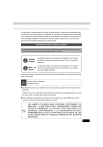
Lien public mis à jour
Le lien public vers votre chat a été mis à jour.